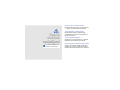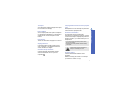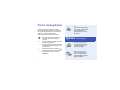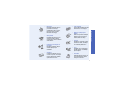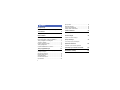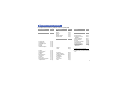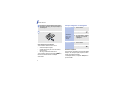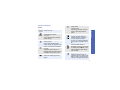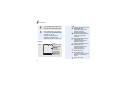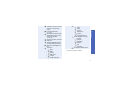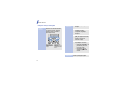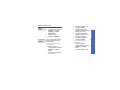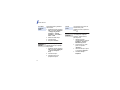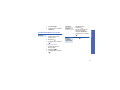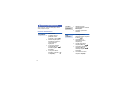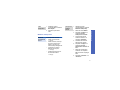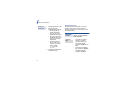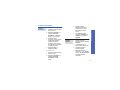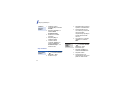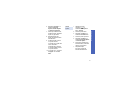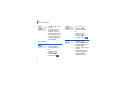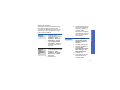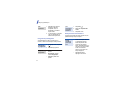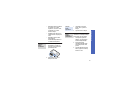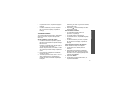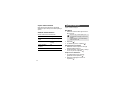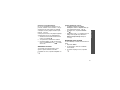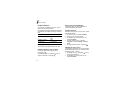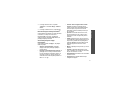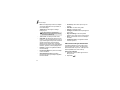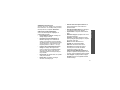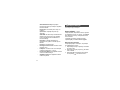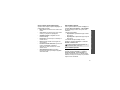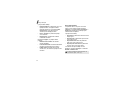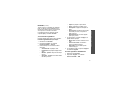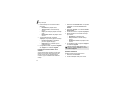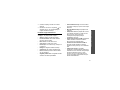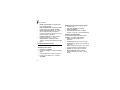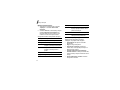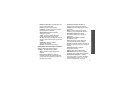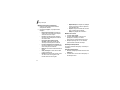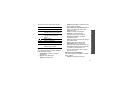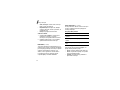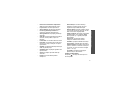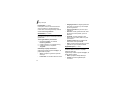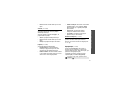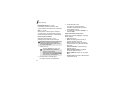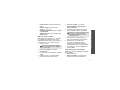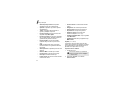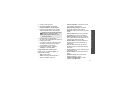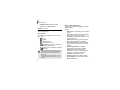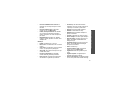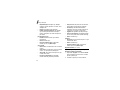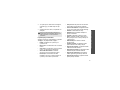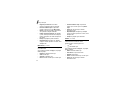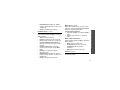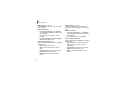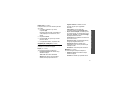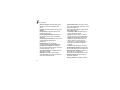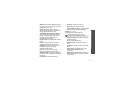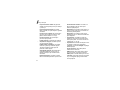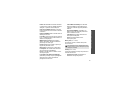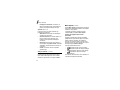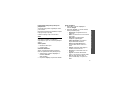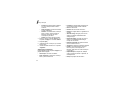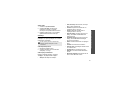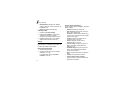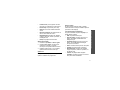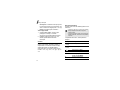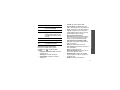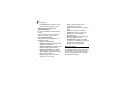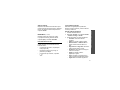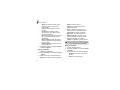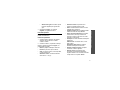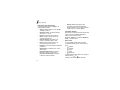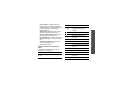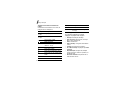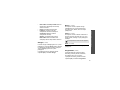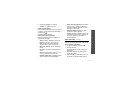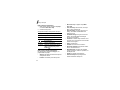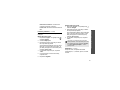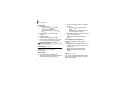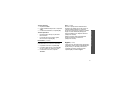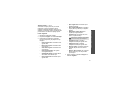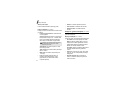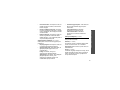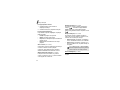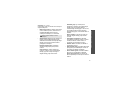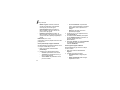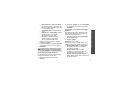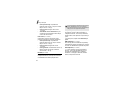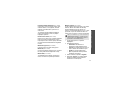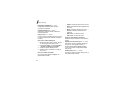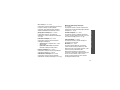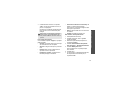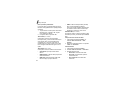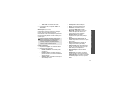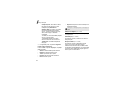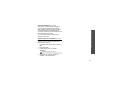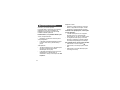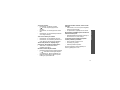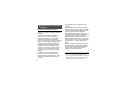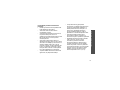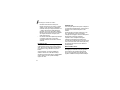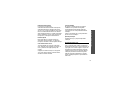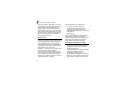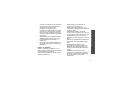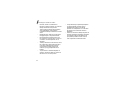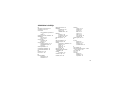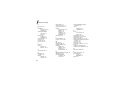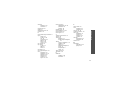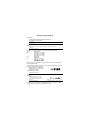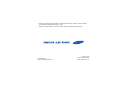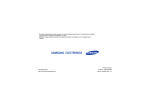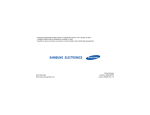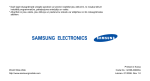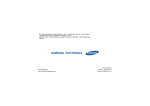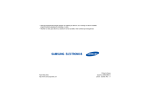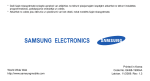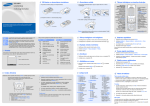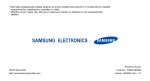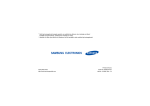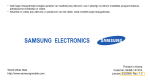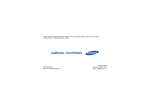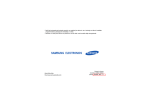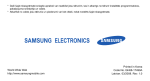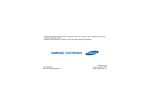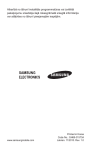Download Samsung SGH-Z720 Lietotāja rokasgrāmata
Transcript
SGH-Z720 Lietotāja rokasgrāmata Vienmēr ir jāievēro satiksmes drošība Nelietojiet rokās turamu tālruni, vadot automašīnu, — vispirms novietojiet automašīnu stāvvietā. Tālruņa izslēgšana, uzpildot degvielu Svarīgi drošības norādījumi Šo noteikumu neievērošana var būt bīstama vai pretlikumīga. Nelietojiet tālruni degvielas uzpildes stacijā (tehniskās apkopes stacijā), kā arī degvielas vai ķīmisku vielu tuvumā. Tālruņa izslēgšana lidaparātos Mobilie tālruņi var radīt traucējumus. To lietošana lidaparātā ir gan pretlikumīga, gan bīstama. Tālruņa izslēgšana medicīnisku iekārtu tuvumā Slimnīcās vai medicīnas iestādēs var tikt lietota aparatūra, kas ir jutīga pret radioviļņu starojumu. Izpildiet spēkā esošos norādījumus un noteikumus. Traucējumi Visu mobilo tālruņu darbībā ir iespējami traucējumi, kas var ietekmēt to veiktspēju. Visur ievērojiet spēkā esošos īpašos norādījumus un nekavējoties izslēdziet tālruni, ja tā lietošana ir aizliegta vai tas var radīt traucējumus vai būt bīstams. Ūdensdrošība Tālrunis nav ūdensdrošs. Sargājiet to no mitruma. Saprātīga lietošana Lietojiet tālruni tikai normālā pozīcijā (turot pie auss). Izvairieties no nevajadzīgas saskares ar antenu, kad tālrunis ir ieslēgts. Zvanīšana avārijas dienestiem Ievadiet konkrētajai vietai atbilstošo avārijas dienestu izsaukšanas numuru un pēc tam nospiediet . Glabājiet tālruni un visas tā detaļas un piederumus maziem bērniem nepieejamā vietā. Svarīgi drošības norādījumi Īpaši norādījumi Tālruņa glabāšana maziem bērniem nepieejamā vietā Piederumi un akumulatori Izmantojiet tikai Samsung apstiprinātus akumulatorus un piederumus, piemēram, austiņas un datora datu kabeļus. Neapstiprinātu piederumu lietošana ir bīstama, jo var radīt draudus jums vai sabojāt tālruni. • Ja nomainot ievieto nepareiza tipa akumulatoru, tālrunis var uzsprāgt. • Nolietotie akumulatori jālikvidē atbilstoši ražotāja instrukcijām. Ilgstoša skaļas mūzikas klausīšanās ar austiņām var sabojāt jūsu dzirdi. Kvalificēta apkope Tālruni drīkst labot tikai kvalificēts servisa speciālists. Plašāku informāciju par drošību sk. "Informācija par veselību un drošību" 112. lpp. 1 Par šo rokasgrāmatu • Lietotāja rokasgrāmatā iekļauta koncentrēta informācija par tālruņa lietošanu. Lai ātri apgūtu tālruņa lietošanas pamatus, lūdzu, skatiet "Darba sākšana" un "Tālruņa papildfunkcijas". 3G Jūsu tālrunis var darboties 3G vidē, nodrošinot daudz lielāku datu pārraides ātrumu, videostraumēšanu un video konferences. Šajā rokasgrāmatā izmantotas šādas ikonas: Norāda, ka īpaša uzmanība jāpievērš informācijai par drošību un tālruņa funkcijām. Norāda, ka vairāk informācijas varat iegūt atsaucē minētajā lappusē. → Norāda, kā jāizmanto navigācijas taustiņi, lai ritinātu līdz norādītajai iespējai, un pēc tam tā jāizvēlas. [ ] < > 2 Īpašas tālruņa funkcijas Norāda tālruņa taustiņu. Piemēram, [ Norāda izvēles taustiņu, kura funkcija ir parādīta tālruņa ekrānā. Piemēram, <Izvēlēties> • Kamera un videokamera Izmantojiet tālruņa kameras moduli, lai fotografētu vai ierakstītu videoklipu. • Multivides atskaņotājs Tālrunī atskaņo multivides failus. Jūs varat klausīties augstas kvalitātes mūziku un skatīties videoklipus. ] • • • Web pārlūks Piekļūstiet bezvadu Web, lai saņemtu jaunāko aktuālo informāciju un plašu multivides satura klāstu. Izmantojiet zvanītāja ID ar fotoattēlu Nosakiet zvanītājus, tālruņa ekrānā aplūkojot viņu fotoattēlus. Vizītkarte Izveidojiet vizītkartes ar savu numuru un profilu. Izmantojiet šo ērto elektronisko vizītkarti, iepazīstoties ar citiem. • Failu skatītājs Atveriet tālrunī dažāda formāta dokumentus, tos nebojājot. • Multiziņu pakalpojums (MMS) Sūtiet un saņemiet multiziņas (MMS), kurās var apvienot tekstu, attēlus un skaņu. • E-pasts Nosūtiet un saņemiet e-pasta vēstules ar attēlu, videoklipu un audiofailu pielikumiem. • Java Spēlējiet Java™ tehnoloģijā iegultās spēles vai ielādējiet jaunas spēles. • Kalendārs Plānojiet ikdienā veicamo, kā arī izveidojiet darbu grafiku nedēļai un mēnesim. Īpašas tālruņa funkcijas • Bluetooth Pārsūtiet multivides failus un personisku informāciju, pieslēdzieties citām ierīcēm, izmantojot brīvu bezvadu Bluetooth tehnoloģiju. 3 Saturs Komplektācija 6 Pārbaudiet, vai tālrunis ir pilnībā nokomplektēts Jūsu tālrunis 6 7 Kartes ievietošana un tālruņa uzlādēšana ............... 7 Tālruņa ieslēgšana vai izslēgšana ........................... 8 Taustiņi un displejs ................................................... 9 Piekļuve izvēlņu funkcijām ..................................... 12 Tālruņa pielāgošana ............................................... 13 Zvanīšana/atbildēšana uz zvaniem ........................ 15 16 Sāciet ar kameru, multivides atskaņotāju, Web un citām īpašajām funkcijām Kameras izmantošana ........................................... Mūzikas atskaņošana ............................................. Web pārlūkošana ................................................... Kontaktu izmantošana ............................................ Ziņu sūtīšana .......................................................... 4 Teksta ievadīšana 26 Zvanu funkcijas 28 Papildu zvanīšanas iespējas Pirmie soļi tālruņa lietošanā Tālruņa papildfunkcijas 22 23 24 24 ABC, T9, ciparu un simbolu režīmi Taustiņi, funkcijas un vietas Darba sākšana Ziņu apskate .......................................................... Bluetooth lietošana ................................................ Programmu pārslēgšana ....................................... Atmiņas kartes izmantošana ................................. 16 17 18 19 20 Izvēlņu funkcijas 34 Visu izvēlņu iespēju uzskaitījums Problēmu novēršana 110 Palīdzība un personiskās vajadzības Informācija par veselību un drošību 112 Alfabētiskais rādītājs 119 Izvēlnes funkciju pārskats Lai piekļūtu izvēlnes režīmam, gaidīšanas režīmā nospiediet [OK]. 1 Zvanu reģistrs 2 Kontakti 34. lpp. 37. lpp. 3 Multivides atskaņotājs 41. lpp. 4 Internets 46. lpp. 1 2 3 4 5 6 7 46. lpp. 48. lpp. 48. lpp. 48. lpp. 49. lpp. 49. lpp. 49. lpp. Atvērt mājaslapu Ievadiet URL Grāmatzīmes Saglabātās lapas Vēsture Papildu Pārlūka iestatījumi 5 Ziņapmaiņa 49. lpp. 1 2 3 4 5 6 7 8 9 0 * 50. lpp. 54. lpp. 56. lpp. 58. lpp. 58. lpp. 59. lpp. 59. lpp. 59. lpp. 61. lpp. 61. lpp. 66. lpp. Izveidot jaunu ziņu Iesūtne E-pasta iesūtne Melnraksti Izsūtne Nosūtītās ziņas Mana mape Veidnes Dzēst visas Ziņapmaiņas iestatījumi Atmiņas statuss 6 Mani objekti 66. lpp. Attēli Videoklipi Skaņas Spēles u.c. Citi faili Multivides albums1 Atmiņas statuss 67. lpp. 69. lpp. 70. lpp. 71. lpp. 72. lpp. 74. lpp. 75. lpp. 7 Kalendārs 75. lpp. 8 Kamera 79. lpp. 9 Google1 85. lpp. 1 Meklēt 2 Kartes 3 Pasts 85. lpp. 85. lpp. 85. lpp. * Programmas 85. lpp. 1 2 3 4 5 6 7 8 9 86. lpp. 86. lpp. 87. lpp. 89. lpp. 89. lpp. 90. lpp. 90. lpp. 91. lpp. 91. lpp. Piezīme Uzdevumi Balss ierakstītājs Pasaules pulkstenis Kalkulators Konvertētājs Taimeris Hronometrs SAT2 0 Signāli 91. lpp. # Iestatījumi 92. lpp. 1 Tālruņa profili 2 Laiks un datums 3 Displeja un gaismas iestatījumi 4 Tālruņa iestatījumi 5 Zvana iestatījumi 6 Drošība 7 Programmu iestatījumi 8 Tīkla iestatījumi 9 Atmiņas iestatījumi 0 Operatora iestatījumi1 * Atjaunot rūpnīcas iestatījumus 93. lpp. 94. lpp. 94. lpp. 95. lpp. 96. lpp. 100. lpp. 102. lpp. 103. lpp. 108. lpp. 109. lpp. 109. lpp. 1. Parāda tikai tad, ja to nodrošina pakalpojumu sniedzējs. 2. Parāda tikai tad, ja to atbalsta USIM/SIM karte. 5 Komplektācija Pārbaudiet, vai tālrunis ir pilnībā nokomplektēts • • • • • • Tālrunis Ceļojuma adapteris Akumulators Datora datu kabelis Kompaktdisks ar datora pieslēguma programmu Lietotāja rokasgrāmata Pie vietējā Samsung preču izplatītāja varat iegādāties dažādus piederumus. Tālruņa komplektā esošie priekšmeti un piederumi, kas pieejami pie Samsung preču izplatītāja, var atšķirties atkarībā no valsts vai pakalpojumu sniedzēja. Jūsu tālrunis Taustiņi, funkcijas un vietas Aizmugurējais kameras objektīvs Priekšējais kameras objektīvs Displejs Izvēlnes piekļuves/ apstiprinājuma taustiņš Skaļuma taustiņi Kreisais izvēles taustiņš Zvanīšanas taustiņš Programmu pārslēgšanas taustiņš Atmiņas kartes vieta Īpašo funkciju taustiņi 6 Klausule Kameras/video zvana taustiņš Austiņas/adaptera kontaktligzda Navigācijas taustiņi (Uz augšu/Uz leju/Pa kreisi/Pa labi) Labais izvēles taustiņš Ieslēgšanas/izslēgšanas/ izvēlņu aizvēršanas taustiņš Dzēšanas taustiņš Burtciparu taustiņi Mikrofons Darba sākšana Ievietojiet akumulatoru. Pirmie soļi tālruņa lietošanā USIM/SIM kartes informācija Abonējot mobilo sakaru tīkla pakalpojumus, jūs saņemat iespraužamu SIM (Subscriber Identity Module - abonenta identitātes modulis) karti, kurā ierakstīta informācija par abonementu, piemēram, PIN kods, kā arī pieejamie papildpakalpojumi. Lai piekļūtu 3G pakalpojumiem, jūs varat iegādāties USIM (Universal Subscriber Identity Module – universālais abonenta identitātes modulis) karti. Uzlieciet atpakaļ akumulatora vāciņu. Pievienojiet tālrunim ceļojuma adapteri. Kartes ievietošana un tālruņa uzlādēšana Noņemiet akumulatora vāku. Ievietojiet USIM/SIM karti. Pievienojiet adapteri standarta maiņstrāvas kontaktligzdai. Ja tālrunis ir jau ieslēgts, vispirms to izslēdziet, turot nospiestu [ ]. Pārliecinieties, ka kartes zeltītie kontakti ir vērsti uz iekšpusi. 7 Darba sākšana Kad tālrunis ir pilnībā uzlādēts (akumulatora ikona kļūst nekustīga), atvienojiet adapteri no kontaktligzdas. Tālruņa ieslēgšana vai izslēgšana Ieslēgšana 1. Atveriet tālruni. 2. Nospiediet un turiet [ Atvienojiet adapteri no tālruņa. ]. Neieslēdziet tālruni, ja tā lietošana ir aizliegta. 3. Ja nepieciešams, ievadiet PIN kodu un nospiediet <Apstiprin>. Izslēgšana 1. Atveriet tālruni. Zema uzlādes līmeņa indikators Ja akumulatora uzlādes līmenis ir zems: • atskan brīdinājuma signāls; • parādās paziņojums par zemu akumulatora uzlādes līmeni; • sāk mirgot tukša akumulatora ikona . Ja akumulatora uzlādes līmenis kļūst pārāk zems, tālrunis automātiski izslēdzas. Uzlādējiet akumulatoru. 8 2. Nospiediet un turiet [ ]. Tastatūras bloķēšana Aizverot tālruni, taustiņslēga funkcija bloķē atklātos taustiņus, lai, taustiņus nejauši nospiežot, netiktu veiktas neparedzētas darbības. Lai atbloķētu tastatūru, nospiediet <Atbloķēt> un pēc tam <Labi>. Taustiņi un displejs Taustiņi Gaidīšanas režīmā ļauj tieši piekļūt biežāk lietotajām izvēlnēm. 95. lpp. Izvēlņu režīmā izmanto, lai ritinātu izvēlņu iespējas. Gaidīšanas režīmā ļauj piekļūt izvēlņu režīmam. Izvēlņu režīmā izvēlas iezīmēto izvēlnes iespēju vai apstiprina ievadi. Izmanto, lai piezvanītu vai atbildētu uz zvanu. Gaidīšanas režīmā izmanto, lai apskatītu pēdējos izsauktos numurus, neatbildētos vai saņemtos zvanus. Izmanto, lai displejā dzēstu rakstzīmes vai kādu programmas objektu. Darba sākšana Izpilda displeja apakšējā rindā redzamo funkciju. Nospiež un tur, lai ieslēgtu vai izslēgtu tālruni. Lai beigtu zvanu. Izmanto izvēlņu režīmā, lai atceltu ievadi un atgrieztos gaidīšanas režīmā. Izmanto, lai ievadītu ciparus, burtus un dažas speciālās rakstzīmes. Gaidīšanas režīmā, nospiežot un turot [1], piekļūst balss pasta serverim. Lai ievadītu starptautiskā zvana prefiksu, nospiediet un turiet [0]. Ievada speciālās rakstzīmes. Nospiediet un turiet [ ], lai aktivizētu vai deaktivizētu kluso profilu. Turiet nospiestu [ ], lai ievadītu atstarpi starp numuriem. Regulē tālruņa skaļumu. Gaidīšanas režīmā izmanto, lai regulētu taustiņu toņu skaļumu. Kad tālrunis ir aizvērts, turiet šo taustiņu nospiestu, lai ieslēgtu apgaismojumu. 9 Darba sākšana Atveriet programmu pārslēgšanas logu, lai piekļūtu citām programmām, neizejot no pašreizējās programmas. Gaidīšanas režīmā, nospiežot un turot, ieslēdz kameru vai veic video zvanu atkarībā no Kameras taustiņš iestatījuma.96. lpp. Kameras režīmā izmanto, lai fotografētu vai ierakstītu video. Zvanīšanas ekrānā veic video zvanu. Displejs Izkārtojums Ikonas parāda dažādas ikonas. Teksts un grafiskā informācija parāda ziņas, instrukcijas un ievadīto informāciju. Izvēlēties 10 Atpakaļ Izvēles taustiņu funkciju indikatori parāda izvēles taustiņiem pašlaik piešķirtās funkcijas. Ikonas1 Saņemtā signāla stiprums Piekļūstot pakalpojumiem 2,5G (GPRS) tīklā, datu pārsūtīšanas laikā šī ikona pārvēršas animācijā. Piekļūstot pakalpojumiem EDGE tīklā, datu pārsūtīšanas laikā šī ikona pārvēršas animācijā. Piekļūstot pakalpojumiem 3G (UMTS) tīklā, datu pārsūtīšanas laikā šī ikona pārvēršas animācijā. Piekļūstot pakalpojumiem 3G+ (HSDPA) tīklā, datu pārsūtīšanas laikā šī ikona pārvēršas animācijā Viesabonēšanas tīkls Notiek balss zvans Jūs atrodaties ārpus uztveršanas zonas; jūs nevarat piezvanīt un saņemt balss zvanus Notiek video zvans Iesūtne ir pilna: • : SMS • : MMS • : E-pasts • : Balss pasts • : Infoziņa • : Konfigurācijas ziņa Profila iestatījums94. lpp. • : Parasts • : Klusums • : Braukšana • : Sapulce • : Ārā • : Bezsaiste Akumulatora uzlādes līmenis Darba sākšana Jūs atrodaties ārpus uztveršanas zonas; jūs nevarat piezvanīt un saņemt video zvanu Ievietota atmiņas karte 24. lpp. Bluetooth savienojums ir aktīvs; pārsūtot datus, šī ikona mirgo sarkanā un zilā krāsā 104. lpp. Savienots ar datoru, izmantojot USB portu Interneta pārlūkošana datorā, izmantojot tālruni kā modemu Savienots ar aizsargātu Web lapu Jauna ziņa: • : SMS • : MMS • : E-pasts • : Balss pasts • : Infoziņa • : Konfigurācijas ziņa 1. Ikonas, kas redzamas displejā, var atšķirties atkarībā no valsts un pakalpojumu sniedzēja. 11 Darba sākšana Piekļuve izvēlņu funkcijām Izvēles taustiņu lietošana Ar izvēles taustiņiem veicamās darbības var mainīties atkarībā no lietotās funkcijas. Displeja apakšējā rindā ir norādīta to pašreizējā funkcija. Izvēlēties Nospiediet kreiso izvēles taustiņu, lai izvēlētos iezīmēto iespēju. Iespēju izvēlēšanās 2. Lai pārietu uz nākamo vai iepriekšējo iespēju, nospiediet navigācijas taustiņus. 3. Nospiediet <Izvēlēties> vai [OK], lai apstiprinātu ekrānā redzamo funkciju vai iezīmēto iespēju. Atpakaļ 4. Lai izietu, izvēlieties vienu no turpmākajām metodēm: • Nospiediet <Atpakaļ>, lai pārvietotos par vienu līmeni uz augšu. • Nospiediet [ ], lai atgrieztos gaidīšanas režīmā. Nospiediet labo izvēles taustiņu, lai atgrieztos iepriekšējā izvēlnes līmenī. Īsceļu izmantošana 12 1. Nospiediet vajadzīgo izvēles taustiņu. Nospiediet cipara taustiņu, kas atbilst vajadzīgajai iespējai. Tālruņa pielāgošana Displeja valoda 2. Izvēlieties valodu. 3. Nospiediet <Saglabāt>. Zvana signāla melodija Jūs varat mainīt zvana signālu, mainot pašlaik aktīvā skaņas profila rekvizītus. Lai mainītu profila rekvizītus, rīkojieties šādi: 1. Gaidīšanas režīmā nospiediet [OK] un izvēlieties Iestatījumi → Tālruņa profili. 3. Nospiediet <Iespējas> un izvēlieties Rediģēt. 4. Izvēlieties Balss zvana signāls un izvēlieties zvana signālu balss zvaniem. Darba sākšana 1. Gaidīšanas režīmā nospiediet [OK] un izvēlieties Iestatījumi → Tālruņa iestatījumi → Valoda → Ekrāna teksts. 5. Izvēlieties Video zvana signāls un izvēlieties zvana signālu video zvaniem. 6. Nospiediet <Iespējas> un izvēlieties Saglabāt. Lai mainītu skaņas profilu, rīkojieties šādi: 1. Gaidīšanas režīmā nospiediet [OK] un izvēlieties Iestatījumi → Tālruņa profili. 2. Izvēlieties vajadzīgo profilu. 2. Ritiniet līdz skaņas profilam, ko izmantojat. 13 Darba sākšana Fona attēls gaidīšanas režīmā Varat iestatīt vēlamo gaidīšanas režīma ekrānu. 1. Gaidīšanas režīmā nospiediet [OK] un izvēlieties Iestatījumi → Displeja un gaismas iestatījumi → Displeja iestatījumi → Fona attēls → Attēli → Attēli. 2. Ritiniet līdz attēlu mapei. 3. Izvēlieties attēlu. 4. Nospiediet <Iestatīt>. Ātrpiekļuve izvēlnēm Varat iestatīt navigācijas taustiņu ātrpiekļuves funkciju, lai piekļūtu izvēlņu izlasei. 1. Gaidīšanas režīmā nospiediet [OK] un izvēlieties Iestatījumi → Tālruņa iestatījumi → Īsceļi. 2. Izvēlieties taustiņu. 3. Izvēlieties izvēlni, kuru piešķirsiet taustiņam. 14 Klusais profils Tālruņa bloķēšana Lai netraucētu citus, tālrunī var aktivizēt kluso profilu. Gaidīšanas režīmā nospiediet un turiet [ ]. Izmantojot tālruņa paroli, tālruni var aizsargāt no neatļautas lietošanas. Ieslēdzot tālruni, jāievada parole. 1. Gaidīšanas režīmā nospiediet [OK] un izvēlieties Iestatījumi → Drošība → Mainīt tālruņa paroli. 2. Ievadiet jaunu 4–8 ciparu paroli un nospiediet <Apstiprin>. 3. Vēlreiz ievadiet jauno paroli un nospiediet <Apstiprin>. 4. Izvēlieties Tālruņa bloķēšana. 5. Izvēlieties Ieslēgt. 6. Ievadiet paroli un nospiediet <Apstiprin>. Atbildēšana uz zvanu 3. Lai beigtu zvanu, nospiediet [ ]. Lai veiktu balss zvanu: 1. Ievadiet rajona kodu un tālruņa numuru. 2. Nospiediet [ ]. 3. Lai beigtu zvanu, nospiediet [ ]. Darba sākšana 2. Lai video zvana laikā otrs abonents jūs redzētu, nospiediet <Rādīt mani>. Zvanīšana/atbildēšana uz zvaniem Zvanīšana 1. Kad tālrunis zvana, nospiediet [ ]. Skaļuma regulēšana sarunas laikā Nospiediet [ / ]. Lai veiktu video zvanu: 1. Ievadiet rajona kodu un tālruņa numuru. 2. Nospiediet [ ]. 3. Lai beigtu zvanu, nospiediet [ ]. 15 Tālruņa papildfunkcijas Fotoattēla apskatīšana Sāciet ar kameru, multivides atskaņotāju, Web un citām īpašajām funkcijām 2. Izvēlieties nepieciešamo fotoattēlu. Kameras izmantošana Fotografēšana 1. Atveriet tālruni. 2. Lai ieslēgtu kameru, gaidīšanas režīmā nospiediet un turiet [ Video ierakstīšana ]. 3. Pavērsiet objektīvu pret fotografējamo objektu un veiciet vajadzīgos regulējumus. 4. Lai uzņemtu fotoattēlu, nospiediet [OK] vai [ Fotoattēlu saglabā automātiski. 5. Lai uzņemtu nākamo fotogrāfiju, nospiediet < vai <Atpakaļ>. 16 1. Gaidīšanas režīmā nospiediet [OK] un izvēlieties Mani objekti. 1. Lai ieslēgtu kameru, gaidīšanas režīmā nospiediet un turiet [ ]. 2. Lai pārslēgtos uz ierakstīšanas režīmu, nospiediet [1]. 3. Lai sāktu ierakstīšanu, nospiediet [OK] vai [ ]. > ]. 4. Lai apturētu ierakstīšanu, nospiediet [OK] vai [ ]. Videoklipu saglabā automātiski. 5. Lai ierakstītu citu video, nospiediet <Atpakaļ>. Video atskaņošana 1. Gaidīšanas režīmā nospiediet [OK] un izvēlieties Mani objekti. Mūzikas atskaņošana Multivides failu kopēšana tālrunī Izmantojiet šādas metodes: • ielāde no bezvadu Web 46. lpp. • ielāde no datora, izmantojot programmu Samsung PC StudioSamsung PC Studio lietotāja rokasgrāmatu • saņemšana, izmantojot Bluetooth savienojumu 106. lpp. • kopēšana atmiņas kartē un tās ievietošana tālrunī 25. lpp. 1. Gaidīšanas režīmā nospiediet [OK] un izvēlieties Multivides atskaņotājs. 2. Ritiniet līdz cilnei Mūzika. Tālruņa papildfunkcijas 2. Izvēlieties nepieciešamo video. Atskaņošanas saraksta izveide 3. Nospiediet <Iespējas> un izvēlieties Izveidot atskaņošanas sarakstu. 4. Ievadiet atskaņošanas saraksta nosaukumu un nospiediet <Saglabāt>. 5. Izvēlieties tikko izveidoto atskaņošanas sarakstu. 6. Nospiediet <Iespējas> un izvēlieties Pievienot → Atskaņošanas saraksts vai Faili. 7. Ritiniet līdz vajadzīgajam sarakstam vai nospiediet [OK], lai izvēlētos vajadzīgos failus. 8. Nospiediet <Izvēlēties> vai <Pievienot>. 17 Tālruņa papildfunkcijas Mūzikas failu atskaņošana 1. Izvēlieties atskaņojamo failu. 2. Atskaņošanas laikā izmantojiet šādus taustiņus: • OK: lai apturētu vai atsāktu atskaņošanu. • Uz augšu: lai atvērtu atskaņošanas sarakstu. • Pa kreisi: lai atgrieztos iepriekšējā failā. Turot to nospiestu, pārvietojas failā atpakaļ. • Pa labi: lai pārietu uz nākamo failu. Turot to nospiestu, pārvietojas failā uz priekšu. • / : lai regulētu skaļumu. 3. Lai pārtrauktu atskaņošanu, nospiediet [Uz leju]. 18 Web pārlūkošana Izmantojot iebūvēto Web pārlūku, varat viegli piekļūt bezvadu Web, lai saņemtu dažādus jaunākos pakalpojumus un informāciju, kā arī lai ielādētu Web saturu. Web pārlūka palaišana Navigācija Web Gaidīšanas režīmā nospiediet [OK] un izvēlieties Internets → Atvērt mājaslapu. • • • • Lai ritinātu caur pārlūka iespējām, nospiediet [Uz augšu] vai [Uz leju]. Lai izvēlētos objektu, nospiediet <Izvēlēties> vai [OK]. Lai atgrieztos iepriekšējā lapā, nospiediet <Atpakaļ>. Lai piekļūtu iespējām, nospiediet <Iespējas>. Kontaktu izmantošana Kontakta pievienošana 1. Gaidīšanas režīmā ievadiet tālruņa numuru. 2. Nospiediet <Iespējas> un izvēlieties Pievienot Kontaktiem → Tālrunis → Jauns → numura veidu. 3. Norādiet kontakta informāciju: Vārds, Uzvārds, Parādīt vārdu, Mobilais privātais, Stacionārs privātais, E-pasts, Grupa, Zvanītāja ID, Zvana signāls, un Papildinformācija. 4. Lai saglabātu kontaktu, nospiediet <Saglabāt> vai <Iespējas> un izvēlieties Saglabāt. Kontakta atrašana 1. Gaidīšanas režīmā nospiediet [OK] un izvēlieties Kontakti. 2. Ievadiet dažus pirmos nepieciešamā vārda burtus. 4. Nospiediet [OK], lai saglabātu kontaktu. 3. Izvēlieties kontaktu no kontaktu saraksta. USIM/SIM kartē: 4. Ritiniet līdz ciparam un nospiediet [ ], lai sastādītu numuru, vai nospiediet [OK], lai rediģētu kontakta informāciju. 1. Gaidīšanas režīmā ievadiet tālruņa numuru. 2. Nospiediet <Iespējas> un izvēlieties Pievienot Kontaktiem → SIM → Jauns. Tālruņa papildfunkcijas 3. Norādiet kontakta informāciju: Nosaukums, Tālruņa numuru, Grupa (tikai USIM) un Vietas numuru. Tālruņa atmiņā: 19 Tālruņa papildfunkcijas Vizītkartes izveide un sūtīšana 1. Gaidīšanas režīmā nospiediet [OK] un izvēlieties Kontakti. 3. Nospiediet bultiņu [Uz augšu], lai pārietu uz adresāta lauku. 4. Ievadiet adresāta numuru. Lai nosūtītu ziņu vairāk nekā vienam adresātam, nospiediet bultiņu [Pa labi] un ievadiet papildu adresātu numurus. 2. Nospiediet <Iespējas> un izvēlieties Mana kontaktinformācija. 3. Norādiet savu kontakta informāciju. 4. Nospiediet [OK], lai saglabātu vizītkarti. 5. Lai sūtītu vizītkarti, nospiediet <Iespējas> un izvēlieties Sūtīt manu kontaktinformāciju → kā sūtīšanas veidu. Ziņu sūtīšana Īsziņas (SMS) sūtīšana 1. Gaidīšanas režīmā nospiediet < > un izvēlieties Izveidot jaunu ziņu → Ziņa. 2. Ievadiet savu ziņu. 20 5. Lai nosūtītu ziņu, nospiediet <Iespējas> un izvēlieties Sūtīt. Multiziņas (MMS) sūtīšana 1. Gaidīšanas režīmā nospiediet < > un izvēlieties Izveidot jaunu ziņu → Ziņa. 2. Ievadiet savu ziņu. 3. Nospiediet <Iespējas> un izvēlieties Pievienot tēmu. 4. Nospiediet <Labi>. 5. Ievadiet ziņas tēmu un nospiediet bultiņu [Uz leju], lai pārietu uz nākamo lauku. 7. Pievienojiet multivides failu, kontakta ierakstu, kalendāra objektu vai grāmatzīmi. 8. Nospiediet bultiņu [Uz augšu], kamēr tiek iezīmēts adresāta lauks. 9. Ievadiet adresātu numurus vai e-pasta adreses. Lai nosūtītu ziņu vairāk nekā vienam adresātam, nospiediet bultiņu [Pa labi] un ievadiet papildu numurus vai e-pasta adreses. 10. Lai nosūtītu ziņu, nospiediet <Iespējas> un izvēlieties Sūtīt. Nosūtīt e-pastu 1. Gaidīšanas režīmā nospiediet < > un izvēlieties Izveidot jaunu ziņu → E-pasts. Tālruņa papildfunkcijas 6. Nospiediet <Iespējas> un izvēlieties Pievienot objektu, Izveidot objektu vai Pievienot piesaistni. 2. Ievadiet e-pasta tekstu. 3. Nospiediet <Iespējas> un izvēlieties Pievienot tēmu. 4. Ievadiet e-pasta ziņas tēmu. 5. Nospiediet <Iespējas> un izvēlieties Pievienot objektu vai Izveidot objektu. 6. Pievienojiet multivides failu, kontakta ierakstu, kalendāra objektu vai grāmatzīmi. 7. Nospiediet bultiņu [Uz augšu], kamēr tiek iezīmēts adresāta lauks. 21 Tālruņa papildfunkcijas Nosūtīt e-pastu (turpinājums) 8. Ievadiet adresātu e-pasta adreses. Lai nosūtītu e-pasta ziņu vairāk nekā vienam adresātam, nospiediet bultiņu [Pa labi] un ievadiet papildu e-pasta adreses. Multiziņas apskate Īsziņas apskate Iesūtnē: 1. Gaidīšanas režīmā nospiediet < > un izvēlieties Iesūtne. 1. Nospiediet <Skatīt>. 2. Iesūtnē izvēlieties ziņu. Iesūtnē: 1. Gaidīšanas režīmā nospiediet < > un izvēlieties Iesūtne. 2. Izvēlieties īsziņu ( 22 2. Izvēlieties multiziņu ( Apskatīt e-pastu Kad parādās paziņojums: ). 1. Nospiediet <Skatīt>. 2. Iesūtnē izvēlieties ziņu. 9. Lai nosūtītu e-pasta ziņu, nospiediet <Iespējas> un izvēlieties Sūtīt. Ziņu apskate Kad parādās paziņojums: ). 1. Gaidīšanas režīmā nospiediet < > un izvēlieties E-pasta iesūtne. 2. Nospiediet <Iespējas> un izvēlieties Ielādēt. 3. Izvēlieties e-pastu vai ziņas iesākumu. 4. Ja izvēlējāties iesākumu, nospiediet <Iespējas> un izvēlieties Ielādēt, lai apskatītu visu e-pastu. Bluetooth lietošana Bluetooth ieslēgšana 1. Gaidīšanas režīmā nospiediet [OK] un izvēlieties Iestatījumi → Tīkla iestatījumi → Bluetooth → Aktivizēšana → Ieslēgt. 2. Izvēlieties Mana tālruņa uztveramība → Ieslēgt, lai ļautu citām ierīcēm atrast jūsu tālruni. Bluetooth ierīces meklēšana un savienošana pārī 1. Gaidīšanas režīmā nospiediet [OK] un izvēlieties Iestatījumi → Tīkla iestatījumi → Bluetooth → Manas ierīces → Meklēt jaunu ierīci. 2. Izvēlieties ierīci. Datu sūtīšana Tālruņa papildfunkcijas 3. Ievadiet Bluetooth PIN kodu vai otras ierīces Bluetooth PIN kodu, ja tai tāds ir, un nospiediet <Labi>. Kad otras ierīces īpašnieks ievada tādu pašu kodu savā ierīcē, ierīču savienošana pārī ir pabeigta. Jūsu tālrunis ir aprīkots ar Bluetooth tehnoloģiju, kas nodrošina iespēju bez vadiem izveidot savienojumu ar citām Bluetooth ierīcēm un veikt datu apmaiņu ar tām, runāt pa tālruni brīvroku režīmā vai lietot to attālināti. 1. Atveriet programmu, Kontakti, Mani objekti, Kalendārs, Piezīme vai Uzdevumi. 2. Izvēlieties sūtāmo objektu. 3. Nospiediet <Iespējas> un izvēlieties Sūtīt kontaktinformāciju/Sūtīt/ Sūtīt, izmantojot → Pa Bluetooth/Bluetooth. 4. Izvēlieties ierīci. 5. Ja nepieciešams, ievadiet Bluetooth PIN kodu un nospiediet <Labi>. 23 Tālruņa papildfunkcijas Datu saņemšana 1. Kad kāda ierīce mēģina piekļūt jūsu tālrunim, nospiediet <Jā>, lai apstiprinātu, ka vēlaties saņemt datus. 2. Ja nepieciešams, nospiediet <Jā>, lai apstiprinātu, ka vēlaties datu saņemšanu. Visu izmantojamo programmu aizvēršana 1. Nospiediet [ ]. 2. Ritiniet līdz Vai pārtraukt visus? 3. Nospiediet <Jā>. Atmiņas kartes izmantošana Varat izmantot papildu microSD atmiņas karti, lai palielinātu tālruņa atmiņas ietilpību. Programmu pārslēgšana Varat pārslēgties uz citām programmām no izvēlnes, neaizverot izmantojamo izvēlņu ekrānu. Pārslēgšanās uz programmu 1. Izmantojot izvēlni, nospiediet [ ]. Svarīga informācija par atmiņas karti • • 2. Izvēlieties programmu. Pieejamās programmas • • • 24 Zvans: atver zvanīšanas ekrānu. Ziņapmaiņa: piekļūst izvēlnei Ziņapmaiņa. Internets: palaiž Web pārlūku. • Bieža informācijas dzēšana un ierakstīšana saīsina kartes kalpošanas laiku. Izmantojot vai pārsūtot datus, neizslēdziet tālruni un neizņemiet no tā karti. Šāda rīcība var izraisīt datu zudumu un/vai kartes vai tālruņa bojājumus. Nepakļaujiet kartes spēcīgiem triecieniem. • • Atmiņas kartes ievietošana 1. Pavērsiet atmiņas kartes apzīmējumu uz augšu un ievietojiet to atmiņas kartei paredzētajā vietā. Atmiņas kartes izņemšana 1. Uzspiediet uz atmiņas kartes, lai to izņemtu no tālruņa. 2. Izņemiet karti no tālruņa. Kartes adaptera izmantošana Tālruņa papildfunkcijas • Neaiztieciet kartes kontaktus ar pirkstiem vai metāla objektiem. Ja karte ir netīra, noslaukiet to ar mīksta auduma drāniņu. Glabājiet kartes bērniem un mājdzīvniekiem nepieejamā vietā. Neglabājiet kartes vietās, kas pakļautas elektrostatiskajai izlādei un/ vai elektrotraucējumiem. Izmantojot kartes adapteri un USB kartes nolasītāju/rakstītāju, kartes datus var lasīt datorā. 1. Ievietojiet atmiņas karti adapterī, un tad adapteri karšu lasītājā/rakstītājā. 2. Pievienojiet kartes nolasītāja/rakstītāja USB savienotāju datora USB portam. 3. Atveriet atbilstošo atmiņas disku, kopējiet informāciju kartē un no tās. 2. Piespiediet karti, līdz tā fiksējas savā vietā. 25 Teksta ievadīšana ABC, T9, ciparu un simbolu režīmi Dažām iespējām, piemēram, ziņojumapmaiņai, kontaktiem vai kalendāram, jūs varat ievadīt tekstu, izmantojot ABC režīmu, T9 režīmu, ciparu režīmu un simbolu režīmu. ABC režīma lietošana Nospiediet attiecīgo taustiņu, līdz ekrānā parādās nepieciešamā rakstzīme. Taustiņš Rakstzīmes to parādīšanās secībā Lielie burti Mazie burti Teksta ievades režīma maiņa • • • Nospiediet un turiet [ ], lai pārslēgtos no T9 ( ) uz ABC ( ) režīmu un otrādi. Nospiediet [ ], lai mainītu burtu reģistru vai pārslēgtos uz ciparu režīmu ( ). Nospiediet un turiet [ ], lai pārslēgtos uz simbolu režīmu ( ). Citas darbības ABC režīmā • • 26 Lai ievadītu to pašu burtu divreiz pēc kārtas vai arī lai ievadītu citu burtu, kas ir uz tā paša taustiņa, pagaidiet, līdz kursors automātiski pārvietojas pa labi, vai nospiediet [Pa labi]. Pēc tam ievadiet nākamo burtu. Lai ievadītu atstarpi, nospiediet [ ]. • • Piemēram, gan vārdu Of, gan Me var uzrakstīt, izmantojot [6] un [3]. 4. Nospiediet [ ], lai ievietotu atstarpi un sāktu nākamā vārda ievadi. Citas darbības T9 režīmā T9 režīma lietošana • T9 ir intuitīvais teksta ievades režīms, kurā jebkuru rakstzīmi var ievadīt, nospiežot taustiņus tikai vienu reizi. • • Vārda ievadīšana, lietojot T9 režīmu • 1. Lai sāktu ievadīt vārdu, nospiediet no [2] līdz [9]. Katra burta ievadīšanai nospiediet taustiņu tikai vienu reizi. Piemēram, nospiediet [4], [3], [5], [5] un [6], lai T9 režīmā ievadītu vārdu Hello. Režīms T9 paredz vārdu, ko ievadāt, un vārds var mainīties pēc katras taustiņa nospiešanas reizes. 2. Pirms rakstzīmju rediģēšanas vai dzēšanas ievadiet visu vārdu. 3. Ja redzams pareizais vārds, veiciet 4. soli. Ja vārdu neparāda pareizi, nospiediet [0], lai parādītu citu vārdu, kas atbilst nospiestajiem taustiņiem. Teksta ievadīšana Lai pārvietotu kursoru, nospiediet navigācijas taustiņus. Lai dzēstu rakstzīmes pa vienai, nospiediet [C]. Lai notīrītu visu displeju, nospiediet un turiet [C]. Lai automātiski ievadītu punktus vai apostrofus, nospiediet [1]. Lai ievadītu atstarpi, nospiediet [ ]. Lai pārvietotu kursoru, nospiediet navigācijas taustiņus. Lai dzēstu rakstzīmes pa vienai, nospiediet [C]. Lai notīrītu visu displeju, nospiediet un turiet [C]. Jauna vārda pievienošana T9 vārdnīcai Dažās valodās šī funkcija nav iespējama. 1. Ievadiet vārdu, kuru vēlaties pievienot vārdnīcai. 2. Nospiediet [0], lai apskatītu nospiestajiem taustiņiem citus vārdu variantus. Kad vārda alternatīvu vairs nav, displeja apakšējā rindā redzama iespēja Burtot. 3. Nospiediet <Burtot>. 4. Ievadiet vārdu, izmantojot ABC režīmu, un nospiediet <Pievienot>. 27 Ciparu režīma lietošana Šajā režīmā varat ievadīt ciparus. Nospiediet atbilstošos ciparu taustiņus, lai ievadītu vajadzīgos ciparus. Simbolu režīma lietošana Simbolu režīmā var ievietot simbolus. Zvanu funkcijas Papildu zvanīšanas iespējas Zvanīšana 1. Gaidīšanas režīmā ievadiet reģiona kodu un tālruņa numuru. • Nospiediet [C], lai dzēstu pēdējo ciparu, vai arī nospiediet un turiet [C], lai notīrītu visu displeju. • Turiet nospiestu [ ], lai ievadītu atstarpi starp numuriem. Lai Nospiediet ritinātu līdz simbolu kopai navigācijas taustiņus. izvēlētos simbolu atbilstošo cipara taustiņu. 2. Nospiediet [ ]. 3. Ja vēlaties beigt zvanu, nospiediet [ notīrītu ievadītos simbolus [C]. Starptautiska zvana veikšana ievadītu simbolus <Labi>. 1. Gaidīšanas režīmā nospiediet un turiet [0]. Displejā parādās rakstzīme +. 2. Ievadiet valsts kodu, reģiona kodu un tālruņa numuru un pēc tam nospiediet [ ]. Pēdējo numuru atkārtošana 1. Lai redzētu pēdējo numuru sarakstu, gaidīšanas režīmā nospiediet [ ]. 2. Ritiniet līdz vajadzīgajam numuram un nospiediet [ ]. 28 ]. Zvanīšana no kontaktu kataloga Padomi atbildēšanai uz zvanu Pēc numura saglabāšanas kontaktos uz to var piezvanīt, izvēloties numuru kontaktos.38. lpp. • Izmantojot vietas numuru, kas piešķirts saglabājot, varat ātri izsaukt numuru no USIM/SIM kartes. 1. Gaidīšanas režīmā ievadiet atrašanās vietas numuru un nospiediet [ ]. 2. Ja nepieciešams, ritiniet numuru sarakstā. 3. Nospiediet <Zvans> vai [ ], lai veiktu balss zvanu, vai <Videozvans> vai [ ], lai veiktu video zvanu. Atbildēšana uz zvanu Ja jums kāds zvana, tālrunis atskaņo zvana signālu un parāda ienākošā zvana attēlu. Lai atbildētu uz zvanu, nospiediet <Pieņemt> vai [ ]. • • Zvanu funkcijas Varat lietot arī ātro zvanu funkciju, lai visbiežāk zvanītajiem numuriem piešķirtu noteiktus ciparu taustiņus.102. lpp. Ja Slīdnis uz augšu izvēlnē Slīdņa iestatījumi ir iestatīts uz Pieņemt zvanu, jūs varat vienkārši atvērt tālruni.96. lpp. Lai atteiktu zvanu, nospiediet <Noraidīt> vai [ ]. Nospiediet un turiet [ / ], lai atteiktu zvanu vai izslēgtu zvana signāla skaņu atkarībā no Skaļuma taustiņa funkcija iestatījuma. 96. lpp. Neatbildēto zvanu apskate Ja neesat atbildējis uz zvaniem, ekrānā redzams to skaits. 1. Nospiediet <Skatīt>. 2. Ja nepieciešams, ritiniet caur neatbildēto zvanu sarakstu. 3. Lai izsauktu vajadzīgo numuru, nospiediet [ ]. 29 Zvanu funkcijas Austiņu lietošana Sarunas aizturēšana/atsākšana Lai piezvanītu vai atbildētu uz zvaniem, neturot tālruni rokā, izmantojiet austiņas. Lai aizturētu zvanu, nospiediet <Aizturēt>, un nospiediet <Ielādēt>, lai to atsāktu. Pievienojiet austiņu tālruņa labajā pusē izvietotajai kontaktligzdai. Uz austiņām esošā poga darbojas šādi: Paralēlā zvanīšana Iespējas sarunas laikā Vienlaikus varat zvanīt uz vēl vienu numuru, ja tīkls atbalsta šādu funkciju. 1. Lai aizturētu zvanu, nospiediet <Aizturēt>. 2. Zvaniet uz otru numuru kā parasti. 3. Lai pārslēgtos no vienas sarunas uz otru, nospiediet <Mainīt>. 4. Lai beigtu aizturēto zvanu, nospiediet <Iespējas> un izvēlieties Beigt → Aizturēt zvanu. 5. Lai beigtu notiekošo sarunu, nospiediet [ ]. Sarunas laikā varat piekļūt vairākām funkcijām. Atbildēšana uz otru zvanu Skaļuma regulēšana sarunas laikā Varat atbildēt uz ienākošo zvanu jau sarunas laikā, ja tīkls atbalsta šādu funkciju un ir aktivizēta zvanu gaidīšanas funkcija.99. lpp. 1. Lai atbildētu uz zvanu, nospiediet [ ]. Pirmo sarunu automātiski aiztur. 2. Lai pārslēgtos no vienas sarunas uz otru, nospiediet <Mainīt>. Lai Nospiediet atkārtotu pēdējo zvanu pogu divas reizes un turiet. atbildētu uz zvanu pogu. beigtu zvanu un turiet pogu. Lai sarunas laikā austiņā regulētu skaļumu, izmantojiet [ / ]. Lai palielinātu skaļumu, nospiediet [ ], bet, lai skaļumu samazinātu, nospiediet [ ]. 30 3. Lai beigtu aizturēto zvanu, nospiediet <Iespējas> un izvēlieties Beigt → Aizturēt zvanu. 4. Lai beigtu notiekošo sarunu, nospiediet [ ]. • Izmantojiet tālruni kā skaļruni, lai runātu pa tālruni un klausītos, novietojot to savā tuvumā. Nospiediet [OK] un tad <Jā>, lai aktivizētu skaļruņa funkciju. Nospiediet [OK] atkārtoti, lai pārslēgtos atpakaļ uz klausuli. • • Zvana laikā pieejamo iespēju izmantošana Zvana laikā nospiediet <Iespējas>, lai piekļūtu šādām iespējām: • Skaļrunis ieslēgts/Parasta: lai ieslēgtu skaļruņa funkciju vai pārslēgtu atpakaļ uz parasto režīmu. • Pārslēgt uz austiņām/Pārslēgt uz tālruni: lai pārslēgtu zvanu uz austiņu vai automašīnas brīvroku komplektu vai atpakaļ uz tālruni. Lai izmantotu šo funkciju, vispirms austiņas un automašīnas brīvroku komplekts jāsavieno ar tālruni.104. lpp. • • • • Zvanu funkcijas Brīvroku skaļruņa funkcijas lietošana Čukstus režīms ieslēgts/Čukstus režīms izslēgts: lai ieslēgtu vai izslēgtu Čukstu režīmu. Čukstu režīms automātiski palielina mikrofona jutību, lai ļautu otram sarunas dalībniekam pa tālruni dzirdēt jūsu balsi pat tad, ja čukstat. Apvienot: lai izveidotu konferences zvanu, apvienojot aizturēto zvanu ar aktīvo zvanu. Konferences zvanā var iekļaut līdz pieciem cilvēkiem. Sadalīt: privāta saruna ar vienu konferences zvana dalībnieku. Pārējie dalībnieki sarunu var turpināt. Pēc privātās sarunas pabeigšanas izvēlieties Apvienot, lai abi privātās sarunas dalībnieki atgrieztos konferences zvana režīmā. Mainīt: lai pārslēgtos starp zvaniem, ja zvans ir aizturēts. Pārsūtīt: lai pārsūtītu pašlaik aktīvo zvanu citam zvanītājam. Divi zvanītāji var sarunāties, bet jūs esat atvienots no zvana. Aizturēt/Ielādēt: lai aizturētu zvanu vai atsāktu notiekošo sarunu. Izslēgt skaņu: lai piekļūtu šādām skaņas izslēgšanas iespējām: 31 Zvanu funkcijas Balss: lai izslēgtu tālruņa mikrofonu, tādējādi otrs sarunas dalībnieks nevar jūs dzirdēt, vai lai to atkal ieslēgtu. Tastatūras toņi: lai izslēgtu vai ieslēgtu taustiņu toņus. Lai veidotu sakarus ar automātiskajiem atbildētājiem vai datorizētām tālruņu sistēmām, jādeaktivizē Tastatūras toņi. • • • • • 32 Jauns zvans: lai veiktu jaunu balss zvanu. Sūtīt DTMF: lai sūtītu DTMF (Dual tone multifrequency - divtoņu daudzfrekvenču) toņus kā grupu. DTMF signālus tālruņos lieto zvanīšanai signālu režīmā, katram ciparu taustiņam piešķirot toni. Šī iespēja noder, lai ievadītu paroli vai konta numuru, zvanot automatizētām sistēmām, piemēram, bankas pakalpojumiem. Kontakti: lai atrastu vai saglabātu kontaktus kontaktu katalogā. Pievienot Kontaktiem: lai pievienotu sūtītāja numuru kontaktiem. Skatīt kontaktinformāciju: lai piekļūtu kontaktu informācijai, ja zvanītājs ir saglabāts kontaktu sarakstā. • • • • • • • Izveidot ziņu: lai izveidotu jaunu īsziņu vai multiziņu. Kalendārs: lai veidotu savu grafiku. Piezīme: lai izveidotu piezīmi. Pārslēgties uz video zvanu: lai pārslēgtos uz video zvanu. Beigt zvanu/Beigt: lai atvienotu pašlaik aizturēto zvanu, aktīvo zvanu vai visus zvanus. Zvans: lai veiktu balss zvanu uz ievadītajiem numuriem. Saglabāt kā piezīmi: lai saglabātu ievadītos numurus kā piezīmi. Video zvana funkcijas izmantošana 3G (UMTS) pakalpojumu zonā no tālruņa varat veikt vai saņemt video zvanus, kas ļauj sarunas laikā ekrānā redzēt otru personu. Otrās personas tālrunim jāatbalsta video zvanu funkcija. Video zvanu veikšana 1. Gaidīšanas režīmā ievadiet reģiona kodu un tālruņa numuru. 2. Nospiediet [ ]. Atbildēšana uz video zvanu • Saņemot video zvanu, atbildiet uz šo zvanu tāpat kā uz balss zvanu. Lai zvanītājs varētu jūs redzēt, izmantojot kameru, nospiediet <Rādīt mani>. • Video zvana laikā nospiediet <Iespējas>, lai piekļūtu šādām iespējām: • Parasta/Skaļrunis ieslēgts: lai izslēgtu vai ieslēgtu skaļruņa funkciju. • Pārslēgties uz austiņu/Pārslēgties uz tālruni: lai pārslēgtu zvanu uz Bluetooth austiņu vai automašīnas brīvroku komplektu, vai atpakaļ uz tālruni. Lai izmantotu šo funkciju, vispirms austiņas un automašīnas brīvroku komplekts jāsavieno ar tālruni.104. lpp. • Čukstus režīms ieslēgts/Čukstus režīms izslēgts: lai ieslēgtu vai izslēgtu Čukstu režīmu. Čukstu režīms automātiski palielina mikrofona jutību, lai ļautu otram sarunas dalībniekam pa tālruni dzirdēt jūsu balsi pat tad, ja čukstat. • Izejošs attēls: lai iestatītu attēlu, kuru parādīs otras personas tālrunī. • Izslēgt skaņu: lai izslēgtu vai ieslēgtu mikrofonu vai taustiņu toņus. • • • 33 Zvanu funkcijas Video zvanu iespēju izmantošana Ierakstīt video zvanu/Apturēt ierakstu: lai sāktu pašreizējā video zvana ierakstu un apturētu ierakstu. Ārējā kamera/Iekšējā kamera: lai pārslēgtos no priekšējā uz aizmugurējo objektīvu. Uzņemt attēlu: lai uzņemtu ekrānā redzamo attēlu. Rādīšanas iespējas: lai piekļūtu video zvana kameras iestatījumiem. Spilgtums: lai parādītu spilgtuma kontroles joslu un pielāgotu displeja spilgtumu, nospiežot [Uz augšu] vai [Uz leju]. Efekti: lai mainītu attēla krāsu toni. Kvalitāte: lai mainītu attēla kvalitāti. Skata stils: lai izvēlētos skata režīmu. Tālummaiņa: lai parādītu tālummaiņas kontroles joslu un tuvinātu vai tālinātu, nospiežot [Uz augšu] vai [Uz leju]. Paslēpt zvanītāja ID/Rādīt zvanītāja ID: lai paslēptu vai parādītu zvanītāja tālruņa numuru vai vārdu, ja tas ir saglabāts kontaktu sarakstā. Citas iespējas: lai piekļūtu šādām iespējām: Kontakti: lai atrastu vai saglabātu kontaktus kontaktu katalogā. • • • • 34 Skatīt kontaktinformāciju: lai piekļūtu kontaktu informācijai, ja zvanītājs ir saglabāts kontaktu sarakstā. Izveidot ziņu: lai izveidotu jaunu īsziņu vai multiziņu. Ziņu iesūtne: lai piekļūtu saņemto ziņu sarakstam. Sūtīt DTMF: lai sūtītu divtoņu daudzfrekvenču (DTMF) toņus kā grupu pēc visa nosūtāmā numura ievadīšanas vai tā ielādēšanas no kontaktu kataloga. Kalendārs: lai piekļūtu kalendāram un pārbaudītu savu grafiku vai ievadītu jaunas tikšanās. Piezīme: lai izveidotu piezīmi. Pārslēgties uz balss zvanu: lai mainītu zvanu par balss zvanu. Iestatījumi: lai mainītu video zvana funkcijas noklusētos iestatījumus.99. lpp. Pievienot Kontaktiem: lai saglabātu ievadītos numurus kontaktu katalogā. Saglabāt kā piezīmi: lai saglabātu ievadītos numurus kā piezīmi. Izvēlņu funkcijas Visu izvēlņu iespēju uzskaitījums Zvanu reģistrs (1. izvēlne) Lietojiet šo izvēlni, lai apskatītu zvanītos, saņemtos vai neatbildētos zvanus un to ilgumu. Ja USIM/SIM karte atbalsta šo funkciju, varat pārbaudīt veikto zvanu izmaksas. Lai piekļūtu šai izvēlnei, gaidīšanas režīmā nospiediet [OK] un izvēlieties Zvanu reģistrs. Piekļuve zvanu arhīvam Varat piekļūt pēdējiem zvanītajiem, saņemtajiem vai neatbildētajiem zvaniem. 1. Nospiediet [Pa kreisi] vai [Pa labi], lai izvēlētos citu zvana veidu. 2. Nospiediet [Uz augšu] vai [Uz leju], lai ritinātu zvanu sarakstā. 3. Nospiediet [OK], lai apskatītu zvana detaļas, vai nospiediet [ ], lai izsauktu numuru. Datu skaitītāja apskate Apskatot zvana detaļas, nospiediet <Iespējas>, lai piekļūtu šādām iespējām: • Balss zvans: lai izsauktu numuru balss zvana režīmā. • Video zvans: lai izsauktu numuru video zvana režīmā, ja ir pieejams 3G pakalpojums. • Saglabāt kontaktu: lai saglabātu numuru kontaktu katalogā. • Izveidot ziņu: lai sūtītu īsziņu vai multiziņu uz izvēlēto numuru. • Dzēst: lai dzēstu izvēlēto zvana reģistru vai visus reģistrus. • Pievienot noraidīto sarakstam: lai pievienotu numuru Automātiskās noraidīšanas sarakstam, lai varētu noraidīt no šī numura veiktos zvanus. • Skatīt kontaktinformāciju: lai piekļūtu kontaktu informācijai, ja zvanītājs ir saglabāts sarakstā Kontakti. Zvanu reģistra sarakstā nospiediet <Iespējas> un izvēlieties Zvanu pārvaldnieks → Datu skaitītājs, lai apskatītu kopējo nosūtīto vai saņemto datu daudzumu. Izvēlņu funkcijas Zvanu reģistra iespēju izmantošana Ir pieejami šādi skaitītāji: • Kopā nosūtīti: lai pārbaudītu kopējo nosūtīto datu apjomu. • Kopā saņemti: lai pārbaudītu kopējo saņemto datu apjomu. Zvanu reģistrs (1. izvēlne) Lai nodzēstu atsevišķu skaitītāju vai visus skaitītājus, nospiediet <Iespējas> un izvēlieties Nodzēst vai Nodzēst visu. Ja tālrunis ir bloķēts, tiks pieprasīta parole. Jūs varat mainīt šo paroli.101. lpp. Zvanu izmaksu apskate Lai apskatītu zvanu izmaksas, zvanu reģistra sarakstā nospiediet <Iespējas> un izvēlieties Zvanu pārvaldnieks → Zvana izmaksas. Šī iespēja ir pieejama tikai tad, ja to atbalsta USIM/ SIM karte. Ievērojiet, ka šī funkcija nav paredzēta rēķina summas noteikšanai. 35 Izvēlņu funkcijas Ir pieejami šādi skaitītāji: • Kopējās izmaksas: lai pārbaudītu visu zvanu kopējās izmaksas. Ja kopējās izmaksas pārsniedz maksimumu, kas iestatīts Labot izmaksu limitu, pirms nākamā zvana veikšanas jums skaitītājs jānodzēš. • Pēd. zv. izmaksas: lai pārbaudītu pēdējā zvana izmaksas. • Izmaksu limits: lai pārbaudītu iestatītās maksimālās izmaksas. Nospiediet <Iespējas>, lai piekļūtu šādām iespējām: • Nodzēst zvanu izmaksas: lai nodzēstu izmaksu skaitītājus. • Labot izmaksu limitu: lai iestatītu maksimālās izmaksas, kas pieļaujamas jūsu zvaniem. • Iestatīt valūtu: lai iestatītu sarunas laika vienības cenu, kas izmantota, aprēķinot zvanu izmaksas. 36 Zvanu laika apskate Lai apskatītu veikto un saņemto zvanu laika reģistru, zvanu reģistra sarakstā nospiediet <Iespējas> un izvēlieties Zvanu pārvaldnieks → Zvana reizes. Pakalpojumu sniedzēja rēķinā norādītais laiks var atšķirties. Ir pieejami šādi skaitītāji: • Kopā veikti: lai pārbaudītu veikto balss zvanu kopējo ilgumu. • Kopā saņemti: lai pārbaudītu saņemto balss zvanu kopējo ilgumu. • Kopā veiktie video zvani: lai pārbaudītu veikto video zvanu kopējo ilgumu. • Kopā saņemtie video zvani: lai pārbaudītu saņemto video zvanu kopējo ilgumu. Lai nodzēstu atsevišķu skaitītāju vai visus skaitītājus, nospiediet <Iespējas> un izvēlieties Nodzēst vai Nodzēst visu. Ja tālrunis ir bloķēts, tiks pieprasīta parole. Jūs varat mainīt šo paroli.101. lpp. Kontakti (2. izvēlne) Lai piekļūtu šai izvēlnei, gaidīšanas režīmā nospiediet [OK] un izvēlieties Kontakti. Jauna kontakta saglabāšana Kontaktu sarakstā varat pievienot jaunu kontaktu. 1. Ritiniet līdz cilnei Kontakti. 2. Nospiediet <Iespējas> un izvēlieties Pievienot kontaktu → Tālrunis. 3. Mainiet iestatījumus vai ievadiet kontakta informāciju. • Vārds/Uzvārds: lai piešķirtu vārdu. • Parādīt vārdu: lai piešķirtu displejā rādīto vārdu. • Mobilais - privātais: lai pievienotu tālruņa numuru. • Stacionārs - privātais: lai ievadītu fiksētā tīkla tālruņa numuru. Kontakti (2. izvēlne) Kontakta saglabāšana tālruņa atmiņā E-pasts: lai piešķirtu e-pasta adresi. Grupa: lai piešķirtu zvanītājam grupu. Zvanītāja ID: lai piešķirtu zvanītājam ID attēlu. • Zvana signāls: lai piešķirtu zvana signālu, kas brīdina par zvanu, kurš pienāk no kādas personas. • Papildinformācija: lai ievadītu papildu piezīmi par personu. 4. Ja nepieciešams, nospiediet <Iespējas>, lai piekļūtu šādām iespējām: • Mainīt veidu: lai mainītu izvēlētā numura veidu. • Pievienot vēl laukus: lai kontaktam pievienotu papildu kategoriju. • Dzēst lauku: lai no kontakta izņemtu izvēlēto kategoriju. 5. Lai saglabātu kontaktu, nospiediet <Iespējas> un izvēlieties Saglabāt. Izvēlņu funkcijas Tālruņa numurus var saglabāt gan USIM/SIM kartē, gan tālruņa atmiņā. USIM/SIM karte un tālruņa atmiņa fiziski ir šķirtas, taču tās lieto kā vienu kopumu ar nosaukumu "Kontakti". • • • Kontakta saglabāšana USIM/SIM kartē 1. Ritiniet līdz cilnei Kontakti. 2. Nospiediet <Iespējas> un izvēlieties Pievienot kontaktu → SIM. 37 Izvēlņu funkcijas 3. Mainiet iestatījumus vai ievadiet kontakta informāciju. • Nosaukums: lai piešķirtu vārdu. • Tālruņa numurs: lai ievadītu tālruņa numuru. • Grupa: (tikai USIM) lai piešķirtu zvanītāju grupu. • Novietojuma numurs: lai piešķirtu vietas numuru. 4. Ja izmantojat USIM karti, nospiediet <Iespējas>, lai pievienotu papildu informāciju. • Pievienot vēl laukus: lai kontaktam pievienotu papildu kategoriju. • Dzēst lauku: lai no kontakta izņemtu izvēlēto kategoriju. 5. Lai saglabātu kontaktu, nospiediet <Saglabāt> vai <Iespējas> un izvēlieties Saglabāt. Kontakta pievienošana fiksēto zvanu sarakstā Varat izveidot kontaktu sarakstu, kas jāizmanto fiksēto numuru režīmā, kurā tālrunis ļauj veikt izejošos zvanus tikai uz noteiktiem tālruņa numuriem, ja jūsu USIM/SIM karte atbalsta šo funkciju. 38 1. Ritiniet līdz cilnei Fiksētie zvani vai nospiediet <Iespējas> un izvēlieties Fiksēto zvanu kontakti. 2. Nospiediet <Iespējas> un izvēlieties Izveidot FDN kontaktu. 3. Ievadiet savu PIN2 un nospiediet <Apstiprin>. 4. Mainiet iestatījumus vai ievadiet informāciju par kontaktu. • Nosaukums: lai piešķirtu vārdu. • Tālruņa numurs: lai ievadītu tālruņa numuru. • Novietojuma numurs: lai piešķirtu vietas numuru. 5. Lai saglabātu kontaktu, nospiediet <Iespējas> un izvēlieties Saglabāt. Vietā, kur numurs nav skaidri zināms, varat pievienot ?, nospiežot <Iespējas> un izvēloties Ievadiet aizstājējzīmi. Kontaktu meklēšana Kontaktu sarakstā varat meklēt numurus. 1. Ritiniet līdz cilnei Kontakti. 2. Ievadiet meklējamā vārda pirmos burtus. Kontaktu iespēju izmantošana • • • • • Sūtīt kontaktinformāciju: lai sūtītu kontakta informāciju multiziņā, pa e-pastu vai izmantojot Bluetooth. Mana kontaktinformācija: lai piekļūtu savai vizītkartei. Piešķirt ātro numur: lai piešķirtu ātro numuru. Ja izvēlētajam kontaktam ir vairāk par vienu tālruņa numuru, ātrais numurs pēc noklusējuma tiek piešķirts pirmajam saglabātajam numuram. Kopēt uz tālruni/Kopēt uz SIM: lai pārkopētu izvēlēto kontaktu vai vēlamos kontaktus tālruņa atmiņā vai USIM/SIM kartē. Pārvietot uz tālruni/Pārvietot uz SIM: lai pārvietotu izvēlēto kontaktu vai vēlamos kontaktus uz tālruņa atmiņu vai uz USIM/SIM karti. Pakalpojuma numurs: lai parādītu pakalpojumu sniedzēja piešķirto pakalpojumu izsaukšanas numuru sarakstu, tostarp avārijas dienestu izsaukšanas numurus, uzziņu dienestu numurus un balss pasta servera numuru. Šī iespēja ir pieejama tikai tad, ja to atbalsta USIM/SIM karte. Kontakti (2. izvēlne) Pārskatot kontaktu sarakstu, nospiediet <Iespējas>, lai piekļūtu šādām iespējām: • Skatīt: lai piekļūtu kontakta informācijai. • Pievienot kontaktu: lai kontaktu sarakstā pievienotu jaunu kontaktu. • Balss zvans: lai veiktu balss zvanu. • Video zvans: lai veiktu video zvanu. • Izveidot ziņu: lai nosūtītu īsziņu, multiziņu vai e-pasta ziņu. • Rediģēt: lai rediģētu kontakta informāciju. • Veidot kopiju: lai izveidotu kontakta kopiju. • Dzēst: lai izdzēstu pašreiz izvēlēto kontaktu vai citus kontaktus. • Saglabāt pie Mani faili: lai saglabātu kontaktu vizītkartes formātā mapē Citi faili. • Izvēlņu funkcijas 3. Izvēlieties vajadzīgo kontaktu no kontaktu saraksta. 4. Ritiniet līdz numuram un nospiediet [ ], lai sastādītu numuru, vai nospiediet [OK], lai rediģētu kontakta informāciju. 39 Izvēlņu funkcijas • • • • • Fiksēto zvanu kontakti: lai parādītu fiksēto zvanu kontaktu sarakstu. Kopēt uz FDN kontakti: lai pārkopētu izvēlēto kontaktu fiksēto zvanu kontaktu sarakstā. Drukāt, izmantojot Bluetooth: lai izdrukātu savu kontakta informāciju, izmantojot ar Bluetooth savietojamu printeri. Daži printeri var nebūt savietojami ar jūsu tālruni. Kontaktu iestatījumi: lai mainītu kontaktu noklusētos iestatījumus.102. lpp. Atmiņas statuss: lai pārbaudītu tālruņa atmiņā un USIM/SIM kartē saglabāto kontaktu skaitu. Kontaktu kārtošana grupās Varat sagrupēt kontaktus zvanītāju grupās. Zvanītāju grupas izveide 1. Ritiniet līdz cilnei Grupas. 2. Nospiediet <Iespējas> un izvēlieties Izveidot grupu. 3. Ja lietojat USIM karti, izvēlaties novietojumu. 4. Ievadiet grupas nosaukumu un nospiediet <Saglabāt>. 40 Dalībnieku pievienošana zvanītāju grupai 1. Izvēlieties grupu. 2. Nospiediet <Iespējas> un izvēlieties Pievienot dalībnieku. 3. Nospiediet [OK], lai izvēlētos vajadzīgos kontaktus, un pēc tam nospiediet <Pievienot>. Zvanītāju grupu pārvaldība Grupu saraksta apskatīšanas laikā nospiediet <Iespējas>, lai piekļūtu šādām iespējām: • Skatīt: lai redzētu izvēlētās grupas dalībniekus. • Izveidot grupu: lai pievienotu jaunu grupu. • Izveidot ziņu: lai nosūtītu īsziņu, multiziņu vai e-pasta ziņu. • Dzēst: lai dzēstu izvēlēto grupu. Tomēr grupas locekļus neizdzēsīs no kontaktu kataloga. • Pārdēvēt: lai mainītu grupas nosaukumu. • Grupas iestatījumi: lai tālruņa atmiņā piešķirtu izvēlētajai grupai attēlu un zvana signālu. Multivides atskaņotājs (3. izvēlne) Mūzikas failu atskaņošana Varat atskaņot mūziku un video failus. Atskaņojiet mūzikas failus, izmantojot multivides atskaņotāju. Lai klausītos augstas kvalitātes mūziku, var izmantot Bluetooth stereo austiņa. Mūzikas un video failu ielāde vai saņemšana Lai saglabātu mūzikas vai video failus tālruņa atmiņā vai atmiņas kartē, izmantojiet šādas metodes: • ielāde no bezvadu Web46. lpp. • ielāde no datora, izmantojot programmu Samsung PC StudioSamsung PC Studio lietošanas rokasgrāmatu • saņemšana, izmantojot aktīvu Bluetooth savienojumu106. lpp. • kopēšana atmiņas kartē un tās ievietošana tālrunī25. lpp. Bluetooth mono austiņas nav savietojamas ar multivides atskaņotāju. Mūzikas atskaņošanas saraksta izveide 1. Ritiniet līdz cilnei Mūzika. 2. Nospiediet <Iespējas> un izvēlieties Izveidot atskaņošanas sarakstu. 3. Ievadiet atskaņošanas saraksta nosaukumu un nospiediet <Saglabāt>. 4. Izvēlieties tikko izveidoto atskaņošanas sarakstu. 5. Nospiediet <Iespējas> un izvēlieties Pievienot → Atskaņošanas saraksts vai Faili. 6. Lai pievienotu failus Atskaņošanas saraksts izvēlieties vajadzīgo atskaņošanas sarakstu. Lai pievienotu Faili, nospiediet [OK], lai izvēlētos vajadzīgos failus, un nospiediet <Pievienot>. Multivides atskaņotājs (3. izvēlne) Tālrunī varat atskaņot šādus failu veidus. • mūzika: MP3, AAC, 3GA, M4A • videoklipi: 3GP, MP4 Izvēlņu funkcijas Lai piekļūtu šai izvēlnei, gaidīšanas režīmā nospiediet [OK] un izvēlieties Multivides atskaņotājs. 41 Izvēlņu funkcijas Mūzikas faila atskaņošana 1. Atskaņošanas saraksta ekrānā nospiediet <Iespējas> un izvēlieties Demonstrēt, izmantojot. 2. Izvēlieties Tālrunis, lai lietotu tālruņa skaļruni. Izvēlieties Bluetooth stereoaustiņas, lai izmantotu Bluetooth stereo austiņu un tad meklētu un savienotu austiņas ar tālruni. Atskaņošanas laikā izmantojiet šādus taustiņus: Taustiņš Funkcija OK Aptur vai atsāk atskaņošanu. Uz augšu Atver atskaņošanas sarakstu. Pa kreisi Atgriežas iepriekšējā failā. Turot to nospiestu, pārvietojas failā atpakaļ. Pa labi Lai pārietu uz nākamo failu. Turot to nospiestu, pārvietojas failā uz priekšu. Uz leju Pārtrauc atskaņošanu. / 42 Regulē skaļumu. Taustiņš Funkcija 1 Ieslēdz vai izslēdz 3D skaņu. Šī iespēja ir pieejama tikai tad, kad ir pievienotas austiņas. 3 Maina atkārtošanas režīmu. 6 Iestata mūzikas atskaņotāju mūzikas atskaņošanai nejaušā secībā. Mūzikas atskaņotāja iespēju izmantošana Mūzikas atskaņotāja ekrānā nospiediet <Iespējas>, lai piekļūtu šādām iespējām: • Apturēt/Atsākt: lai apturētu vai atsāktu atskaņošanu. • Beigt: lai beigtu atskaņošanu. • Demonstrēt, izmantojot: lai atskaņotu izvēlēto failu, izmantojot tālruņa skaļruni vai Bluetooth stereo austiņu. • Pārsūtīt uz Bluetooth stereoaustiņām/ Pārsūtīt uz tālruni: lai atskaņotu izvēlēto failu, izmantojot tālruņa skaļruni vai Bluetooth stereo austiņu. • Atvērt atskaņošanas sarakstu: lai atvērtu atskaņošanas sarakstu. • • • • • • • Multivides atskaņotāja ekrānā nospiediet <Iespējas>, lai piekļūtu šādām iespējām: • Atvērt: lai atvērtu izvēlēto atskaņošanas sarakstu. • Demonstrēt, izmantojot: lai atskaņotu izvēlētajā atskaņošanas sarakstā saglabātos mūzikas failus, izmantojot tālruņa skaļruni vai Bluetooth stereo austiņu. • Multivides atskaņotājs (3. izvēlne) Atskaņošanas saraksta iespēju izmantošana Izveidot atskaņošanas sarakstu: lai pievienotu jaunu atskaņošanas sarakstu. Pārdēvēt: lai mainītu atskaņošanas saraksta nosaukumu. Dzēst: lai dzēstu izvēlēto atskaņošanas sarakstu vai visus atskaņošanas sarakstus. Atskaņotāja iestatījumi: lai mainītu atskaņojamo mūzikas failu noklusējuma iestatījumus. Atskaņošanas iespējas: lai izvēlētos atkārtošanas režīmu. Jaukta: lai iestatītu mūzikas atskaņotāju mūzikas atskaņošanai nejaušā secībā. 3D skaņa: lai ieslēgtu vai izslēgtu 3D skaņu. Šī iespēja ir pieejama tikai tad, kad ir pievienotas austiņas. Vizualizācijas veids: lai izvēlētos atskaņošanas animāciju. Skaļums: lai izvēlētos skaļuma līmeni. Rādīt vadības ierīci: lai iestatītu mūzikas atskaņotāju rādīt vai slēpt vadības elementus. Straumēšanas iestatījumi: lai izvēlētos savienojuma profilu, ko izmantot, lai piekļūtu videostraumēšanas serverim. Jūs varat arī izveidot vai rediģēt profilu.107. lpp. Izvēlņu funkcijas Pārlēkt uz celiņa laiku: lai norādītu faila vietu, uz kuru vēlaties pārvietoties. Detaļas: lai piekļūtu faila rekvizītiem. Iestatījumi: lai mainītu atskaņojamo mūzikas failu noklusējuma iestatījumus. Atskaņošanas iespējas: lai izvēlētos atkārtošanas režīmu. Jaukta: lai iestatītu mūzikas atskaņotāju mūzikas atskaņošanai nejaušā secībā. 3D skaņa: lai ieslēgtu vai izslēgtu 3D skaņu. Šī iespēja ir pieejama tikai tad, kad ir pievienotas austiņas. Vizualizācijas veids: lai izvēlētos atskaņošanas animāciju. Skaļums: lai izvēlētos skaļuma līmeni. 43 Izvēlņu funkcijas Mūzikas failu iespēju izmantošana 1. Multivides atskaņotāja ekrānā izvēlieties atskaņošanas sarakstu. 2. Nospiediet <Iespējas>, lai piekļūtu šādām iespējām: • Demonstrēt, izmantojot: lai atskaņotu izvēlēto failu, izmantojot tālruņa skaļruni vai Bluetooth stereo austiņu. • Pievienot: lai atskaņošanas sarakstam pievienotu jaunu atskaņošanas sarakstu vai mūzikas failus. • Pārvietot ierakstu atskaņošanas sarakstā: lai pārvietotu izvēlēto failu vēlamajā vietā atskaņošanas sarakstā. • Pievienot atskaņošanas sarakstam: lai pievienotu izvēlēto failu vai vēlamos failus citam atskaņošanas sarakstam. • Rādīt pēc: lai mainītu saraksta kārtošanas secību. • Sūtīt, izmantojot: lai sūtītu failu ar MMS, e-pastu vai Bluetooth. • Iestatīt kā: lai iestatītu failu kā balss zvana vai video zvana zvana signālu vai kā kontaktu ieraksta zvana signālu. 44 • • • Bloķēt/Atbloķēt: lai bloķētu failu, tādējādi neļaujot to pārvietot, izdzēst un pārdēvēt, vai lai atbloķētu failu. Noņemt: lai izņemtu izvēlēto failu vai visus failus no atskaņošanas saraksta. Detaļas: lai piekļūtu faila rekvizītiem. Mūzikas failu ielāde 1. Izvēlieties Visa mūzika. 2. Izvēlieties Cita mūzika. Izmantojot jūsu pakalpojumu sniedzēju, ir izveidots savienojums ar iepriekš iestatītu Web vietni. 3. Meklējiet vajadzīgo failu un, lai to ielādētu, izpildiet ekrānā redzamās instrukcijas. Videoklipu atskaņošana Izmantojot multivides atskaņotāju, varat atskaņot videoklipus. Videoklipa atskaņošana 1. Multivides atskaņotāja ekrānā ritiniet līdz cilnei Videoklips. 2. Izvēlieties failu. Atveras video atskaņotājs, un tiek atskaņots video. Atskaņošanas laikā izmantojiet šādus taustiņus: Funkcija Aptur vai atsāk atskaņošanu. Pa kreisi Atgriežas iepriekšējā failā Turot to nospiestu, pārvietojas failā atpakaļ. Pa labi Lai pārietu uz nākamo failu. Turot to nospiestu, pārvietojas failā uz priekšu. • • Regulē skaļumu. Uz leju Pārtrauc atskaņošanu. 3 Maina atkārtošanas režīmu. 6 Iestata video atskaņotāju atskaņot ierakstus nejaušā secībā. Video atskaņotāja iespēju izmantošana Video atskaņotāja ekrānā nospiediet <Iespējas>, lai piekļūtu šādām iespējām: • Apturēt/Atsākt: lai apturētu vai atsāktu atskaņošanu. • Beigt: lai beigtu atskaņošanu. • Atskaņot: lai atskaņotu failu. • Multivides atskaņotājs (3. izvēlne) / • Pārlēkt uz celiņa laiku: lai norādītu faila vietu, uz kuru vēlaties pārvietoties. Rādīt vadības ierīci/Slēpt vadības ierīci: lai iestatītu video atskaņotāju rādīt vai slēpt vadības elementus. Detaļas: lai piekļūtu faila rekvizītiem. Iestatījumi: lai mainītu video failu atskaņošanas noklusētos iestatījumus. Atskaņošanas iespējas: lai izvēlētos atkārtošanas režīmu. Jaukta: lai iestatītu video atskaņotāju atskaņot failus nejaušā secībā. Skaļums: lai izvēlētos skaļuma līmeni. Rādīt vadības ierīci: lai iestatītu video atskaņotāju rādīt vai slēpt vadības elementus. Horizontāli: lai pagrieztu failu par 90 grādiem un atskaņotu to pilnekrāna skatā. Lai atgrieztos parasta ekrānā skatā, nospiediet labo izvēles taustiņu. Izvēlņu funkcijas Taustiņš OK • Video failu iespēju izmantošana Failu sarakstā nospiediet <Iespējas>, lai piekļūtu šādām iespējām: • Atskaņot: lai atskaņotu izvēlēto failu. 45 Izvēlņu funkcijas • • • Sūtīt, izmantojot: lai sūtītu failu, izmantojot MMS, e-pastu vai Bluetooth. Bloķēt/Atbloķēt: lai bloķētu failu, tādējādi neļaujot to pārvietot, izdzēst un pārdēvēt, vai lai atbloķētu failu. Detaļas: lai piekļūtu faila rekvizītiem. Ja lietojat šo izvēlni, tālrunis izveido savienojumu ar tīklu un ielādē bezvadu Web pakalpojumu sniedzēja mājaslapu. Navigācija Web pārlūkā Video failu ielāde Lai Nospiediet 1. Izvēlieties Citi videoklipi. Izmantojot jūsu pakalpojumu sniedzēju, ir izveidots savienojums ar iepriekš iestatītu Web vietni. 2. Meklējiet vajadzīgo failu un, lai to ielādētu, izpildiet ekrānā redzamās instrukcijas. ritinātu caur pārlūka objektiem [Uz augšu] vai [Uz leju]. izvēlētos pārlūka objektu [OK] vai <Izvēlēties>. atgrieztos iepriekšējā lapā <Atpakaļ>. Internets (4. izvēlne) Jūsu tālrunī iebūvētais tīmekļa pārlūks ļauj jums piekļūt bezvadu tīmeklim. Izmantojot Web pārlūku, jūs varat piekļūt jaunākajai informācijai un plašam multivides satura klāstam, piemēram, fona attēliem, zvana signāliem un mūzikas failiem. Lai piekļūtu šai izvēlnei, gaidīšanas režīmā nospiediet [OK] un izvēlieties Internets. 46 Atvērt mājaslapu (4.1. izvēlne) Pārlūka iespēju izmantošana Jebkurā Web lapā nospiediet <Iespējas>, lai piekļūtu šādām pārlūka iespējām: • Atvērt: lai atvērtu pašlaik saistīto Web lapu. • Atvērt: lai pārvietotos atpakaļ vai uz priekšu vēsturē saglabātajās lapās. • Pārlādēt: lai pašreizējo lapu pārlādētu ar atjauninātu informāciju. • • • • • • • Internets (4. izvēlne) • • Iztīrīt kešatmiņu: lai iztīrītu kešatmiņu. Kešatmiņa ir pagaidu atmiņas vieta, kurā saglabā nesen apmeklētās Web lapas. Iztukšot sīkfailus: lai dzēstu sīkfailus. Sīkfaili ir personiskās informācijas fragmenti, ko sūta Web serverim Web navigācijas laikā. Sīkfailu iestatījumi: lai iestatītu vai neiestatītu saglabāt sīkfailus. Ja jūs izvēlaties Jautāt, tālrunī parādās ziņa - saglabāt pašreizējās lapas sīkfailus. Preferences: izmainiet Web pārlūka iestatījumus atbilstoši savām vēlmēm. Sertifikāti: lai piekļūtu sertifikāta informācijai. Lapas detaļas: lai piekļūtu lapas rekvizītiem. Pārlūka iestatījumi: lai izvēlētos savienojuma profilu, ko izmantot, lai izveidotu savienojumu ar internetu. Jūs varat arī izveidot vai rediģēt profilu.107. lpp. Par pārlūku: lai piekļūtu informācijai par pārlūka versiju un autortiesībām. Izvēlņu funkcijas • • • Darbvirsmas skats/Viedās ietilpināšanas skats: lai mainītu pārlūka apskates režīmu. Lapas lielums: lai mainītu lapas lielumu. Atvērt mājaslapu: lai atgrieztos mājaslapā. Pievienot grāmatzīmju sarakstam: lai atzīmētu ar grāmatzīmi pašreizējo lapu. Skatīt grāmatzīmes: lai piekļūtu grāmatzīmju sarakstam. Sūtīt URL: lai sūtītu pašreizējās lapas URL kā datu failu, izmantojot MMS, e-pastu vai Bluetooth. Ievadiet URL: lai manuāli ievadītu URL adresi. Kopēt URL: lai sūtītu Web vietnes URL adresi, pievienojot to īsziņas, multiziņas vai e-pasta ziņas tekstam. Saglabāt: lai saglabātu pašreizējās Web lapas attēlu vai pašreizējo lapu. Saglabātās lapas: lai piekļūtu saglabāto Web lapu sarakstam. Vēsture: lai piekļūtu apmeklēto Web lapu sarakstam. Papildu: lai mainītu dažādus pārlūka iestatījumus. Iziešana no Web pārlūka Nospiediet [ ], lai beigtu tīkla savienojumu un aizvērtu pārlūku. 47 Izvēlņu funkcijas Ievadiet URL (4.2. izvēlne) Izmantojiet šo izvēlni, lai manuāli ievadītu URL adresi un piekļūtu ar to saistītajai Web lapai. Ievadīto URL varat ievadīt grāmatzīmju sarakstā, izvēloties Pievienot grāmatzīmi. • • • Grāmatzīmes (4.3. izvēlne) Izmantojiet šo izvēlni, lai saglabātu URL adreses ātrai piekļuvei Web lapām vai sākotnēji iestatītajām grāmatzīmēm. • Jaunas grāmatzīmes pievienošana • 1. Nospiediet <Iespējas> un izvēlieties Pievienot grāmatzīmi. 2. Ievadiet nosaukumu un nospiediet [Uz leju]. 3. Ievadiet URL adresi un nospiediet <Saglabāt>. Grāmatzīmju iespēju izmantošana Grāmatzīmju sarakstā nospiediet <Iespējas>, lai piekļūtu šādām iespējām: • Atvērt: lai piekļūtu ar grāmatzīmi apzīmētai Web lapai. • Ievadiet URL: lai manuāli ievadītu URL adresi. 48 • Rediģēt grāmatzīmi: lai rediģētu grāmatzīmes URL adresi un nosaukumu, ja esat izvēlējies pievienoto grāmatzīmi. Pievienot grāmatzīmi: lai pievienotu jaunu grāmatzīmi. Sūtīt URL: lai sūtītu grāmatzīmes URL adresi kā datu failu, izmantojot MMS, e-pastu vai Bluetooth. Kopēt URL: lai sūtītu grāmatzīmes URL adresi, pievienojot to SMS, MMS vai e-pasta ziņas tekstam. Saglabāt pie Mani faili: lai saglabātu URL adresi kā datu failu mapē Citi faili. Dzēst: lai dzēstu izvēlēto grāmatzīmi vai visas grāmatzīmes, izņemot iepriekš iestatītās. Saglabātās lapas (4.4. izvēlne) Jūs varat piekļūt saglabātajam lapu sarakstam. Sarakstā izvēlieties nosaukumu, lai piekļūtu atbilstošajai Web lapai. Saglabāto lapu sarakstā nospiediet <Iespējas>, lai piekļūtu šādām iespējām: • Skatīt: lai piekļūtu izvēlētajai Web lapai. • Pārdēvēt: lai mainītu saglabātās lapas nosaukumu. • Dzēst: lai dzēstu izvēlēto Web lapu vai visas lapas. • Vēsture (4.5. izvēlne) • Pārlūka iestatījumi (4.7. izvēlne) Izmantojiet šo izvēlni, lai izvēlētos savienojuma profilu, ko izmantot savienojuma izveidei ar internetu. Jūs varat arī izveidot vai rediģēt profilu. 107. lpp. Ziņapmaiņa (5. izvēlne) Vēstures sarakstā nospiediet <Iespējas>, lai piekļūtu šādām iespējām: • Atvērt: lai piekļūtu izvēlētajai Web lapai. • Dzēst: lai dzēstu izvēlēto Web lapu vai visas lapas. • Detaļas: lai piekļūtu Web lapas rekvizītiem. • Izvēlņu funkcijas Jūs varat piekļūt nesen apmeklēto lapu sarakstam. Sarakstā izvēlieties URL adresi, lai piekļūtu atbilstošajai Web lapai. Sīkfailu iestatījumi: lai iestatītu vai neiestatītu saglabāt sīkfailus. Ja jūs izvēlaties Jautāt, tālrunī parādās ziņa - saglabāt pašreizējās lapas sīkfailus. Preferences: izmainiet Web pārlūka iestatījumus atbilstoši savām vēlmēm. Par pārlūku: lai piekļūtu informācijai par pārlūka versiju un autortiesībām. Papildu (4.6. izvēlne) Varat piekļūt pārlūka papildiespējām. • Iztīrīt kešatmiņu: lai iztīrītu kešatmiņu. Kešatmiņa ir pagaidu atmiņas vieta, kurā saglabā nesen apmeklētās Web lapas. • Iztukšot sīkfailus: lai dzēstu sīkfailus. Sīkfaili ir personiskās informācijas fragmenti, ko sūta Web serverim Web navigācijas laikā. Ziņapmaiņa (5. izvēlne) Lietojiet izvēlni Ziņapmaiņa, lai nosūtītu un saņemtu īsziņas, multiziņas un e-pasta ziņas. Varat arī piekļūt infoziņām, balss pasta ziņām, ziņu apraidei un konfigurācijas ziņām. Lai piekļūtu šai izvēlnei, gaidīšanas režīmā nospiediet [OK] un izvēlieties Ziņapmaiņa. Šai izvēlnei var ātri piekļūt, gaidīšanas režīmā nospiežot < >. 49 Izvēlņu funkcijas Izveidot jaunu ziņu (5.1. izvēlne) Izmantojiet šo izvēlni, lai izveidotu un sūtītu īsziņas, multiziņas vai e-pasta ziņas. e-pasta ziņas. Ziņa (5.1.1.izvēlne) Varat izveidot un nosūtīt īsziņas un multiziņas. Ja veidojot īsziņu, pievienojat tai datus vai tēmu, tālrunis automātiski nosūta ziņu, izmantojot MMS. Īsziņas izveide un sūtīšana SMS (Short Message Service - īsziņu pakalpojums) ļauj nosūtīt vai saņemt īsziņas. Maksimāli pieļaujamais īsziņas zīmju skaits katram operatoram var atšķirties. Ja ziņa pārsniedz maksimāli pieļaujamo rakstzīmju skaitu, tālrunis ziņu sadala vairākās daļās. 1. Ievadiet savu ziņu. • Nospiežot <Iespējas> katrā laukā, varat izmantot dažādas ziņas sastādīšanas iespējas.nākamā sadaļa • Ja pievienojat ziņai multivides failu, tēmu vai tekstu vai izmantojat iespēju Mainīt uz MMS, varat nosūtīt ziņu, izmantojot MMS. 2. Kad esat beidzis, nospiediet bultiņu [Uz augšu], lai pārietu uz adresāta lauku. 50 3. Ievadiet adresāta numuru. Lai nosūtītu ziņu vairāk nekā vienam adresātam, nospiediet bultiņu [Pa labi] un ievadiet papildu numurus. 4. Lai nosūtītu ziņu, nospiediet <Iespējas> un izvēlieties Sūtīt. Iespēju izmantošana, rakstot īsziņu Rakstot ziņu, nospiediet <Iespējas>, lai piekļūtu šādām iespējām: • Sūtīt: lai sūtītu ziņu. • Teksts: lai vajadzīgo tekstu iezīmētu un izgrieztu, pārkopētu vai izņemtu. • Ielikt: lai ieliktu teksta veidni, emocijikonu, kontaktu ierakstu vai ar grāmatzīmi atzīmēto URL adresi. • Pievienot adresātus: lai pievienotu ziņai adresātu numurus. • Skatīt saņēmēju sarakstu: lai apskatītu pievienotos adresātu numurus. • Mainīt uz MMS: lai nosūtītu ziņu, izmantojot MMS. • Ievades valoda: lai mainītu T9 teksta ievades režīmā lietoto valodu. • • • MMS ziņas izveide un sūtīšana Varat izmantot dažādas ziņu sastādīšanas iespējas, katrā laukā nospiežot <Iespējas>. nākamā sadaļa 2. Nospiediet <Iespējas> un izvēlieties Pievienot tēmu. 3. Lai nosūtītu ziņu, izmantojot MMS, nospiediet <Labi>. 4. Ievadiet ziņas tēmu un nospiediet bultiņu [Uz leju], lai pārietu uz nākamo lauku. Atkarībā no faila veida vai DRM (Digital Rights Management – digitālā satura tiesību pārvaldība) sistēmas daži faili var nebūt piemēroti pārsūtīšanai. 7. Kad esat beidzis, nospiediet bultiņu [Uz augšu], līdz adresāta lauks tiek izgaismots. 8. Ievadiet numuru vai e-pasta adresi. Lai nosūtītu ziņu vairāk nekā vienam adresātam, nospiediet bultiņu [Pa labi] un ievadiet papildu numurus vai e-pasta adreses. 9. Lai nosūtītu ziņu, nospiediet <Iespējas> un izvēlieties Sūtīt. Ziņapmaiņa (5. izvēlne) MMS (Multimedia Message Service – multivides ziņu pakalpojums) pakalpojums ziņas, kurās iekļauts teksts, attēls, video un skaņa, pārsūta no viena tālruņa uz citu vai no tālruņa uz e-pastu. 1. Ievadiet savu ziņu. 5. Nospiediet <Iespējas> un izvēlieties Pievienot objektu, Izveidot objektu vai Pievienot piesaistni. 6. Pievienojiet ziņai multivides failu, kontakta ierakstu, kalendāra objektu vai grāmatzīmi. Izvēlņu funkcijas • Ievades metode: lai mainītu teksta ievades režīmu. Sūtīšanas iespējas: lai mainītu ziņas iestatījumus.61. lpp. Saglabāt mapē Melnraksti: lai ziņu saglabātu mapē Melnraksti. Saglabāt kā veidni: lai ziņu saglabātu mapē Teksta veidnes. Iespēju izmantošana, rakstot multiziņu Rakstot ziņu, nospiediet <Iespējas>, lai piekļūtu šādām iespējām: • Sūtīt: lai sūtītu ziņu. • Pievienot adresātus: lai pievienotu ziņai adresātu numurus vai e-pasta adreses. 51 Izvēlņu funkcijas • • • • • • • • • • • • 52 Skatīt saņēmēju sarakstu: lai apskatītu adresātu numurus vai e-pasta adreses. Apskatīt: lai apskatītu ziņu, kādu to parādīs adresāta tālrunī. Teksts: lai vajadzīgo tekstu iezīmētu un izgrieztu, pārkopētu vai izņemtu. Pievienot objektu: lai pievienotu failu, kas ir saglabāts mapē Mani objekti. Pievienot piesaistni: lai pievienotu multivides failu, kontakta ierakstu, kalendāra objektu vai grāmatzīmi datu pielikuma formātā. Izveidot objektu: lai uzņemtu fotoattēlu, ierakstītu skaņu vai video un pievienotu to ziņai. Ielikt: lai ieliktu teksta veidni, emocijikonu, kontaktu ierakstu vai ar grāmatzīmi atzīmēto URL adresi. Skatīt piesaistni: lai apskatītu pievienoto failu sarakstu. Mainīt uz SMS: lai nosūtītu ziņu ar SMS. Pievienot lapu: lai pievienotu jaunu lapu. Dzēst lapu: lai dzēstu izvēlēto lapu. Ievades valoda: lai mainītu T9 teksta ievades režīmā lietoto valodu. • • • • • • • Ievades metode: lai mainītu teksta ievades režīmu. Rediģēt stilu: lai mainītu lapas rekvizītus. Pievienot tēmu: lai pievienotu ziņai tēmu. Noņemt tēmu: lai noņemtu ziņas tēmu. Sūtīšanas iespējas: lai mainītu ziņas sūtīšanas iestatījumus.61. lpp. Saglabāt mapē Melnraksti: lai ziņu saglabātu mapē Melnraksti. Saglabāt kā veidni: lai ziņu saglabātu mapē MMS veidnes. E-pasts (5.1.2. izvēlne) Varat sūtīt un saņemt e-pasta ziņas, kas satur tekstu, skaņu vai attēlus. Lai izmantotu šo funkciju, jums jāpiereģistrējas e-pasta pakalpojumiem un jāizveido savs e-pasta konts.64. lpp. E-pasta izveide un sūtīšana 1. Ievadiet savu ziņu. Varat izmantot dažādas ziņu sastādīšanas iespējas, katrā laukā nospiežot <Iespējas>. nākamā sadaļa 2. Nospiediet <Iespējas> un izvēlieties Pievienot tēmu. Atkarībā no faila veida vai DRM (Digital Rights Management – digitālā satura tiesību pārvaldība) sistēmas daži faili var nebūt piemēroti pārsūtīšanai. Iespēju izmantošana, rakstot e-pastu Rakstot e-pastu, nospiediet <Iespējas>, lai piekļūtu šādām iespējām: • Sūtīt: lai sūtītu e-pastu. • Teksts: lai vajadzīgo tekstu iezīmētu un izgrieztu, pārkopētu vai izņemtu. • • • • • • • • • • • Pievienot adresātus: lai pievienotu e-pasta ziņai adresātu e-pasta adreses. Skatīt saņēmēju sarakstu: lai apskatītu pievienotās adresātu e-pasta adreses. Pielikums: lai atvērtu vai noņemtu piesaistīto objektu. Pievienot tēmu: lai pievienotu e-pasta tēmu. Noņemt tēmu: lai noņemtu e-pasta tēmu. Pievienot objektu: lai pievienotu multivides failu, kontakta ierakstu, kalendāra objektu vai grāmatzīmi datu pielikuma formātā. Izveidot objektu: lai uzņemtu fotoattēlu vai ierakstītu skaņu vai video un pievienotu to e-pasta ziņai. Ielikt: lai ieliktu teksta veidni, emocijikonu, kontaktu ierakstu vai ar grāmatzīmi atzīmēto URL adresi. Ievades valoda: lai mainītu T9 teksta ievades režīmā lietoto valodu. Ievades metode: lai mainītu teksta ievades režīmu. Sūtīšanas iespējas: lai mainītu e-pasta sūtīšanas iespējas.63. lpp. Saglabāt mapē Melnraksti: lai e-pastu saglabātu mapē Melnraksti. Ziņapmaiņa (5. izvēlne) 6. Kad esat beidzis, nospiediet bultiņu [Uz augšu], līdz adresāta lauks tiek izgaismots. 7. Ievadiet e-pasta adresi. Lai nosūtītu e-pasta ziņu vairāk nekā vienam adresātam, nospiediet bultiņu [Pa labi] un ievadiet papildu e-pasta adreses. 8. Lai nosūtītu e-pasta ziņu, nospiediet <Iespējas> un izvēlieties Sūtīt. • Izvēlņu funkcijas 3. Ievadiet e-pasta ziņas tēmu. 4. Nospiediet <Iespējas> un izvēlieties Pievienot objektu vai Izveidot objektu. 5. Pievienojiet ziņai multivides failu, kontakta ierakstu, kalendāra objektu vai grāmatzīmi. 53 Izvēlņu funkcijas • Saglabāt kā teksta veidni: lai e-pastu saglabātu mapē Teksta veidnes. Iesūtne (5.2. izvēlne) Šajā mapē uzglabā visu veidu saņemtās ziņas, izņemot e-pasta ziņas. Ziņas apskate Ziņu sarakstā var parādīties ikonas, kas apzīmē ziņas veidu: • Īsziņa • Multiziņa • MMS paziņojums • Web serveru infoziņa • Konfigurācijas ziņa, kurā ir pakalpojumu sniedzēja tīkla parametri • Apraides ziņas no pakalpojumu sniedzēja • USIM/SIM • Atkarībā no DRM (Digital Rights Management – digitālā satura tiesību pārvaldība) sistēmas ziņas, kurām ir Web saturs, var nebūt piemērotas pārsūtīšanai. • Ikona ! blakus ziņai nozīmē, ka ziņai ir augsta prioritāte. Ziņas pelēka ikona norāda uz zemu prioritāti. 54 Ziņas iespēju izmantošana Apskatot ziņu, nospiediet <Iespējas>, lai piekļūtu šādām iespējām: Īsziņas • Balss zvans: lai veiktu balss zvanu uz izvēlēto numuru. • Video zvans: lai veiktu video zvanu uz izvēlēto numuru, ja ir pieejams 3G pakalpojums. • Atvērt URL: lai izveidotu savienojumu ar ziņā norādīto URL adresi. • Kam pievienot: lai pievienotu iezīmēto Web saiti kontaktu vai grāmatzīmju sarakstam. • Pievienot Kontaktiem: lai saglabātu sūtītāja tālruņa numuru vai izvēlēto numuru kontaktu sarakstā. • Pievienot grāmatzīmēm: lai saglabātu izvēlēto Web saiti grāmatzīmju sarakstā. • Izveidot ziņu: lai sūtītu SMS vai MMS izvēlētajam numuram vai sūtītu multiziņu vai e-pasta ziņu uz izvēlēto e-pasta adresi. • Atbildēt: lai sūtītu atbildi uz īsziņu. • Pārsūtīt: lai pārsūtītu ziņu citām personām. • Zvanīt sūtītājam: lai zvanītu ziņas sūtītājam. • Dzēst: lai dzēstu ziņu. • • • • • • • • • • • • • • • Izveidot ziņu: lai sūtītu SMS vai MMS izvēlētajam numuram vai sūtītu multiziņu vai e-pasta ziņu uz izvēlēto e-pasta adresi. Atskaņot: lai atvērtu izvēlēto pielikumu. Atbildēt: lai sūtītu atbildi uz īsziņu. Atbildēt visiem: lai atbildētu sūtītājam un pārējiem adresātiem. Pārsūtīt: lai pārsūtītu ziņu citām personām. Zvanīt sūtītājam: lai zvanītu ziņas sūtītājam. Aktivizēt atslēgu: lai iegūtu jaunu licences atslēgu, kad beidzas izvēlētā DRM faila atslēgas termiņš. Deaktivizēt atslēgu: lai iegūtu citu licences atslēgu, kad izvēlētā DRM faila atslēgas termiņš vēl nav beidzies. Dzēst: lai dzēstu ziņu. Pārvietot uz Mana mape: lai pārvietotu izvēlēto ziņu uz mapi Mana mape. Saglabāt kā veidni: lai saglabātu ziņu kā veidni. Saglabāt objektus: lai saglabātu ziņas multivides saturu tālruņa atmiņā. Pievienot Kontaktiem: lai saglabātu izvēlēto numuru vai e-pasta adresi kontaktu katalogā. Ziņapmaiņa (5. izvēlne) Multiziņas • Ielādēt: lai ielādētu ziņu no servera. • Balss zvans: lai veiktu balss zvanu uz izvēlēto numuru. • Video zvans: lai veiktu video zvanu uz izvēlēto numuru, ja ir pieejams 3G pakalpojums. • Atvērt URL: lai izveidotu savienojumu ar ziņā norādīto URL adresi. • Pievienot grāmatzīmēm: lai saglabātu izvēlēto Web saiti grāmatzīmju sarakstā. • Kam pievienot: lai pievienotu iezīmēto Web saiti kontaktu vai grāmatzīmju sarakstam. • Izvēlņu funkcijas • Pārvietot uz SIM/Pārvietot uz tālruni: lai pārvietotu ziņu no tālruņa atmiņas uz USIM/ SIM karti. Pārvietot uz Mana mape: lai pārvietotu izvēlēto ziņu uz mapi Mana mape. Drukāt, izmantojot Bluetooth: lai izdrukātu ziņu, izmantojot ar Bluetooth savietojamu printeri. Daži printeri var nebūt savietojami ar jūsu tālruni. Bloķēt/Atbloķēt: lai bloķētu ziņu, tādējādi neļaujot to izdzēst, pārvietot un nosūtīt, vai lai atbloķētu failu. 55 Izvēlņu funkcijas • • • Bloķēt/Atbloķēt: lai bloķētu ziņu, tādējādi neļaujot to izdzēst, pārvietot un nosūtīt, vai lai atbloķētu failu. Detaļas: lai piekļūtu ziņas rekvizītiem. Drukāt, izmantojot Bluetooth: lai izdrukātu ziņu, izmantojot ar Bluetooth savietojamu printeri. Daži printeri var nebūt savietojami ar jūsu tālruni. Konfigurācijas ziņas • Instalēt: lai tālrunim lietotu ziņā norādīto konfigurāciju. • Dzēst: lai dzēstu ziņu. • Pārvietot uz Mana mape: lai pārvietotu izvēlēto ziņu uz mapi Mana mape. Ziņu apraide • Balss zvans: lai veiktu balss zvanu uz izvēlēto numuru. • Video zvans: lai veiktu video zvanu uz izvēlēto numuru, ja ir pieejams 3G pakalpojums. • Atvērt URL: lai izveidotu savienojumu ar ziņā norādīto URL adresi. • Pievienot grāmatzīmēm: lai saglabātu izvēlēto Web saiti grāmatzīmju sarakstā. 56 • • • • • Kam pievienot: lai pievienotu iezīmēto Web saiti kontaktu vai grāmatzīmju sarakstam. Izveidot ziņu: lai sūtītu SMS vai MMS izvēlētajam numuram vai sūtītu multiziņu vai e-pasta ziņu uz izvēlēto e-pasta adresi. Saglabāt: lai saglabātu ziņu tālruņa atmiņā. Pievienot Kontaktiem: lai saglabātu izvēlēto numuru vai e-pasta adresi kontaktu katalogā. Dzēst: lai dzēstu ziņu. Infoziņas • Atvērt URL: lai izveidotu savienojumu ar ziņā norādīto URL adresi. • Dzēst: lai dzēstu ziņu. • Pārvietot uz Mana mape: lai pārvietotu izvēlēto ziņu uz mapi Mana mape. E-pasta iesūtne (5.3. izvēlne) Šajā mapē saglabā saņemtās e-pasta ziņas. Saņemto e-pasta ziņu apskate 1. Nospiediet <Iespējas> un izvēlieties Ielādēt. Tālrunis pārbauda e-pasta serveri un ielādē jaunas e-pasta ziņas. 2. Izvēlieties e-pasta ziņu vai tās iesākumu. Atkarībā no DRM (Digital Rights Management – digitālā satura tiesību pārvaldība) sistēmas ziņas, kurām ir Web saturs, var nebūt piemērotas pārsūtīšanai. • • • • • • E-pasta iespēju izmantošana • • • • • • Ziņapmaiņa (5. izvēlne) Apskatot e-pasta ziņu vai tās iesākumu, nospiediet <Iespējas>, lai piekļūtu šādām iespējām: • Ielādēt: lai ielādētu visu e-pasta ziņu no e-pasta servera. • Balss zvans: lai veiktu balss zvanu uz izvēlēto numuru. • Video zvans: lai veiktu video zvanu uz izvēlēto numuru, ja ir pieejams 3G pakalpojums. • Atvērt URL/Atvērt RTSP: lai izveidotu savienojumu ar ziņā norādīto URL adresi. • Izveidot ziņu: lai sūtītu SMS vai MMS izvēlētajam numuram vai sūtītu multiziņu vai e-pasta ziņu uz izvēlēto e-pasta adresi. Kam pievienot: lai pievienotu iezīmēto Web saiti kontaktu vai grāmatzīmju sarakstam. Pievienot Kontaktiem: lai saglabātu izvēlēto numuru vai e-pasta adresi kontaktu katalogā. Atbildēt: lai sūtītu atbildi uz īsziņu. Atbildēt visiem: lai atbildētu sūtītājam un pārējiem adresātiem. Pārsūtīt: lai pārsūtītu e-pasta ziņu citiem. Dzēst: lai izdzēstu izvēlēto e-pasta ziņu no tālruņa atmiņas vai arī no tālruņa atmiņas un e-pasta servera. Skatīt/Atskaņot: lai skatītu vai atvērtu pievienoto failu. Saglabāt objektus: lai saglabātu e-pasta ziņas multivides saturu tālruņa atmiņā. Reģistrēt pie Kontakti: lai reģistrētu izvēlēto vizītkarti kā kontakta ierakstu. Reģistrēt pie Kalendārs: lai reģistrētu izvēlēto kalendāra objektu kalendāra sarakstā. Reģistrēt pie Grāmatzīmes: lai reģistrētu izvēlēto grāmatzīmi grāmatzīmju sarakstā. Reģistrēt pie Piezīme: lai reģistrētu izvēlēto piezīmi piezīmju sarakstā. Izvēlņu funkcijas 3. Ja e-pasta ziņai ir vairāk nekā viena lappuse, nospiediet [ / ], lai ritinātu lapas citu pēc citas. 4. Izvēlieties pievienoto failu, lai to apskatītu vai atskaņotu. 57 Izvēlņu funkcijas • • • • • • Reģistrēt pie Uzdevumi: lai izvēlēto uzdevumu reģistrētu uzdevumu sarakstā. Pārvietot uz Mana mape: lai pārvietotu izvēlēto e-pasta ziņu uz mapi Mana mape. Bloķēt: lai pievienotu sūtītāja e-pasta adresi vai e-pasta tēmu bloķēto sarakstam. Drukāt, izmantojot Bluetooth: lai izdrukātu e-pastu, izmantojot ar Bluetooth savietojamu printeri. Daži printeri var nebūt savietojami ar jūsu tālruni. Detaļas: lai piekļūtu e-pasta rekvizītiem. Bloķēt/Atbloķēt: lai bloķētu ziņu, tādējādi neļaujot to izdzēst, pārvietot un nosūtīt, vai lai atbloķētu failu. Melnraksti (5.4. izvēlne) Šajā mapē saglabātas ziņas, kuras esat saglabājis, lai nosūtītu vēlāk. Ziņu sarakstā nospiediet <Iespējas>, lai piekļūtu šādām iespējām: • Rediģēt: lai rediģētu izvēlēto ziņu. • Sūtīt: lai sūtītu ziņu. • Apskatīt: lai apskatītu ziņu. • Dzēst: lai dzēstu izvēlēto ziņu vai citas ziņas. 58 • • • • Pārvietot uz Mana mape: lai pārvietotu izvēlēto ziņu vai citas ziņas uz mapi Mana mape. Kārtot pēc: lai mainītu ziņu saraksta kārtošanas secību. Bloķēt/Atbloķēt: lai bloķētu ziņu, tādējādi neļaujot to izdzēst, pārvietot un nosūtīt, vai lai atbloķētu failu. Detaļas: lai piekļūtu ziņas rekvizītiem. Izsūtne (5.5. izvēlne) Šajā mapē saglabā ziņas, kuras tālrunis mēģina nosūtīt vai kuras nav izdevies nosūtīt. Sūtīšanas statusu norāda ziņas ikonas. • Sūta • Nenosūtītās ziņas Ziņu sarakstā nospiediet <Iespējas>, lai piekļūtu šādām iespējām: • Skatīt: lai atvērtu izvēlēto ziņu. • Sūtīt vēlreiz: lai ziņu sūtītu vēlreiz. • Rediģēt: lai labotu ziņu. • Dzēst: lai dzēstu izvēlēto ziņu vai citas ziņas. • Kārtot pēc: lai mainītu ziņu saraksta kārtošanas secību. • • Bloķēt/Atbloķēt: lai bloķētu ziņu, tādējādi neļaujot to izdzēst, pārvietot un nosūtīt, vai lai atbloķētu failu. Detaļas: lai piekļūtu ziņas rekvizītiem. Mana mape (5.7. izvēlne) Šajā mapē ir saglabātas ziņas, ko esat uz turieni pārvietojis, izmantojot iespēju Pārvietot uz Mana mape, ziņu saraksta apskates laikā. Jaunas mapes izveidošana Šajā mapē saglabā nosūtītās ziņas. 1. Nospiediet <Iespējas> un izvēlieties Izveidot mapi. 2. Ievadiet mapes nosaukumu un nospiediet <Labi>. Mapes iespēju izmantošana Ziņapmaiņa (5. izvēlne) Ziņu sarakstā nospiediet <Iespējas>, lai piekļūtu šādām iespējām: • Skatīt: lai atvērtu izvēlēto ziņu. • Pārsūtīt: lai pārsūtītu ziņu citām personām. • Dzēst: lai dzēstu izvēlēto ziņu vai citas ziņas. • Pārvietot uz SIM/Pārvietot uz tālruni: lai pārvietotu ziņu no tālruņa atmiņas uz USIM/ SIM karti. • Pārvietot uz Mana mape: lai pārvietotu izvēlēto ziņu vai citas ziņas uz mapi Mana mape. • Kārtot pēc: lai mainītu ziņu saraksta kārtošanas secību. • Bloķēt/Atbloķēt: lai bloķētu ziņu, tādējādi neļaujot to izdzēst, pārvietot un nosūtīt, vai lai atbloķētu failu. • Detaļas: lai piekļūtu ziņas rekvizītiem. Izvēlņu funkcijas Nosūtītās ziņas (5.6. izvēlne) Mapju sarakstā nospiediet <Iespējas>, lai piekļūtu šādām iespējām: • Atvērt: lai atvērtu izvēlēto mapi. • Izveidot mapi: lai pievienotu jaunu mapi. • Pārdēvēt mapi: lai mainītu mapes nosaukumu. • Dzēst mapi: lai dzēstu izvēlēto mapi. Veidnes (5.8. izvēlne) Lietojiet šo izvēlni, lai izveidotu, rediģētu un sūtītu SMS un MMS veidnes. 59 Izvēlņu funkcijas MMS veidnes (5.8.1. izvēlne) Teksta veidnes (5.8.2. izvēlne) Varat izveidot MMS veidnes tā, lai tās var izmantot, rakstot multiziņu. Varat izveidot SMS veidnes ar bieži lietotajiem teikumiem, lai varētu tās ielādēt un ievietot, rakstot īsziņu. Veidnes izveidošana 1. Nospiediet <Pievienot jau..> vai <Iespējas> un izvēlieties Pievienot jaunu, ja kāda veidne jau ir saglabāta. 2. Izveidojiet veidni, ko izmantosiet, veidojot multiziņu. 3. Nospiediet <Iespējas> un izvēlieties Saglabāt kā veidni, lai saglabātu veidni. Veidnes iespēju izmantošana Veidņu sarakstā nospiediet <Iespējas>, lai piekļūtu šādām iespējām: • Skatīt: lai atvērtu izvēlēto veidni. • Sūtīt: lai sūtītu izvēlēto veidni, izmantojot MMS. • Pievienot jaunu: lai pievienotu jaunu veidni. • Rediģēt: lai rediģētu izvēlēto veidni. • Dzēst: lai dzēstu izvēlēto veidni vai visas veidnes. 60 Veidnes izveidošana 1. Nospiediet <Pievienot jau..> vai <Iespējas> un izvēlieties Pievienot jaunu, ja kāda veidne jau ir saglabāta. 2. Ievadiet ziņas tekstu un nospiediet [OK]. Veidnes iespēju izmantošana Veidņu sarakstā nospiediet <Iespējas>, lai piekļūtu šādām iespējām: • Sūtīt: lai izveidotu un nosūtītu jaunu ziņu kā SMS, MMS vai e-pasta ziņu, izmantojot izvēlēto veidni. • Pievienot jaunu: lai pievienotu jaunu veidni. • Rediģēt: lai mainītu izvēlēto veidni. • Dzēst: lai dzēstu izvēlēto veidni vai visas veidnes. Dzēst visas (5.9. izvēlne) Izmantojiet šo izvēlni, lai iestatītu dažādas ziņu pakalpojumu izmantošanas iespējas. Īsziņa (5.0.1. izvēlne) Jūs varat konfigurēt īsziņu iestatījumus. • Pielāgotie iestatījumi: lai iestatītu īsziņu sūtīšanas iespējas: Tīkla izvēle: lai izvēlētos CS vai PS. Atbildes ceļš: lai ļautu ziņu adresātiem atbildēt, izmantojot jūsu SMS serveri. Ziņapmaiņa (5. izvēlne) Ziņapmaiņas iestatījumi (5.0. izvēlne) • Piegādes atskaite: lai iestatītu, ka tīkls informēs, kad jūsu ziņa ir piegādātas adresātam. Paturēt kopiju: lai ziņu kopijas pēc nosūtīšanas atstātu mapē Nosūtītās ziņas. Īsziņu centra iestatījumi: lai izvēlētos profilu, ko izmantot īsziņām, vai iestatītu SMS serveri. Nospiediet <Iespējas> un izvēlieties Rediģēt, lai piekļūtu šādiem rekvizītiem: Centrēt adresi: lai saglabātu vai mainītu sava ziņu servera numuru. Derīguma periods: lai iestatītu laika periodu, cik ilgi ziņas saglabās SMS serverī. Noklusējuma veids: lai iestatītu ziņas noklusējuma veidu. Tīkls var pārveidot ziņas izvēlētajā formātā. Nosaukums: lai ievadītu profila nosaukumu. Izvēlņu funkcijas Lietojiet šo izvēlni, lai uzreiz izdzēstu ziņas katrā ziņu veidā. 1. Lai izvēlētos izdzēšamo ziņu veidus, nospiediet [OK]. Nospiežot bultiņu [Pa labi], tiek parādīti ziņu veidi, tādējādi jūs varat norādīt tos, kurus izdzēst. 2. Nospiediet <Dzēst>. 3. Nospiediet [OK], lai noņemtu ziņu veidiem pievienoto atzīmi. 4. Lai apstiprinātu dzēšanu, nospiediet <Jā>. Multiziņa (5.0.2. izvēlne) Jūs varat konfigurēt multiziņas iestatījumus. • Sūtīšanas iespējas: lai iestatītu multiziņu sūtīšanas iespējas: Prioritāte: lai iestatītu ziņu prioritātes līmeni. 61 Izvēlņu funkcijas • 62 Derīguma termiņš: lai iestatītu laika perioda ilgumu, kurā jūsu ziņas saglabājas MMS serverī. Piegāde: lai iestatītu aiztures laiku pirms ziņas sūtīšanas. Paslēpt adresi: lai iestatītu, ka jūsu adresi nerāda saņēmēja tālrunī. Pieprasīt piegādes atskaiti: lai iestatītu, ka tīkls informēs, kad jūsu ziņas ir piegādātas adresātam. Pieprasīt lasīšanas atskaiti: lai kopā ar ziņām nosūtītu lasīšanas apstiprinājuma pieprasījumu. Paturēt kopiju: lai ziņu kopijas pēc nosūtīšanas atstātu mapē Nosūtītās ziņas. Pievienot manu vizītkarti: lai multiziņām pievienotu jūsu kontaktinformāciju. Jums jābūt izveidotai vizītkartei.39. lpp. Saņemšanas iespējas: lai iestatītu multiziņu saņemšanas iespējas. Mājas tīkls: lai noteiktu, vai jūsu tālrunis automātiski ielādē jaunas ziņas, ja atrodaties savā mājas pakalpojumu zonā. Viesabonēšanas tīkls: lai noteiktu, vai jūsu tālrunis automātiski ielādē jaunas ziņas, ja esat viesabonents citā tīklā. Saņemšanai mājas tīklā vai viesabonēšanas laikā ir šādas iespējas: - Automātiska ielāde: lai tālrunis ziņas no servera ielādētu automātiski. - Manuāli: lai tālrunis vispirms no servera saņemtu paziņojumus. Izmantojiet iespēju Ielādēt, lai manuāli ielādētu jaunas ziņas. - Liegts (tikai viesabonēšanas tīklā): lai tālrunis vispirms no servera saņemtu paziņojumus. Ja mēģināt ielādēt jaunas ziņas, tālrunis jūs informē par papildu izmaksām. - Noraidīt: lai tālrunis atteiktu visas ziņas. Nosūtīt piegādes atskaiti: lai iestatītu tīklu, kas informēs sūtītāju, kad esat saņēmis ziņu. Nosūtīt lasīšanas atskaiti: lai noteiktu, vai tālrunis sūta vai nesūta lasīšanas apstiprinājumu, kad ienākošā ziņa ir izlasīta. Noraidīt anonīmos: lai atteiktu ziņas no nezināmiem sūtītājiem. Noraidīt reklāmas: lai noraidītu reklāmas. • • • E-pasts (5.0.3. izvēlne) Varat konfigurēt e-pasta iestatījumus. Nevarat mainīt e-pasta profila un konta iestatījumus, kamēr e-pastu sūta vai ielādē. • Sūtīšanas iespējas: lai iestatītu e-pasta ziņu sūtīšanas iespējas: No: lai ievadītu sūtītāja vārdu. Sūtīšanas konts: lai izvēlētos noklusēto kontu. Prioritāte: lai mainītu e-pasta ziņu prioritātes līmeni. Paturēt kopiju: lai saglabātu jūsu e-pastu kopijas mapē Nosūtītās ziņas pēc nosūtīšanas. Atbildot ietvert ziņas tekstu: lai iestatītu, vai tālrunis atbildē iekļauj vai neiekļauj sākotnējo e-pasta tekstu. Ziņapmaiņa (5. izvēlne) • Fonta stils: lai izvēlētos fonta stilu. Fona krāsa: lai izvēlētos fona krāsu. Lapas parādīšanas ilgums: lai izvēlētos laika intervālu katras ziņas lapas parādīšanai. Izvēlņu funkcijas • MMS profili: lai izvēlētos MMS izmantojamo savienojuma profilu. Jūs varat arī izveidot vai rediģēt profilu.107. lpp. Ziņas lielums: lai izvēlētos multiziņas pielikuma maksimālo lielumu. Šī faila izmērs var būt atšķirīgs atkarībā no valsts. Automātiska attēla lieluma mainīšana: lai izvēlētos MMS pielikuma attēla maksimālo lielumu. Ja izvēlaties attēlu, kura izmērs pārsniedz maksimāli atļauto, tālrunis automātiski maina tā lielumu. Izveides režīms: lai izvēlētos MMS izveides režīmu. Liegts: lai nevarat izveidot un sūtīt ziņas, izmantojot neatbalstītus failu formātus. Brīdinājums: lai tālrunis jūs informē, kad izveidojat un sūtāt ziņu, izmantojot neatbalstītus failu formātus. Brīvs: lai varat izveidot un sūtīt ziņas, pievienojot neatbalstītus failu formātus. Noklusētais stils: lai pielāgotu noklusējuma iestatījumus saņemtas multiziņas parādīšanai jūsu tālrunī. Fonta krāsa: lai izvēlētos fonta krāsu. 63 Izvēlņu funkcijas • 64 Pieprasīt lasīšanas atskaiti: lai pieprasītu atskaiti no katra saņēmēja, kad viņš ir izlasījis e-pasta ziņu. Pieprasīt piegādes atskaiti: lai norādītu tīklam, informēt, ka e-pasta sūtījums nogādāts adresātam. Pievienot manu vizītkarti: lai e-pasta ziņām pievienotu jūsu kontakta informāciju. Jums jābūt izveidotai vizītkartei.39. lpp. Pievienot parakstu: lai e-pasta ziņām pievienotu jūsu parakstu. Ievadīt parakstu: lai izveidotu jūsu parakstu. Saņemšanas iespējas: lai iestatītu e-pasta ziņu saņemšanas iespējas: Iestatīt ielādes ierobežojumu: lai noteiktu ienākošo e-pasta ziņu maksimālo apjomu. Jūsu tālrunis atteiks e-pasta ziņas, kas pārsniedz norādīto apjomu. Automātiska pārbaude: lai iestatītu tālruni automātiski pārbaudīt e-pasta serveri un ielādēt e-pasta ziņas pēc noteiktiem laika intervāliem. Pārbaudes biežums: lai iestatītu, cik bieži tālrunis automātiski pārbaudīs e-pasta serveri. • • Nosūtīt lasīšanas atskaiti: lai noteiktu, vai tālrunis sūtītājam sūta vai nesūta ziņas lasīšanas apstiprinājumu. Bloķēt adresi: lai noteiktu e-pasta adreses, no kurām noraidīt e-pasta ziņas, un aktivizēt vai deaktivizēt pasta bloķēšanu. Bloķēt tēmu: lai noraidītu e-pasta ziņas ar konkrētām tēmām, un aktivizēt vai deaktivizēt pasta bloķēšanu. E-pasta profili: lai izvēlētos e-pasta ziņu sūtīšanai un saņemšanai izmantojamo tīkla savienojuma profilu. Jūs varat arī izveidot vai rediģēt profilu.107. lpp. E-pasta konti: lai izvēlētos izmantojamo kontu un iestatītu e-pasta kontus. Nospiediet <Iespējas> un izvēlieties Rediģēt, lai piekļūtu šādām iespējām: Konta nosaukums: lai ievadītu pašreiz izvēlētā konta nosaukumu. SMTP serveris: lai ievadītu izejošā e-pasta servera IP adresi vai domēna nosaukumu. SMTP ports: lai ievadītu SMTP porta numuru. Lietot SSL: lai izmantotu SSL (Secure Sockets Layer - drošligzdas slāņa) protokolu SMTP servera piekļuvei. Lietot SMTP autentifikāciju: lai aktivizētu SMTP autentifikāciju, kas lietotājam pirms e-pasta ziņu sūtīšanas pieprasa pieteikties sistēmā. Tāpat kā POP3/IMAP4: lai izvēlētos, vai SMTP serverim būtu tādi paši parametri kā POP3 vai IMAP4 serverim. Lietotājvārds: lai ievadītu SMTP servera savienojuma lietotājvārdu. Parole: lai ievadītu SMTP servera savienojuma paroli. Izvēlņu funkcijas Ziņapmaiņa (5. izvēlne) Ielādes servera veids: lai izvēlētos ienākošā e-pasta servera protokolu. Atlikušās iespējas ir atkarīgas no protokola veida iestatījuma. POP3 serveris/IMAP4 serveris: lai ievadītu POP3 vai IMAP4 servera IP adresi vai domēna nosaukumu. POP3 ports/IMAP4 ports: lai ievadītu POP vai IMAP4 porta numuru. Lietot SSL: lai izmantotu SSL (Secure Sockets Layer - drošligzdas slāņa) protokolu POP3 vai IMAP4 servera piekļuvei. IMAP4 ielādes iespēja (tikai protokolam IMAP4): lai iestatītu, vai tālrunis ielādē tikai jaunās ziņas vai visas ziņas. Paturēt serverī: lai pēc ielādes e-pasta ziņu kopijas tiktu paturētas serverī. Mana adrese: ievadiet savu e-pasta adresi. Lietotājvārds: lai ievadītu POP3 vai IMAP4 servera savienojuma lietotājvārdu. Parole: lai ievadītu POP3 vai IMAP4 servera savienojuma paroli. Lietot POP pirms SMTP autentifikācijas (tikai POP3 protokols): lai pirms pieslēgšanās SMTP serverim e-pasta ziņu sūtīšanai pieslēgtos POP3 serverim. Balss pasts (5.0.4. izvēlne) Izmantojiet šo izvēlni, lai iestatītu balss pasta servera numuru. Pirms piekļūstiet serverim, jāsaglabā balss pasta servera numurs. Šo numuru varat saņemt pie sava pakalpojumu sniedzēja. Infoziņa (5.0.5. izvēlne) Varat mainīt iestatījumus infoziņu saņemšanai no bezvadu Web servera. • Saņemšanas iespēja: lai aktivizētu vai deaktivizētu infoziņu saņemšanu. 65 Izvēlņu funkcijas • Pakalpojuma ielādēšana: lai iestatītu, vai tālrunis automātiski palaiž vai nepalaiž Web pārlūku, lai piekļūtu ienākošajai infoziņai. Apraide (Menu 5.0.6) Lietojiet šo izvēlni, lai mainītu apraides ziņu pakalpojuma iestatījumus. • Aktivizēšana: lai aktivizētu vai deaktivizētu apraides ziņu saņemšanu. • Saņemšanas kanāli: lai norādītu kanālus, no kuriem vēlaties saņemt apraides ziņas. Plašāku informāciju lūdziet pakalpojumu sniedzējam. • Mani kanāli: lai pievienotu jaunu kanālu, ja esat izvēlējies iespēju Mani kanāli. Nospiediet <Izveidot>. Iestatiet kanāla ID informāciju un nosaukumu. • Valoda: lai izvēlētos valodu, kurā jārāda apraides ziņas. Atmiņas statuss (5.* izvēlne) Izmantojiet šo izvēlni, lai apskatītu ziņu skaitu vai pašreiz izmantojamās atmiņas apjomu katram ziņas veidam katrā mapē. Ziņu var arī izdzēst, izvēloties to šajā izvēlnē un nospiežot <Dzēst>. 66 Mani objekti (6. izvēlne) Izvēlne Mani objekti ļauj piekļūt tālruņa atmiņā vai atmiņas kartē saglabātajiem attēliem, videoklipiem, mūzikas un skaņu failiem. Lai piekļūtu šai izvēlnei, gaidīšanas režīmā nospiediet [OK] un izvēlieties Mani objekti. Padomi par Digitālā satura tiesību pārvaldību Saskaņā ar Digitāla satura tiesību pārvaldības (DRM) sistēmu nepieciešama atļauja, lai piekļūtu dažiem multivides objektiem, kas ielādēti no interneta vai saņemti ar MMS. Šo atslēgu varat iegūt Web vietnē, kam pieder tiesības uz šo saturu; izmantojiet iespēju Aktivizēt atslēgu. Ievērojiet sarakstā šādas ikonas: • : pārsūtāms objekts ar derīgu atslēgu; • : pārsūtāms objekts bez derīgas atslēgas; • : nepārsūtāms objekts ar derīgu atslēgu; • : nepārsūtāms objekts bez derīgas atslēgas. Jūsu tālrunis nodrošina tikai uz kontu balstītus vai neierobežotas piekļuves DRM failus. Pārslēgšanās starp tālruņa atmiņu un atmiņas karti Varat piekļūt atmiņas kartē saglabātajiem datiem, ja tā ir ievietota. Izvēlieties vajadzīgo mapi un atveriet failus. Attēli Attēla apskate 1. Ritiniet līdz attēlu mapei. 2. Izvēlieties attēlu. Slaidrādes skatīšanās Attēlus varat apskatīt kā slaidrādi, parādīt pēc kārtas vai apskatīt katru attēlu pašreizējā mapē. 1. Apskatot attēlu, nospiediet <Iespējas> un izvēlieties Slaidrāde. Sākas slaidrāde. 2. Nospiediet <Atpakaļ>, lai pārtrauktu slaidrādi. Mani objekti (6. izvēlne) Izmantojiet šo izvēlni, lai piekļūtu paša uzņemtajiem fotoattēliem un ielādētajiem, saņemtajiem ar ziņām vai no datora importētajiem attēliem. 1. Skatot attēlu, nospiediet <Iespējas> un izvēlieties Rediģēt. 2. Nospiediet <Iespējas> un mainiet fotoattēlu, izmantojot šādas iespējas: • Saglabāt kā: lai saglabātu failu ar citu nosaukumu. • Efekti: lai mainītu krāsu toni vai izmantotu īpašu efektu. • Daļēji attēli: lai piekļūtu šādām rediģēšanas papildiespējām: Daļēja izpludināšana: lai regulētu ar rūtiņu izvēlētā attēla skaidrumu. Sarkano acu efekta labošana: lai noņemtu attēlā radušos sarkano acu efektu. • Pielāgot: lai pielāgotu attēla spilgtumu, kontrastu vai krāsu līdzsvaru. • Pārveidot: lai mainītu attēla izmēru vai orientāciju. • Apgriezt: lai izvēlētos attēla dažādu izmēru un formas daļu un apgrieztu attēlu. • Ielikt: lai uzliktu dekoratīvu rāmi vai pievienotu attēla klipu, emocijikonu vai tekstu. Izvēlņu funkcijas Ekrānā Mani faili ritiniet līdz cilnei Kartē, nospiežot bultiņu [Pa kreisi] vai [Pa labi]. Attēla rediģēšana 67 Izvēlņu funkcijas • 3. 4. 5. 6. Iestatīt kā: lai iestatītu attēlu kā displeja fonu vai zvanītāja ID attēlu kontaktu ierakstam. • Sūtīt, izmantojot: lai sūtītu failu ar MMS, e-pastu vai Bluetooth. • Drukāt ar: lai izdrukātu attēlu, savienojot tālruni ar printeri, izmantojot USB vai Bluetooth. Daži printeri var nebūt savietojami ar jūsu tālruni. • Atsaukt: lai noņemtu pievienoto efektu. Kad tas ir izdarīts, nospiediet <Gatavs> vai nospiediet <Iespējas> un izvēlieties Gatavs. Nospiediet [OK]. Izvēlieties atmiņas novietojumu, ja ir ievietota atmiņas karte. Ievadiet fotoattēla nosaukumu un nospiediet <Saglabāt>. • • • • • • • • • Attēlu iespēju izmantošana Faila apskatīšanas laikā nospiediet <Iespējas>, lai piekļūtu šādām iespējām: • Tālummaiņa: lai tuvinātu vai tālinātu. • Sūtīt, izmantojot: lai sūtītu failu, izmantojot MMS, e-pastu vai Bluetooth. 68 • • Iestatīt kā: lai iestatītu attēlu kā displeja fonu vai zvanītāja ID attēlu kontaktu ierakstam. Dzēst: lai dzēstu failu. Pārdēvēt: lai mainītu faila nosaukumu. Rediģēt: lai rediģētu attēlu un saglabātu to kā citu failu. Aktivizēt atslēgu: lai iegūtu jaunu licences atslēgu, kad beidzas izvēlētā DRM faila atslēgas termiņš. Deaktivizēt atslēgu: lai iegūtu citu licences atslēgu, kad izvēlētā DRM faila atslēgas termiņš vēl nav beidzies. Bluetooth redzamība: lai koplietotu izvēlēto failu ar citu Bluetooth ierīci. Slaidrāde: lai skatītu visus attēlus kā slaidrādi. Drukāt ar: lai izdrukātu attēlu, savienojot tālruni ar printeri, izmantojot USB vai Bluetooth. Daži printeri var nebūt savietojami ar jūsu tālruni. Bloķēt/Atbloķēt: lai bloķētu failu, tādējādi neļaujot to pārvietot, izdzēst un pārdēvēt, vai lai atbloķētu failu. Detaļas: lai piekļūtu faila rekvizītiem. Attēlu ielāde • • • • Videoklipi • Ar citām ierīcēm, piemēram, videokamerām, ierakstīto videoklipu atskaņošana var būt nekvalitatīva. • Videoklipa atskaņošana • • 1. Ritiniet līdz videoklipu mapei. 2. Izvēlieties videoklipu. Atveras multivides atskaņotājs.44. lpp. • • Video iespēju izmantošana Pārlūkojot videoklipu sarakstu, nospiediet <Iespējas>, lai piekļūtu šādām iespējām: • Atskaņot: lai atskaņotu videoklipu. • Mani objekti (6. izvēlne) Izmantojiet šo izvēlni, lai piekļūtu ierakstītajiem, ielādētajiem, ar ziņām saņemtajiem vai no datora importētajiem videoklipiem. Sūtīt, izmantojot: lai sūtītu failu, izmantojot MMS, e-pastu vai Bluetooth. Pārvietot: lai pārvietotu izvēlēto failu vai vajadzīgos failus uz citu mapi. Kopēt: lai pārkopētu izvēlēto failu vai vajadzīgos failus uz citu mapi. Aktivizēt atslēgu: lai iegūtu jaunu licences atslēgu, kad beidzas izvēlētā DRM faila atslēgas termiņš. Deaktivizēt atslēgu: lai iegūtu citu licences atslēgu, kad izvēlētā DRM faila atslēgas termiņš vēl nav beidzies. Dzēst: lai dzēstu izvēlēto failu vai vajadzīgos failus. Pārdēvēt: lai mainītu faila nosaukumu. Ierakstīt video: lai pārslēgtos ieraksta režīmā un ierakstītu video. Izveidot mapi: lai izveidotu jaunu mapi. Rādīt pēc: lai mainītu saraksta kārtošanas secību. Bluetooth redzamība: lai koplietotu failu vai failus ar citām Bluetooth ierīcēm. Izvēlņu funkcijas 1. Izvēlieties mapi Mani fotoattēli. 2. Izvēlieties Citi attēli. Izmantojot jūsu pakalpojumu sniedzēju, ir izveidots savienojums ar iepriekš iestatītu Web vietni. 3. Meklējiet vajadzīgo failu un, lai to ielādētu, izpildiet ekrānā redzamās instrukcijas. 69 Izvēlņu funkcijas • • Bloķēt/Atbloķēt: lai bloķētu failu, tādējādi neļaujot to pārvietot, izdzēst un pārdēvēt, vai lai atbloķētu failu. Detaļas: lai piekļūtu faila rekvizītiem. Videoklipu ielāde 1. Izvēlieties mapi Mani videoklipi. 2. Izvēlieties Citi videoklipi. Izmantojot jūsu pakalpojumu sniedzēju, ir izveidots savienojums ar iepriekš iestatītu Web vietni. 3. Meklējiet vajadzīgo failu un, lai to ielādētu, izpildiet ekrānā redzamās instrukcijas. Skaņas Izmantojiet šo izvēlni, lai piekļūtu paša ierakstītām balss piezīmēm un ielādētajiem, saņemtajiem vai no datora importētajiem skaņas klipiem. Skaņas klipa atskaņošana 1. Ritiniet līdz skaņas mapei. 2. Izvēlieties skaņas klipu. Atveras multivides atskaņotājs.41. lpp. Lai ierakstītu balss piezīmi, skatīt Balss ierakstītājs.88. lpp. 70 Skaņas iespēju izmantošana Skaņu sarakstā nospiediet <Iespējas>, lai piekļūtu šādām iespējām: • Atskaņot: lai atskaņotu izvēlēto failu. • Sūtīt, izmantojot: lai sūtītu failu, izmantojot MMS, e-pastu vai Bluetooth. • Iestatīt kā: lai iestatītu skaņu kā balss zvana vai video zvana zvana signālu vai kā kontaktu ieraksta zvana signālu. • Pārvietot: lai pārvietotu izvēlēto failu vai vajadzīgos failus uz citu mapi. • Kopēt: lai pārkopētu izvēlēto failu vai vajadzīgos failus uz citu mapi. • Aktivizēt atslēgu: lai iegūtu jaunu licences atslēgu, kad beidzas izvēlētā DRM faila atslēgas termiņš. • Deaktivizēt atslēgu: lai iegūtu citu licences atslēgu, kad izvēlētā DRM faila atslēgas termiņš vēl nav beidzies. • Dzēst: lai dzēstu izvēlēto failu vai vajadzīgos failus. • Pārdēvēt: lai mainītu faila nosaukumu. • Pievienot atskaņošanas sarakstam (mūzikas failiem): lai pievienotu izvēlēto failu atskaņošanas sarakstam. • • • • 1. Izvēlieties mapi Mūzika vai Zvana signāli. 2. Izvēlieties Citas skaņas. Izmantojot jūsu pakalpojumu sniedzēju, ir izveidots savienojums ar iepriekš iestatītu Web vietni. 3. Meklējiet vajadzīgo failu un, lai to ielādētu, izpildiet ekrānā redzamās instrukcijas. Spēles u.c. Lietojiet šo izvēlni, lai piekļūtu iebūvētajām Java spēlēm un ielādētu Java programmas. No spēļu saraksta izvēlieties spēli un izpildiet ekrānā redzamās instrukcijas. Dažādām spēlēm šī procedūra var būt atšķirīga. Java spēļu iespēju izmantošana Programmu sarakstā nospiediet <Iespējas>, lai piekļūtu šādām iespējām: • Sākt: lai palaistu izvēlēto spēli. • Aktivizēt atslēgu: lai iegūtu jaunu licences atslēgu, kad beidzas izvēlētā DRM faila atslēgas termiņš. • Deaktivizēt atslēgu: lai iegūtu citu licences atslēgu, kad izvēlētā DRM faila atslēgas termiņš vēl nav beidzies. • Dzēst: lai dzēstu izvēlēto spēli vai citas spēles. • Pārdēvēt: lai mainītu spēles nosaukumu. • Bloķēt/Atbloķēt: lai bloķētu failu, tādējādi neļaujot to pārvietot, izdzēst un pārdēvēt, vai lai atbloķētu failu. • Uzlabots: lai piekļūtu šādām iespējām: Sertifikāti: lai piekļūtu operatora un uzticamu trešo pušu saknes sertifikātiem. 71 Mani objekti (6. izvēlne) • Skaņas klipu ielāde Piekļuve spēlei Izvēlņu funkcijas • Ierakstīt audio (zvana signāliem vai balss piezīmēm): lai ierakstītu jaunu balss piezīmi. Izveidot mapi: lai pievienotu jaunu mapi. Rādīt pēc: lai mainītu saraksta kārtošanas secību. Bluetooth redzamība: lai koplietotu failu vai failus ar citām Bluetooth ierīcēm. Bloķēt/Atbloķēt: lai bloķētu failu, tādējādi neļaujot to pārvietot, izdzēst un pārdēvēt, vai lai atbloķētu failu. Detaļas: lai piekļūtu faila rekvizītiem. Izvēlņu funkcijas • Savienojumi: lai izvēlētos savienojuma profilu, ko izmantot programmu servera piekļuvei. Jūs varat arī izveidot vai rediģēt profilu.107. lpp. Detaļas: lai piekļūtu spēles rekvizītiem. Dokumenta skatīšana Izvēlieties failu. Picsel failu skatītājs palaiž un atver dokumentu. • Atkarībā no faila izmēra vai Picsel failu skatītāja atmiņas ietilpības dažus failus, iespējams, neatvērs pareizi. • Ja dokumenta failā ir valodas, kuras Picsel failu skatītājs neatbalsta, dokumenta saturs parādās nepareizi. Jaunu spēļu ielāde 1. Izvēlieties Citas spēles. Izmantojot jūsu pakalpojumu sniedzēju, ir izveidots savienojums ar iepriekš iestatītu Web vietni. 2. Meklējiet vajadzīgo programmu un, lai to ielādētu, izpildiet ekrānā redzamās instrukcijas. 72 Lai apskatītu dokumentus, izmantojiet šādus taustiņus: Citi faili Taustiņš Funkcija Izmantojiet šo izvēlni, lai piekļūtu jebkuriem citiem failiem, izņemot attēlu, videoklipu, mūzikas un skaņas failiem. Jūsu tālrunis nodrošina iespēju apskatīt Picsel failu, var apskatīt dažādus dokumentu failus, tos nebojājot. Pieejamie failu formāti ir: *.swf, *.svg, *.doc, *. xls, *.ppt, *.pdf, un *.txt. Uz augšu/ Uz leju Ritina lapas. Pa kreisi/ Pa labi Panoramē lapu. / Attēlu tuvina vai tālina. OK Piemēro failu lapas lielumam. 1 Meklē atpakaļ failā vārdu, kas ievadīts iespējā Meklēt. 2 Atgriežas pirmajā lapā. Funkcija 3 Meklē uz priekšu failā vārdu, kas ievadīts iespējā Meklēt. 4 Atgriežas iepriekšējā lapā. 5 Pagriež failu par 90 grādiem pulksteņrādītāju kustības virzienā vai pretēji pulksteņrādītāju kustības virzienam. Pārvietojas uz nākamo lapu. 8 Pārvietojas uz pēdējo lapu. Maina displeju uz pilnekrāna skatu vai parastā ekrāna skatu. Dokumentu iespēju izmantošana Dokumenta skatīšanas laikā nospiediet <Iespējas> vai < >, lai piekļūtu šādām iespējām: • Pilnekrāna skats/Parasts skats: lai mainītu apskates režīmu. • Tālummaiņa: lai tuvinātu vai tālinātu. • Apturēt/Atsākt: lai apturētu vai atsāktu atskaņošanu. • • • • • • • • • • Kvalitāte: lai izvēlētos attēla kvalitāti. Ietilpināt ekrānā: lai ietilpinātu failu lapas lielumā, ekrāna platumā vai ekrāna augstumā. Atvērt: lai pārvietotos uz citu dokumenta lapu. Pagriezt: lai pagrieztu failu par 90 grādiem pulksteņrādītāju kustības virzienā vai pretēji pulksteņrādītāju kustības virzienam. Ekrāna panoramēšana/Parasta panoramēšana: lai mainītu lapas ritināšanas režīmu. Jūs varat ritināt atkarībā no ekrāna izmēra vai iepriekš iestatītajiem pikseļiem. Slēpt vadības elementus/Rādīt vadības elementus: lai pilnekrāna apskatē slēptu vai rādītu īsceļu rīkjoslu. Meklēt: lai meklētu tekstu dokumentā. Sūtīt, izmantojot: lai sūtītu failu, izmantojot epastu vai Bluetooth. Dzēst: lai dzēstu izvēlēto failu. Bluetooth redzamība: lai koplietotu failu vai failus ar citām Bluetooth ierīcēm. Bloķēt/Atbloķēt: lai bloķētu failu, tādējādi neļaujot to pārvietot, izdzēst un pārdēvēt, vai lai atbloķētu failu. Detaļas: lai piekļūtu faila rekvizītiem. Mani objekti (6. izvēlne) 6 • • Izvēlņu funkcijas Taustiņš 73 Izvēlņu funkcijas • Failu skatītāja īsceļi: lai rādītu Picsel failu skatītājā izmantojamo taustiņu funkcijas. Kalendāra objekta, vizītkartes vai grāmatzīmes apskate • Pēc objektu saglabāšanas šajā mapē tos varat izmantot. • • • Ekrānā Citi faili izvēlieties vienu no kalendāra objektiem, vizītkartēm un grāmatzīmēm. Failu iespēju izmantošana Ekrānā Citi faili, nospiežot <Iespējas>, varat piekļūt šādām iespējām: • Skatīt: lai atvērtu izvēlēto failu. • Reģistrēt pie Kontakti: lai reģistrētu izvēlēto vizītkarti kā kontakta ierakstu. • Reģistrēt pie Kalendārs: lai reģistrētu izvēlēto kalendāra objektu kalendāra sarakstā. • Reģistrēt pie Grāmatzīmes: lai reģistrētu izvēlēto grāmatzīmi grāmatzīmju sarakstā. • Sūtīt, izmantojot: lai sūtītu failu, izmantojot MMS, e-pastu vai Bluetooth. • Pārvietot: lai pārvietotu izvēlēto failu vai vajadzīgos failus uz citu mapi. 74 • • • • Kopēt: lai pārkopētu izvēlēto failu vai vajadzīgos failus uz citu mapi. Dzēst: lai dzēstu izvēlēto failu vai vajadzīgos failus. Pārdēvēt: lai mainītu faila nosaukumu. Izveidot mapi: lai pievienotu jaunu mapi. Rādīt pēc: lai mainītu faila saraksta kārtošanas secību. Bluetooth redzamība: lai koplietotu failu vai failus ar citām Bluetooth ierīcēm. Bloķēt/Atbloķēt: lai bloķētu failu, tādējādi pasargājot to no pārvietošanas, izdzēšanas un pārdēvēšanas, vai lai atbloķētu failu. Detaļas: lai piekļūtu faila rekvizītiem. Multivides albums Izmantojiet šo izvēlni, lai piekļūtu multivides albuma pakalpojumam, ar kuru jūs varat organizēt savu tiešsaistes multivides albumu, pievienojot multivides saturu un ziņas, izmantojot bezvadu Web. Šī izvēlne pieejama tikai tad, ja to atbalsta jūsu pakalpojumu sniedzējs. Jauna notikuma izveide Šajā izvēlnē tiek rādīts katras multivides mapes pašreiz izmantojamās atmiņas apjoms. Multivides failu var arī izdzēst, izvēloties to šajā izvēlnē un nospiežot <Dzēst>. Kalendārā varat glabāt plānotos pasākumus, jubilejas, brīvdienu notikumus, privātos notikumus un svarīgus notikumus. Kalendārs (7. izvēlne) Kalendāra funkcija ļauj veidot savu grafiku. Kalendāra dienas izvēle Kad esat atvēris izvēlni Kalendārs, ekrānā parādās kalendārs ar oranžā krāsā iezīmētu šodienas datumu. • Lai pārvietotos pa dienām, nospiediet [Pa kreisi] vai [Pa labi]. • Nospiediet [Uz augšu] vai [Uz leju], lai pārvietotos pa nedēļām. • Lai pārvietotos pa mēnešiem, nospiediet [ / ]. Plānotā notikuma ievadīšana 1. Izvēlieties kalendārā datumu. 2. Nospiediet <Iespējas> un izvēlieties Izveidot → Tikšanās, Svarīgi vai Privāts. 3. Ievadiet informāciju vai mainiet iestatījumus. • Virsraksts: lai ievadītu notikuma virsrakstu. • Detaļas: lai ievadītu notikuma detaļas. • Sākuma datums un Sākuma laiks: lai ievadītu notikuma sākuma datumu un laiku. • Beigu datums un Beigu laiks: lai ievadītu notikuma beigu datumu un laiku. • Novietojums: lai ievadītu informāciju par notikuma novietojumu. • Signāls: lai iestatītu notikuma atgādinājuma signālu. • Pirms: lai iestatītu, cik savlaicīgi pirms notikuma atskanēs atgādinājuma signāls. • Signāla tonis: lai izvēlētos signāla toni. Kalendārs (7. izvēlne) Lai piekļūtu šai izvēlnei, gaidīšanas režīmā nospiediet [OK] un izvēlieties Kalendārs. Izvēlņu funkcijas Atmiņas statuss 75 Izvēlņu funkcijas • Atkārtot: lai izvēlētos atkārtoti saņemt notikuma signālu un notikuma laika formāta signālu. • ik pēc: lai iestatītu atkārtošanas laika intervālu. • Pēc datuma: lai izvēlētos konkrētu mēneša datumu, kurā atkārtoti saņemt notikuma atgādinājumu. • Pēc dienas: lai izvēlētos konkrētu mēneša dienu, kurā atkārtoti saņemt notikuma atgādinājumu. • Izņemot nedēļas nogales: lai izvēlētos notikuma atgādinājuma signāla atcelšanu nedēļas nogalēs. • Derīguma termiņš: lai mainītu derīguma termiņa iestatījumus. 4. Lai saglabātu notikumu, nospiediet <Iespējas> un izvēlieties Saglabāt. Jubilejas ievadīšana 1. Izvēlieties kalendārā datumu. 2. Nospiediet <Iespējas> un izvēlieties Izveidot → Jubileja. 3. Ievadiet informāciju vai mainiet iestatījumus. • Gadījums: lai ievadītu informāciju par jubileju. 76 • • Datums: lai ievadītu datumu. Signāls: lai iestatītu jubilejas ieraksta atgādinājuma signālu. • Pirms: lai iestatītu, cik savlaicīgi pirms notikuma atskanēs atgādinājuma signāls. • Signāla laiks: lai ievadītu signāla laiku. • Signāla tonis: lai izvēlētos signāla toni. • Atkārtot katru gadu: lai iestatītu saņemt jubilejas atgādinājuma zvanu katru gadu. 4. Nospiediet <Iespējas> un izvēlieties Saglabāt, lai saglabātu šo jubilejas ierakstu. Varat no kontaktu saraksta ielādēt informāciju par personas dzimšanas dienu, nospiežot <Iespējas> un izvēloties Dzimšanas diena no Kontakti. Brīvdienu ievadīšana 1. Izvēlieties kalendārā datumu. 2. Nospiediet <Iespējas> un izvēlieties Izveidot → Brīvdiena. 3. Ievadiet informāciju vai mainiet iestatījumus. • Gadījums: lai ievadītu informāciju par brīvdienu. • Datums: lai ievadītu datumu. • Kalendāra apskate Līdzko ir ieplānoti notikumi, datuma šūnas stūrī parādās kvadrātiekavas. • • • • Notikuma apskatīšana Notikumu sarakstā nospiediet <Iespējas>, lai piekļūtu šādām iespējām: • Skatīt: lai piekļūtu izvēlētajam notikumam. • Izveidot: lai pievienotu jaunu notikumu. • Sūtīt: lai nosūtītu notikumu, izmantojot MMS, e-pastu vai Bluetooth. • Skatīšanas režīms: lai mainītu kalendāra skata režīmu.78. lpp. • • • Kalendārs (7. izvēlne) 1. Izvēlieties datumu kalendārā, lai apskatītu attiecīgās dienas notikumus. Parādās notikumu saraksts. 2. Izvēlieties notikumu, lai apskatītu tā detaļas. Notikumu saraksts: lai parādītu visus notikumus izvēlētajā notikumu veidā. Dzēst: lai dzēstu izvēlēto notikumu vai visus izvēlētās dienas notikumus. Saglabāt pie Mani faili: lai saglabātu izvēlēto notikumu kā datu failu mapē Citi faili. Drukāt, izmantojot Bluetooth: lai izdrukātu notikuma datus, izmantojot ar Bluetooth savietojamu printeri. Daži printeri var nebūt savietojami ar jūsu tālruni. Iestatījumi: lai mainītu kalendāra noklusējuma iestatījumus: Sākuma diena: lai izvēlētos dienu, ar kuru sākas nedēļa. Noklusētais skata režīms: lai izvēlētos kalendāra noklusējuma skata režīmu. Nokavēts notikuma signāls: lai piekļūtu nokavētiem notikuma signāliem. Atmiņas statuss: lai piekļūtu atmiņas informācijai par kalendārā saglabātajiem objektiem. Notikumu var arī izdzēst, izvēloties to šajā izvēlnē un nospiežot <Dzēst>. Izvēlņu funkcijas Atkārtot katru gadu: lai iestatītu saņemt brīvdienas atgādinājuma signālu katru gadu. 4. Nospiediet <Iespējas> un izvēlieties Saglabāt, lai saglabātu brīvdienu. 77 Izvēlņu funkcijas Kalendāra iespēju izmantošana Kalendāra ekrānā nospiediet <Iespējas>, lai piekļūtu šādām iespējām: • Skatīt: lai parādītu notikumus, kas saglabāti izvēlētajam datumam. • Skatīšanas režīms: lai mainītu kalendāra skata režīmu.78. lpp. • Izveidot: lai pievienotu jaunu notikumu. • Atvērt: lai atvērtu šodienas datumu vai ievadītu konkrētu datumu. • Notikumu saraksts: lai parādītu visus notikumus izvēlētajā notikumu veidā. • Dzēst: lai dzēstu izvēlēto notikumu vai konkrēta laika perioda notikumus. • Iestatījumi: lai mainītu kalendāra noklusējuma iestatījumus: Sākuma diena: lai izvēlētos dienu, ar kuru sākas nedēļa. Noklusētais skata režīms: lai izvēlētos kalendāra noklusējuma skata režīmu. • Nokavēts notikuma signāls: lai piekļūtu nokavētiem notikuma signāliem. • Atmiņas statuss: lai piekļūtu atmiņas informācijai par kalendārā saglabātajiem objektiem. Notikumu var arī izdzēst, izvēloties to šajā izvēlnē un nospiežot <Dzēst>. Cita režīma apskate Kalendāru pēc noklusējuma parāda mēneša skata režīmā. Varat mainīt kalendāra parādīšanos nedēļas vai dienas skata režīmos. Nospiediet <Iespējas> un izvēlieties Skatīšanas režīms → apskates režīmu. Dienas skats Jūs varat apskatīt izvēlētā datuma ierakstus. Var parādīt šādas ikonas, kas norāda notikuma veidu: • Jubilejas • Tikšanās • Svarīgi • Privāti • Brīvdienas Ja esat iestatījis iespējas "Atkārtot" un "Signāls", ir redzamas ikonas un . Izvēlieties notikumu, lai apskatītu tā detaļas. 78 1. Lai ieslēgtu fotokameru, atveriet izvēlni Kamera. Gaidīšanas režīmā varat arī nospiest un turēt [ ]. 2. Veiciet vēlamos regulējumus. • Lai piekļūtu kameras iespējām, nospiediet < >.nākamā sadaļa • Izmantojiet tastatūru, lai mainītu kameras iestatījumus vai pārslēgtos uz citiem režīmiem.81. lpp. 3. Lai uzņemtu fotoattēlu, nospiediet [OK] vai [ ]. Fotoattēlu saglabā mapē Mani fotoattēli. Izvēlieties šūnu noteiktajam datumam. Kamera (8. izvēlne) Tālrunī iebūvēto kameras moduli varat izmantot, lai uzņemtu fotoattēlus un ierakstītu videoklipus. Lai piekļūtu šai izvēlnei, gaidīšanas režīmā nospiediet [OK] un izvēlieties Kamera vai nospiediet un turiet [ ]. • Nefotografējiet cilvēkus un neierakstiet video bez viņu atļaujas. • Nefotografējiet un neuzņemiet video vietās, kur tas ir aizliegts. • Nefotografējiet un neierakstiet video vietās, kur tas var aizskart citas personas privāto dzīvi. Fotografēšana Fotogrāfijas varat uzņemt vairākos režīmos. Kamera veido JPEG formāta fotoattēlus. Fotografējot tiešā saules gaismā vai spožā apgaismojumā, fotoattēlā var būt redzamas ēnas. 4. Lai Kamera (8. izvēlne) Fotografēšana Jūs varat apskatīt izvēlētās nedēļas notikumus. Laika tabulas šūna norāda ieplānoto notikumu. Lai piekļūtu citai nedēļai, nospiediet [ / ]. Izvēlņu funkcijas Nedēļas skats Nospiediet izmantotu fotografēšanas iespējas < > vai <Iespējas>. 82. lpp. dzēstu fotoattēlu [C] un pēc tam <Jā>. sūtītu fotoattēlu ar multiziņu. [OK].51. lpp. atgrieztos < fotografēšanas režīmā > vai <Atpakaļ>. 79 Izvēlņu funkcijas Kameras iespēju izmantošana fotografēšanas režīmā Fotografēšanas režīmā nospiediet < >, lai piekļūtu šādām iespējām: • Pārslēgt kameru: lai pārslēgtos no priekšējā uz aizmugurējo objektīvu. • Lielums: lai izvēlētos attēla lielumu. • Fotografēšanas režīms: lai fotografētu dažādos režīmos. Viens foto: lai uzņemtu fotoattēlu normālajā režīmā. Varat izvēlēties, vai kamera automātiski saglabā fotoattēlus vai ne. Sērijfoto: lai uzņemtu secīgu fotoattēlu sēriju. Jūs varat izvēlēties, cik fotoattēlu kamerai ir jāuzņem. Mozaīkas stils: lai uzņemtu vairākus nekustīgus kadrus un saglabātu tos vienā rāmī. Nospiediet fotokameras pogu, lai fotografētu. • Efekti: lai mainītu krāsu toni vai izmantotu īpašu efektu. • Rāmji: lai izmantotu dekoratīvu rāmi. • Taimeris: lai iestatītu aizkaves laiku, pirms kamera uzņem fotoattēlu. 80 • • • Baltā balanss: lai regulētu attēla krāsu līdzsvaru. Jūs varat likt fotoattēla toņiem izskatīties siltākiem vai aukstākiem. Skatu meklētājs: lai izvēlētos apskates ekrānu. Īsceļi: lai apskatītu izmantojamo taustiņu funkcijas fotografēšanas režīmā. Fotografēšanas režīmā nospiediet < >, lai piekļūtu šādām iespējām: • Kamera: lai pārslēgtos uz fotografēšanas režīmu. • Videokamera: lai pārslēgtos ieraksta režīmā. • Mapes: lai piekļūtu mapei Mani fotoattēli. • Iestatījumi: lai mainītu fotografēšanas noklusētos iestatījumus. Izvēlieties Kamera un nospiediet [Pa kreisi] vai [Pa labi], lai ritinātu caur šādām iestatījumu iespējām: Kvalitāte: lai izvēlētos attēla kvalitāti. Ainavas programma: lai iestatītu, vai jāizmanto fotografēšanas nakts režīms. Fokusa režīms: izvēlas fokusēšanas režīmu. Fotografēšanas režīmā tastatūru var lietot, lai pielāgotu kameras iestatījumus. Taustiņš Pa kreisi/ Pa labi Funkcija Regulē spilgtumu. Funkcija Uz augšu/ Uz leju Attēlu tuvina vai tālina. (maksimālajam lielumam nav pieejams) Pagriež attēlu vertikāli. Rāda spoguļattēlu. 1 Pārslēdzas ieraksta režīmā. 82. lpp. 2 Maina attēla lielumu. 3 Maina attēla kvalitāti. 4 Maina uzņemšanas režīmu. 5 Maina krāsu toni vai izmanto īpašus efektus. 6 Maina baltā balansa iestatījumus. 7 Pievieno dekoratīvu ierāmējumu. 8 Iestata taimeri. 0 Atver mapi Mani fotoattēli. 67. lpp. Kamera (8. izvēlne) Tastatūras izmantošana fotografēšanas režīmā Taustiņš Izvēlņu funkcijas • Vietas mērīšana: lai regulētu ekspozīciju noteiktai attēla zonai. Izvēlieties Ieslēgt, lai parādītu gaismas fokusu attēla vidū un mainītu ekspozīciju atkarībā no iekadrētā attēla fragmenta spilgtuma. Aizslēga skaņa: lai izvēlētos skaņu, kas būs dzirdama, nospiežot fotokameras pogu. Sērijfoto uzņemšanas ātrums: lai izvēlētos uzņemšanas ātrumu sērijfoto režīmā. Noklusētā krātuve: lai izvēlētos vietu atmiņā, kur saglabāt fotoattēlus, ja ir ievietota atmiņas karte. Noklusētais nosaukums: lai mainītu failu nosaukuma noklusēto prefiksu. Iziet: lai izslēgtu kameru. Maina apskates ekrānu. 81 Izvēlņu funkcijas 82 Fotoattēlu iespēju izmantošana Videoklipa ierakstīšana Pēc fotoattēla saglabāšanas nospiediet < > vai <Iespējas>, lai piekļūtu šādām iespējām: • Skatīt: lai piekļūtu vienam no sērijfoto attēliem. • Sūtīt, izmantojot: lai sūtītu failu, izmantojot MMS, e-pastu vai Bluetooth. • Dzēst: lai dzēstu izvēlēto failu, vajadzīgos failus vai visus failus. • Skatu meklētājs: lai atgrieztos fotografēšanas režīmā. • Iestatīt kā: lai iestatītu fotoattēlu kā displeja fonu vai zvanītāja ID attēlu kontaktu ierakstam. • Rediģēt: lai rediģētu fotoattēlu, izmantojot dažādus rīkus.67. lpp. • Pārdēvēt: lai mainītu faila nosaukumu. • Atvērt Mani attēli: lai piekļūtu mapei Mani fotoattēli. • Bloķēt/Atbloķēt: lai bloķētu failu, tādējādi neļaujot to pārvietot, izdzēst un pārdēvēt, vai lai atbloķētu failu. • Bluetooth redzamība: lai koplietotu failu ar citām Bluetooth ierīcēm. • Detaļas: lai piekļūtu faila rekvizītiem. Jūs varat ierakstīt kameras ekrānā parādīto videoklipu un saglabāt to. Videoklipa ierakstīšana 1. Lai ieslēgtu fotokameru, atveriet izvēlni Kamera. Gaidīšanas režīmā varat arī nospiest un turēt [ ]. 2. Lai pārslēgtos uz ierakstīšanas režīmu, nospiediet [1]. 3. Veiciet vēlamos regulējumus. • Lai piekļūtu kameras iespējām, nospiediet < >.nākamā sadaļa • Izmantojiet tastatūru, lai mainītu kameras iestatījumus vai pārslēgtos uz citiem režīmiem.84. lpp. 4. Lai sāktu ierakstīšanu, nospiediet [OK] vai [ ]. 5. Lai apturētu ierakstīšanu, nospiediet [OK] vai [ ]. Video saglabā mapē Mani videoklipi. 6. Lai izmantotu videoklipu iespējas Nospiediet <Iespējas>. 84. lpp. 6. Lai Nospiediet [C] un pēc tam <Jā>. atskaņotu videoklipu [OK]. atgrieztos ierakstīšanas režīmā <Atpakaļ>. Kameras iespēju izmantošana ierakstīšanas režīmā Ierakstīšanas režīmā nospiediet < >, lai piekļūtu šādām iespējām: • Kamera: lai pārslēgtos uz fotografēšanas režīmu. • Videokamera: lai pārslēgtos ieraksta režīmā. • Mapes: lai piekļūtu mapei Mani videoklipi. • Iestatījumi: lai mainītu video ierakstīšanas iestatījumus. Izvēlieties Videokamera un nospiediet [Pa kreisi] vai [Pa labi], lai ritinātu caur šādām iestatījumu iespējām: Kvalitāte: lai izvēlētos video kvalitāti. Audio ierakstīšana: lai ierakstītu audio ar videoklipu. Noklusētā krātuve: lai izvēlētos vietu atmiņā, kur saglabāt video, ja ir ievietota atmiņas karte. Noklusētais nosaukums: lai mainītu failu nosaukuma noklusēto prefiksu. • Iziet: lai izslēgtu kameru. 83 Kamera (8. izvēlne) Ierakstīšanas režīmā nospiediet < >, lai piekļūtu šādām iespējām: • Pārslēgt kameru: lai pārslēgtos no priekšējā uz aizmugurējo objektīvu. • Lielums: lai izvēlētos rāmja lielumu. • Ierakstīšanas režīms: lai izvēlētos videoklipa ierakstīšanas režīmu. Ja izvēlaties MMS ierobežojums, varat ierakstīt videoklipu, kas ir piemērots multiziņai. • Efekti: lai mainītu krāsu toni vai izmantotu īpašu efektu. • Taimeris: lai iestatītu aizkaves laiku, pirms kamera sāk ierakstīšanu. • Baltā balanss: lai regulētu video krāsu līdzsvaru. Varat veidot sava video toņus siltākus vai aukstākus. Īsceļi: lai apskatītu izmantojamo taustiņu funkcijas ierakstīšanas režīmā. Izvēlņu funkcijas dzēstu videoklipu • Izvēlņu funkcijas Tastatūras izmantošana ierakstīšanas režīmā Ierakstīšanas režīmā tastatūru var izmantot, lai pielāgotu kameras iestatījumus. Taustiņš Funkcija Pa kreisi/ Pa labi Regulē spilgtumu. Uz augšu/ Uz leju Attēlu tuvina vai tālina. Pagriež attēlu vertikāli. Rāda spoguļattēlu. 84 1 Pārslēdzas uz fotografēšanas režīmu.79. lpp. 2 Maina rāmja lielumu. 3 Maina video kvalitāti. 4 Maina video ierakstīšanas režīmu. 5 Maina krāsu toni vai izmanto īpašu efektu. 6 Maina baltā balansa iestatījumus. 7 Izslēdz vai ieslēdz skaņu. Taustiņš Funkcija 8 Iestata taimeri. 0 Atver mapi Mani videoklipi. 69. lpp. Video iespēju izmantošana Pēc videoklipa saglabāšanas nospiediet <Iespējas>, lai piekļūtu šādām iespējām: • Atskaņot: lai atskaņotu videoklipu. • Sūtīt, izmantojot: lai sūtītu failu, izmantojot MMS, e-pastu vai Bluetooth. • Dzēst: lai dzēstu failu. • Skatu meklētājs: lai atgrieztos ierakstīšanas režīmā. • Pārdēvēt: lai mainītu faila nosaukumu. • Iet uz Mani videoklipi: lai piekļūtu mapei Mani videoklipi. • Bloķēt/Atbloķēt: lai bloķētu failu, tādējādi neļaujot to pārvietot, izdzēst un pārdēvēt, vai lai atbloķētu failu. • Bluetooth redzamība: lai koplietotu failu ar citām Bluetooth ierīcēm. • Meklēt (9.1. izvēlne) Izmantojiet šo izvēlni, lai palaistu Google meklētājprogrammu, kas ļauj tīmeklī atrast informāciju, ziņas, attēlus, video vai vietējos pakalpojumus. Izvēlņu funkcijas • • Kartes (9.2. izvēlne) Izmantojiet šo izvēlni, lai atrastu vietas kartē un saņemtu informāciju par kādu vietu. Tas, vai šo iespēju parāda, ir atkarīgs no jūsu pakalpojumu sniedzēja. Google (9. izvēlne) Rādīt vadības ierīci/Slēpt vadības ierīci: lai iestatītu video atskaņotāju rādīt vai slēpt vadības elementus. Detaļas: lai piekļūtu faila rekvizītiem. Iestatījumi: lai mainītu video failu atskaņošanas noklusētos iestatījumus: Vizualizācijas veids: lai izvēlētos atskaņošanas animāciju. Skaļums: lai izvēlētos skaļuma līmeni. Rādīt vadības ierīci: lai iestatītu video atskaņotāju rādīt vai slēpt vadības elementus. Šī funkcija atkarbā no valsts var nebūt pieejama. Google (9. izvēlne) Lai lietotu Google meklētājprogrammu un e-pasta pakalpojumu, izmantojiet Google izvēlni. Atkarībā no pakalpojuma sniedzēja vai valsts ir pieejama Yahoo meklētājprogramma un e-pasta pakalpojums. Lai piekļūtu šai izvēlnei, gaidīšanas režīmā nospiediet [OK] un izvēlieties Google. Pasts (9.3. izvēlne) Izmantojiet šo izvēlni, lai lietotu Google e-pasta pakalpojumu. Programmas (* izvēlne) Varat lietot tādas ērtas funkcijas kā balss ierakstītāju, pasaules pulksteni, kalkulatoru, konvertētāju, taimeri un hronometru. Lai piekļūtu šai izvēlnei, gaidīšanas režīmā nospiediet [OK] un izvēlieties Programmas. 85 Izvēlņu funkcijas Piezīme (*.1. izvēlne) Jūs varat izveidot piezīmju sarakstu. Piezīmes izveidošana 1. Nospiediet <Iespējas> un izvēlieties Izveidot. 2. Ievadiet piezīmes tekstu un nospiediet [OK]. Piezīmes apskate Izvēlieties sarakstā piezīmi. Piezīmes iespēju izmantošana Piezīmju sarakstā nospiediet <Iespējas>, lai piekļūtu šādām iespējām: • Skatīt: lai piekļūtu izvēlētajai piezīmei. • Izveidot: lai pievienotu jaunu piezīmi. • Sūtīt: lai sūtītu piezīmi kā datu failu, izmantojot MMS, e-pastu vai Bluetooth. • Dzēst: lai dzēstu izvēlēto piezīmi vai visas piezīmes. • Saglabāt pie Mani faili: lai saglabātu izvēlēto piezīmi kā datu failu mapē Citi faili. • Drukāt, izmantojot Bluetooth: lai izdrukātu piezīmes datus, izmantojot ar Bluetooth savietojamu printeri. Daži printeri var nebūt savietojami ar jūsu tālruni. 86 • Atmiņas statuss: lai piekļūtu informācijai par piezīmēm pieejamo atmiņu. Notikumu var arī izdzēst, izvēloties to šajā izvēlnē un nospiežot <Dzēst>. Uzdevumi (*.2. izvēlne) Jūs varat izveidot veicamo uzdevumu sarakstu. Uzdevuma ievade 1. Nospiediet <Iespējas> un izvēlieties Izveidot. 2. Ievadiet informāciju vai mainiet iestatījumus. • Virsraksts: lai ievadītu uzdevuma virsrakstu. • Uzdevums: lai ievadītu uzdevuma detaļas. • Sākuma datums: lai ievadītu sākuma datumu. • Izpildes datums: lai ievadītu beigu datumu. • Signāls: lai iestatītu uzdevuma ieraksta atgādinājuma signālu. • Pirms: lai iestatītu, cik savlaicīgi pirms uzdevuma atskanēs atgādinājuma signāls. • Signāla laiks: lai ievadītu signāla laiku. • Signāla tonis: lai izvēlētos signāla toni. • Prioritāte: lai izvēlētos prioritātes līmeni. 3. Nospiediet <Iespējas> un izvēlieties Saglabāt, lai saglabātu uzdevumu. • Uzdevuma apskatīšana Sarakstā izvēlieties uzdevumu. Uzdevuma iespēju izmantošana • Balss ierakstītājs (*.3. izvēlne) Programmas (* izvēlne) Uzdevumu sarakstā nospiediet <Iespējas>, lai piekļūtu šādām iespējām: • Skatīt: lai piekļūtu izvēlētajam uzdevumam. • Izveidot: lai pievienotu jaunu uzdevumu. • Sūtīt: lai sūtītu uzdevumu kā datu failu, izmantojot MMS, e-pastu vai Bluetooth. • Gatavs/Nav pabeigts: lai mainītu uzdevuma statusu. • Kārtot pēc: lai mainītu saraksta kārtošanas secību. • Dzēst: lai izdzēstu izvēlēto uzdevumu, visus uzdevumus vai pabeigtos uzdevumus. • Saglabāt pie Mani faili: lai saglabātu izvēlēto uzdevumu kā datu failu mapē Citi faili. • Izvēlņu funkcijas Statusa izvēles šūnā parādās atzīme, ja uzdevums ir pabeigts. Ja esat iestatījis iespēju Modinātājs, ir redzama ikona . Drukāt, izmantojot Bluetooth: lai izdrukātu uzdevuma datus, izmantojot ar Bluetooth savietojamu printeri. Daži printeri var nebūt savietojami ar jūsu tālruni. Nokavēts notikuma signāls: lai piekļūtu nokavētiem notikuma signāliem. Atmiņas statuss: lai piekļūtu informācijai par uzdevumiem pieejamo atmiņu. Notikumu var arī izdzēst, izvēloties to šajā izvēlnē un nospiežot <Dzēst>. Lietojiet šo izvēlni, lai ierakstītu balss piezīmes. Balss piezīmes ilgums var būt līdz vienai stundai. Balss piezīmes ierakstīšana 1. Lai sāktu ierakstīšanu, nospiediet [OK]. 2. Runājiet mikrofonā. Nospiediet [OK], lai apturētu vai atjaunotu ierakstīšanu. 3. Nospiediet bultiņu [Uz leju]. Balss piezīmi saglabā automātiski. 4. Nospiediet [OK], lai noklausītos piezīmi, vai [Uz augšu], lai ierakstītu papildu piezīmes. 87 Izvēlņu funkcijas Balss piezīmes atskaņošana • 1. Balss ierakstu ekrānā nospiediet <Iespējas> un izvēlieties Mani balss klipi. 2. Izvēlieties balss piezīmi. • Atskaņošanas laikā izmantojiet šādus taustiņus: • Taustiņš Funkcija OK Aptur vai atsāk atskaņošanu. Pa kreisi Atgriežas failā atpakaļ. Pa labi / Pārvietojas failā uz priekšu. • Regulē skaļumu. Uz leju Pārtrauc atskaņošanu. Uz augšu Pārslēdzas ierakstīšanas režīmā ( ) vai atpakaļ atskaņošanas režīmā ( ). Balss ierakstu iespēju izmantošana Pēc atskaņošanas nospiediet <Iespējas>, lai piekļūtu šādām iespējām: • Atskaņot: lai atskaņotu izvēlēto balss piezīmi atskaņošanas režīmā. • Ierakstīt: lai ierakstītu jaunu balss piezīmi. 88 • • • • • • • Mani balss klipi: lai piekļūtu mapei Mani balss klipi. Sūtīt, izmantojot: lai sūtītu failu, izmantojot MMS, e-pastu vai Bluetooth. Aktivizēt atslēgu: lai iegūtu jaunu licences atslēgu, kad beidzas izvēlētā DRM faila atslēgas termiņš. Deaktivizēt atslēgu: lai iegūtu citu licences atslēgu, kad izvēlētā DRM faila atslēgas termiņš vēl nav beidzies. Iestatīt kā: lai iestatītu skaņu kā balss zvana vai video zvana zvana signālu vai kā kontaktu ieraksta zvana signālu Dzēst: lai dzēstu failu. Pārdēvēt: lai mainītu faila nosaukumu. Bluetooth redzamība: lai koplietotu izvēlēto failu ar citu Bluetooth ierīci. Bloķēt/Atbloķēt: lai bloķētu failu, tādējādi neļaujot to pārvietot, izdzēst un pārdēvēt, vai lai atbloķētu failu. Detaļas: lai piekļūtu faila rekvizītiem. Ieraksta iestatījumi: lai pielāgotu balss ieraksta noklusētos iestatījumus. Noklusētais nosaukums: lai mainītu failu nosaukuma noklusēto nosaukumu. Ieraksta laiks: lai izvēlētos maksimālo ieraksta laiku. Izmantojiet šo izvēlni, lai uzstādītu mājas un vietējā laika joslu. Mājas laika joslas izvēle Programmas (* izvēlne) 1. Nospiediet <Iespējas> un augšējā rindā ( ) izvēlieties Rediģēt. 2. Izvēlieties Mājas josla. 3. Nospiediet [Pa kreisi] vai [Pa labi], lai ritinātu līdz nepieciešamajai pilsētai. Varat apskatīt laika atšķirību starp savu mājas laika joslu un Griničas vidējo laiku (GMT). Ja jūsu laika joslai jāpiemēro vasaras laiku (DST), izvēlieties Vasaras laiks. 4. Lai saglabātu mājas laika joslu, nospiediet <Labi>. 5. Lai precizētu laika un datuma informāciju, nospiediet <Jā>. 6. Nospiediet <Saglabāt>. 1. Nospiediet <Iespējas> un apakšējā rindā ( ) izvēlieties Rediģēt. 2. Nospiediet [Pa kreisi] vai [Pa labi], lai ritinātu līdz nepieciešamajai pilsētai. Varat apskatīt laika atšķirību starp vietējā laika joslu un Griničas vidējo laiku (GMT). Ja jūsu laika joslai jāpiemēro vasaras laiku (DST), izvēlieties Vasaras laiks. 3. Lai saglabātu vietējā laika joslu, nospiediet <Labi>. Izvēlņu funkcijas Pasaules pulkstenis (*.4. izvēlne) Vietējās laika joslas izvēle Varat iestatīt, lai gaidīšanas režīmā tiktu rādīts duālais pulkstenis - viens mājas laika joslai un otrs jūsu izvēlētajai laika joslai. Nospiediet <Iespējas> un izvēlieties Displeja iestatījumi → duālā pulksteņa veids. Kalkulators (*.5. izvēlne) Lietojiet šo izvēlni, lai izpildītu aritmētiskās pamatfunkcijas, t.i., saskaitītu, atņemtu, reizinātu un dalītu. 89 Izvēlņu funkcijas Aprēķināšana 1. Ievadiet pirmo skaitli. • Nospiediet [ ] vai [ ], lai ievadītu decimālo punktu vai iekavas. • Lai pārvietotu kursoru, nospiediet [ ] vai [ ]. 2. Ievadiet aprēķinu, spiežot navigācijas taustiņus. 3. Ievadiet otro skaitli. 4. Nospiediet [OK], lai apskatītu rezultātu. 5. Ja nepieciešams, atkārtojiet procedūru, sākot no 2. soļa, lai varētu turpināt aprēķināšanu. Nospiežot <Konvertētājs>, varat piekļūt konvertēšanas funkcijai. Konvertētājs (*.6. izvēlne) Izmantojiet šo izvēlni parastajām konvertācijām, piemēram, valūtas vai temperatūras konvertēšanai. Aprēķināšana 1. Izvēlieties vēlamo konvertētāja veidu. 2. Nospiediet [Pa kreisi] vai [Pa labi], lai izvēlētos sākuma valūtu, un nospiediet [Uz leju]. 90 3. Ievadiet konvertējamo vērtību un nospiediet [Uz leju]. • Nospiediet [ ], lai ievadītu decimālo punktu. • Nospiediet [ ], lai mainītu temperatūru virs nulles (+) vai zem nulles (-). 4. Nospiediet [Pa kreisi] vai [Pa labi], lai izvēlētos valūtu, uz kuru jākonvertē. Parāda ievadītajam skaitlim ekvivalentu vērtību. Konvertētāja iespēju izmantošana Nospiediet <Iespējas>, lai piekļūtu šādām iespējām: • Pārskatīt kursu: lai parādītu valūtu kursu sarakstu. Varat rediģēt kursu vai pievienot citus valūtas kursus. • Notīrīt: lai notīrītu pašreizējās vērtības. • Mainīt zīmi: lai mainītu konvertēšanas virzienu. Taimeris (*.7. izvēlne) Šajā izvēlnē var iestatīt atpakaļskaitīšanas laika periodu. Kad noteiktais laika periods ir beidzies, tālrunis atskaņo signālu. SAT (*.9. izvēlne) 1. Nospiediet <Iestatīt>. 2. Ievadiet atskaitāmā laika periodu un nospiediet <Labi>. 3. Lai sāktu laika atskaitīšanu, nospiediet [OK]. Šī izvēlne ir pieejama tādas USIM/SIM kartes lietotājiem, kas atbalsta SIM-AT datu izvēlnes un nodrošina papildu pakalpojumus, piemēram, jaunāko ziņu, laika prognožu, sporta ziņu, izklaides iespēju un vietas noteikšanas pakalpojumus. Pieejamie pakalpojumi var atšķirties atkarībā no pakalpojumu sniedzēja. Taimera apturēšana • • Plašāku informāciju skatiet USIM/SIM kartes lietošanas pamācībā vai sazinieties ar pakalpojumu sniedzēju. Signāli (0. izvēlne) Nospiediet jebkuru taustiņu, lai pārtrauktu taimera darbību. Lai apturētu taimeri pirms atskan signāls, taimera ekrānā nospiediet [OK]. Izvēlņu funkcijas Taimera palaišana Hronometrs (*.8. izvēlne) Izmantojiet šo izvēlni, lai noteiktu pagājušo laiku. Maksimālais laiks, ko var izmērīt, ir 24 stundas. 1. Lai palaistu hronometru, nospiediet [OK]. 2. Lai izvēlētos laika intervālu, nospiediet [OK]. Šo soli var atkārtot ne vairāk kā 50 reizes. 3. Lai atiestatītu hronometru, nospiediet <Nodzēst>. Signāli (0. izvēlne) Lietojiet šo izvēlni, lai iestatītu signālu atskaņošanu noteiktā laikā. Tālrunis atskaņo modinātājpulksteņa signālu pat tad, ja ir aktivizēts profils Klusums. Lai piekļūtu šai izvēlnei, gaidīšanas režīmā nospiediet [OK] un izvēlieties Signāli. 91 Izvēlņu funkcijas Signāla iestatīšana 1. Izvēlieties signāla veidu. 2. Norādiet šādus signāla iestatījumus: • Nosaukums: (parastam signālam) lai ievadītu signāla nosaukumu. • Signāla aktivizēšana: lai aktivizētu signālu. • Signāla laiks: lai ievadītu signāla laiku. • Signāla veids: lai izvēlētos signāla veidu. • Signāla tonis: lai izvēlētos signāla toni. • Signāla skaļums: lai iestatītu signāla melodijas atskanēšanas skaļumu. • Atkārtošanās: lai izvēlētos signāla atskaņošanas dienas. • Snauda: lai izvēlētos vēlamo snaudas intervālu. • Atkārtot: lai iestatītu atkārtošanas iespēju. 3. Nospiediet [OK], lai saglabātu signālu. Signāla pārtraukšana Atskaņo signālu tā skanēšanas laikā. • Ja tas nav modinātāja signāls, nospiediet jebkuru taustiņu. 92 • • Lai pārtrauktu modinātāja signālu, nospiediet <Labi> vai [OK]. Nospiediet <Snauda>, lai liktu tam skanēt atkal pēc noteikta minūšu skaita. Signāla dezaktivēšana 1. Izvēlieties signālu, kas jādezaktivē. 2. Izvēlieties Izslēgt līnijā Signāla aktivizēšana. 3. Nospiediet [OK]. Signāla iestatīšana izslēgtam tālrunim Signāla ekrānā izvēlieties Automātiska barošana → Ieslēgt. Ja brīdī, kad jāatskan signālam, tālrunis ir izslēgts, tas ieslēdzas un atskan signāls. Iestatījumi (#. izvēlne) Izvēlne Iestatījumi piedāvā dažādas iestatījumu iespējas, lai pielāgotu tālruni jūsu vēlmēm un vajadzībām. Varat arī atjaunot iestatījumu noklusējuma statusu. Lai piekļūtu šai izvēlnei, gaidīšanas režīmā nospiediet [OK] un izvēlieties Iestatījumi. Tālruņa profili (#.1. izvēlne) • • • Ziņas signāla tonis: lai izvēlētos ziņas brīdinājuma signālu. Ziņas signāla atkārtošana: lai izvēlētos, vai par jaunu ziņu tālrunis jums atgādina atkārtoti. Brīdinājuma signāla skaļums: lai regulētu ziņu signāla skaļumu. Tastatūras toņi: lai izvēlētos toni, kam jāskan, nospiežot taustiņu. Flash Dial Font iestatījumu skaņas efekts ignorēs šos taustiņu toņa iestatījumus. Iestatījumi (#. izvēlne) Profila rediģēšana 1. Ritiniet līdz vajadzīgajam profilam. 2. Nospiediet <Iespējas> un izvēlieties Rediģēt. 3. Mainiet skaņas iestatījumus. Nospiediet [Pa kreisi] vai [Pa labi], lai piekļūtu citu cilņu iespējām: • Zvana signāla veids: lai izvēlētos zvana signāla veidu. • Balss zvana signāls: lai izvēlētos balss zvanu signālu. • Video zvana signāls: lai izvēlētos video zvanu signālu. • Zvana signāla skaļums: lai regulētu zvana signāla skaļumu. • Automātiska atbilde: lai iestatītu tālruni automātiski nosūtīt atbildes ziņu. • Ziņas signāla veids: lai izvēlētos ziņas signāla veidu. • Izvēlņu funkcijas Jūsu tālrunī ir skaņas profili, kas jums sniedz iespēju ātri un viegli mainīt tālruņa skaņas iestatījumus atbilstoši dažādiem notikumiem vai situācijām. Izmantojiet šo izvēlni, lai pielāgotu katra profila rekvizītus un aktivizētu vajadzīgo profilu. • Ieslēgšanas veids: lai izvēlētos ieslēgšanas brīdinājuma signāla veidu. • Izslēgšanas veids: lai izvēlētos izslēgšanas brīdinājuma signāla veidu. • Pārsega signāls: lai iestatītu, ka tālrunis ieskanas, kad jūs atverat vai aizverat tālruni. • Skaļums, tālruņa skaņas: lai noregulētu tālruņa taustiņu toņu un skaņas efektu toņu skaļumu. 4. Kad tas ir izdarīts, nospiediet <Iespējas> un izvēlieties Saglabāt. 93 Izvēlņu funkcijas Aktīvā profila maiņa Profilu sarakstā izvēlieties vajadzīgo profilu. Laiks un datums (#.2. izvēlne) Lietojiet šo izvēlni, lai mainītu tālrunī redzamo laiku un datumu. • Laika joslas atjaunināšana: izvēlieties kādu no šīm iespējām: Vispirms vaicāt: jūsu tālrunis no tīkla nolasīs MCC (Mobile Country Code – mobilais valsts kods) un automātiski atjauninās pašreizējo laiku valstij, kurā atrodaties ceļojuma laikā. Iespējams, ka informācija netiks atjaunināta pārvietošanās laikā starp vienas valsts vairākām laika zonām. • • 94 Automātiski: jūsu tālrunis saņems no tīkla informāciju par laiku. Tikai manuāli: lai manuāli iestatītu pašreizējo laiku un datumu. Mājas josla: lai izvēlētos mājas laika joslu. 89. lpp. Laiks: lai ievadītu pašreizējo laiku. Lai izvēlētos AM (priekšpusdiena) vai PM (pēcpusdiena) 12 stundu laika formātu, nospiediet [Pa labi]. • • • Datums: lai ievadītu pašreizējo datumu. Laika formāts: lai izvēlētos laika formātu. Datuma formāts: lai izvēlētos datuma formātu. Displeja un gaismas iestatījumi (#.3. izvēlne) Izmantojiet šo izvēlni, lai mainītu displeja un gaismas iestatījumus. Displeja iestatījumi (#.3.1. izvēlne) Lietojiet šo izvēlni, lai mainītu displeja iestatījumus. • Fona attēls: lai mainītu displeja fona attēlu. Attēli: lai tālrunis parādītu attēlu, kuru esat iestatījis kā fona attēlu gaidīšanas režīmam. Living world: lai tālrunis parādītu animētus attēlus, kas mainās atkarībā no tīkla. Fotoslaids: lai tālrunis parādītu attēlu izlases fotoattēlu slaidrādi ekrānam gaidīšanas režīmā. • Sveiciens: izmantojiet šo izvēlni, lai ievadītu sveicienu, kas uz mirkli parādās pēc tālruņa ieslēgšanas. • Galvenās izvēlnes stils: izmantojiet šo izvēlni, lai izvēlētos displeja stilu galvenās izvēlnes ekrānam. • • Izmantojiet šo izvēlni, lai mainītu apgaismojuma iestatījumus. • Displeja spilgtums: izmantojiet šo izvēlni, lai noregulētu galvenā displeja spilgtumu. • Apgaismojuma laiks: varat iestatīt laiku, cik ilgi displejam jābūt apgaismotam, kad nelietojat tālruni. Ieslēgt: lai izvēlētos, cik ilgi fona apgaismojumam jāpaliek ieslēgtam. Aptumšojums: lai izvēlētos, cik ilgi displejam jāsaglabā aptumšots režīms, pirms apgaismojums izslēdzas pavisam. Pēc norādītā laika displejs izslēdzas. Tastatūras apgaismojums: varat iestatīt, kā tālrunis regulē tastatūras apgaismojuma izmantošanu. Lietot jebkurā laikā: lai tastatūras apgaismojumu izmantotu vienmēr. Lietot noteiktā laikā: lai tastatūras apgaismojumu izmantotu noteiktā laika periodā. Tālruņa iestatījumi (#.4. izvēlne) Jūsu vēlmēm var pielāgot daudzas dažādas tālruņa sistēmas funkcijas. Iestatījumi (#. izvēlne) Apgaismojuma iestatījumi (#.3.2. izvēlne) • Izvēlņu funkcijas • Uznirstošā izvēlne: izmantojiet šo izvēlni, lai parādītu uznirstošo sarakstu, kurā redzamas izvēlnes iespējas. Numura sastādīšanas displejs: izmantojiet šo izvēlni, lai pielāgotu fonta krāsu un ievadīto numuru iestatījumus, kā arī displeja fona krāsu zvanīšanas laikā. Duālais pulkstenis: izmantojiet šo izvēlni, lai iestatītu, ka gaidīšanas režīmā tiktu rādīts duālais pulkstenis - viens mājas laika joslai un otrs jūsu izvēlētajai laika joslai. Valoda (#.4.1. izvēlne) Izmantojiet šo izvēlni, lai izvēlētos displeja teksta valodu vai ievades režīmu T9. Ja izvēlaties Automātiski, tālrunis izmanto to pašu valodu, ko USIM/SIM karte. Īsceļi (#.4.2. izvēlne) Varat lietot navigācijas taustiņus kā īsceļus, lai ātri piekļūtu konkrētām izvēlnēm tieši no gaidīšanas režīma. Izmantojiet šo izvēlni, lai piešķirtu šos īsceļus kādam taustiņam. 95 Izvēlņu funkcijas Īsceļu piešķiršanas izvēlne 1. Izvēlieties taustiņu, kuru lietosiet kā ātrpiekļuves taustiņu. 2. Izvēlieties izvēlni, kuru piešķirsiet taustiņam. Īsceļu iespēju izmantošana Īsceļu ekrānā nospiediet <Iespējas>, lai piekļūtu šādām iespējām: • Piešķirt: lai piešķirtu īsceļa izvēlni. • Mainīt: lai mainītu īsceļa izvēlni. • Noņemt: lai izvēlētajam taustiņam deaktivizētu piešķirto īsceļu. • Noņemt visu: lai deaktivizētu visas īsceļu piešķires. Savs numurs (#.4.3. izvēlne) Izmantojiet šo izvēlni, lai pārbaudītu savus tālruņa numurus vai katram numuram piešķirtu nosaukumu. Šeit veiktās izmaiņas neietekmē faktiskos USIM/SIM kartes abonenta numurus. Skaļuma taustiņa funkcija (#.4.4. izvēlne) Lietojiet šo izvēlni, lai iestatītu, vai, pienākot zvanam, nospiežot un turot [ / ], tālrunis izslēdz zvana signālu vai noraida zvanu. 96 Kameras taustiņš (#.4.5. izvēlne) Izmantojiet šo izvēlni, lai iestatītu noklusējuma funkciju [ ]. Ja izvēlaties iespēju Vienmēr jautāt, tālrunis katru reizi piedāvā izvēlēties funkciju, kad gaidīšanas režīmā nospiežat un turat [ ]. Slīdņa iestatījumi (#.4.6. izvēlne) Izmantojiet šo izvēlni, lai iestatītu, kā tālrunis reaģē, kad to atverat, atbildot uz ienākošu zvanu, un kad to aizverat, lietojot šo funkciju. • Slīdnis uz augšu: lai iestatītu, vai atbildēt uz zvanu, vienkārši atverot tālruni, vai neatbildēt. • Slīdnis uz leju: lai iestatītu, vai tālrunis, ja to aizverat, saglabā izvēlni, ko pašlaik lietojat, vai nesaglabā. Iestatot Slīdnis uz leju, lai Turpināt darbību, tastatūras bloķēšana darbojas tikai gaidīšanas režīmā vai pēc tam, kad displejs izslēdzas. Zvana iestatījumi (#.5. izvēlne) Izmantojiet šo izvēlni, lai iestatītu zvanu funkciju iespējas. Visi zvani (#.5.1. izvēlne) Daži tīkli neatļauj lietotājam mainīt šo iestatījumu. • • • • • Iestatījumi (#. izvēlne) Slēgta lietotāju grupa: lai liegtu ienākošos un izejošos zvanus izvēlētas lietotāju grupas dalībniekiem. Detalizētu informāciju par slēgto lietotāju grupu izveidi un lietošanu lūdziet pakalpojumu sniedzējam: Izmantot lietotāja grupu: lai aktivizētu Slēgtas lietotāju grupas (CUG) indeksa numurus. Ārpus piekļuves: lai ļautu izsaukt citus numurus, ne tikai tos, kas norādīti slēgtajā lietotāju grupā. Šī funkcija ir atkarīga no slēgtās lietotāju grupas abonementa. Noklusētā grupa: ja, izmantojot savu pakalpojumu sniedzēju, esat iestatījis slēgto lietotāju grupu, tad šī iespēja aktivizē noklusēto slēgto lietotāju grupu. Veicot zvanu, jums piedāvā iespēju izmantot noklusēto slēgto lietotāju grupu, nevis izvēlēties kādu no saraksta. Grupas indekss: lai pievienotu, dzēstu vai aktivizētu slēgtās lietotāju grupas indeksu numurus. Automātiska noraidīšana: lai aktivizētu automātiskās noraidīšanas funkciju. Varat arī uzstādīt, lai tālrunis noraidītu zvanus no nezināmiem vai konkrētiem numuriem. Atbildes režīms: lai iestatītu, kā atbildēt uz ienākošajiem zvaniem. Rādīt zvanītāja datus: lai iestatītu tālruni rādīt paziņojumus par neatbildētajiem zvaniem ar informāciju par pēdējiem zvanītājiem. Zvana statusa signāli: lai izvēlētos dažādus tālruņa toņus, kas jāieslēdz vai jāizslēdz. Zvana savienojuma tonis: lai iestatītu, ka tālrunis iepīkstas pēc savienojuma izveides ar sistēmu. Izvēlņu funkcijas Izmantojiet šo izvēlni, lai mainītu zvana funkciju un skaņas iestatījumus. • Rādīt manu numuru: lai aizliegtu sava tālruņa numura rādīšanu personai, kurai zvanāt. Ja izvēlaties Pēc tīkla, tālrunis izmantos noklusējuma iestatījumu, ko nosaka tīkls. 97 Izvēlņu funkcijas • Minūtes signāls: lai iestatītu, ka tālrunis izejošā zvana laikā katru minūti iepīkstas, informējot jūs par sarunas ilgumu. Zvana beigšanas tonis: lai iestatītu, ka tālrunis iepīkstas, kad sarunu atvieno cita persona vai ir vājš signāls. Brīdinājumi zvana laikā: lai iestatītu, ka tālrunis iepīkstas, kad saņemat jaunu ziņu vai arī kad zvana laikā ir jāatskaņo atgādinājuma signāls. Balss zvans (#.5.2. izvēlne) Izmantojiet šo izvēlni, lai piekļūtu balss zvanu tīkla pakalpojumiem. Zvanu pāradresācijas iespējas iestatīšana Šis tīkla pakalpojums pāradresē ienākošos zvanus uz citu jūsu norādītu tālruņa numuru. 1. Balss zvanu ekrānā izvēlieties Zvanu pāradresācija. 2. Izvēlieties zvanu pāradresācijas iespēju: • Vienmēr: lai pāradresētu visus zvanus. • Ja aizņemts: lai pāradresētu zvanus, ja jūs jau runājat pa tālruni. • Ja nav atbildes: lai pāradresētu zvanus, ja uz tiem neatbild. 98 • Ja nav sasniedzams: lai pāradresētu zvanus, ja neesat pakalpojumu sniedzēja tīkla darbības zonā vai jūsu tālrunis ir izslēgts. • Atcelt visu: lai atceltu visas zvanu pāradresācijas iespējas. 3. Ievadiet numuru, uz kuru jāpāradresē zvani, rindā Pāradresēt uz. 4. Ja izvēlaties Ja nav atbildes, pārvietojieties uz rindu Gaidīšanas laiks un izvēlieties, cik ilgi tīklam jāgaida pirms zvana pāradresēšanas. 5. Nospiediet <Iespējas> un izvēlieties Aktivizēt. Lai deaktivizētu zvanu pāradresāciju, izvēlieties Deaktivizēt. Zvanu lieguma iespējas iestatīšana Šis tīkla pakalpojums ļauj ierobežot no tālruņa veicamos zvanus. 1. Balss zvanu ekrānā izvēlieties Zvanu liegšana. 2. Izvēlieties zvanu lieguma iespēju: • Visi izejošie zvani: lai liegtu izejošos zvanus. • Izejoši starptautiskie zvani: lai liegtu starptautiskos zvanus. • Zvanu gaidīšanas iespējas iestatīšana Šis tīkla pakalpojums informē, ja kāds jūs cenšas sazvanīt jau notiekošas sarunas laikā. 1. Balss zvanu ekrānā izvēlieties Zvanu gaidīšana. Automātiskās numura atkārtošanas iespējas iestatīšana Šis pakalpojums ļauj iestatīt, lai tālrunis desmit reizes atkārtotu tālruņa numura izsaukumu, ja zvans netiek veiksmīgi savienots. 1. Balss zvanu ekrānā izvēlieties Automātiska numura atkārtošana. 2. Izvēlieties Ieslēgt. Iestatījumi (#. izvēlne) Jūs varat mainīt zvanu liegumu paroli, ko piešķīris pakalpojumu sniedzējs. Zvanu lieguma ekrānā nospiediet <Iespējas> un izvēlieties Mainīt paroli. 2. Nospiediet <Iespējas> un izvēlieties Aktivizēt. Lai deaktivizētu zvanu gaidīšanu, izvēlieties Deaktivizēt. Izvēlņu funkcijas Starptautiski zvani, izņemot uz mājām: lai, atrodoties ārzemēs, zvanus varat veikt tikai uz konkrētās valsts tālruņa numuriem un uz jūsu mītnes valsti. • Visi ienākošie zvani: lai liegtu ienākošos zvanus. • Ienākošie, ja ir viesabonēšana: lai liegtu ienākošos zvanus, ja savu tālruni izmantojat ārpus mītnes valsts. • Atcelt visu: lai atceltu visus zvanu liegumu iestatījumus, ļaujot zvanus saņemt un nosūtīt parastā režīmā. 3. Ievadiet zvanu liegumu paroli, ko piešķīris pakalpojumu sniedzējs. 4. Nospiediet <Iespējas> un izvēlieties Aktivizēt. Lai dezaktivētu zvanu liegumus, nospiediet Deaktivizēt. Video zvans (#.5.3. izvēlne) Izmantojiet šo izvēlni, lai mainītu video zvanu funkcijas izmantošanas noklusētos iestatījumus. • Izvēlieties Mans attēls: lai izvēlētos attēlu, kuru rādīt adresāta tālrunī, ja nerādīsiet kamerā savu fotogrāfiju. • Izvēlieties Mans video: lai izvēlētos videoklipu, kuru rādīt adresāta tālrunī, ja nerādīsiet kamerā savu fotogrāfiju. • Izmantot zvana neizdošanās iespējas: lai iestatītu tālruni mēģināt vēlreiz, ja balss zvans neveido savienojumu. 99 Izvēlņu funkcijas • • • Zvanu pāradresācija: lai pāradresētu ienākošos video zvanus uz citu jūsu norādītu tālruņa numuru.98. lpp. Zvanu liegšana: lai liegtu video zvanus. 98. lpp. Automātiska numura atkārtošana: lai pēc neveiksmīga zvana atkārtoti izsauktu tālruņa numuru līdz desmit reizēm. Datu zvans (#.5.4. izvēlne) Izmantojiet šo izvēlni, lai mainītu datu zvanu funkcijas izmantošanas noklusētos iestatījumus. • Zvanu pāradresācija: lai pāradresētu ienākošos datu zvanus uz citu jūsu norādītu tālruņa numuru.98. lpp. • Zvanu liegšana: lai liegtu datu zvanus. 98. lpp. • Zvanu gaidīšana: lai iestatītu tīklu informēt, ja kāds jūs cenšas sazvanīt jau notiekošas sarunas laikā.99. lpp. Drošība (#.6. izvēlne) Izmantojiet šo izvēlni, lai aizsargātu tālruni no neatļautas lietošanas, izmantojot savam tālrunim un USIM/SIM kartei vairākus pieejas kodus. 100 Ja ievadāt nepareizu PIN /PIN2 kodu trīs reizes pēc kārtas, USIM/SIM karti bloķē. Lai to atbloķētu, jāievada PUK/PUK2 kods (personīgā atbloķēšanas atslēga). Šos kodus piešķir tīkla operators. Tālruņa bloķēšana (#.6.1. izvēlne) Izmantojiet šo izvēlni, lai tālruni aizsargātu no neatļautas lietošanas. Ja šī funkcija ir aktivizēta, ieslēdzot tālruni, ikreiz jāievada 4-8 ciparu tālruņa parole. Lai mainītu paroli, lietojiet izvēlni Mainīt tālruņa paroli. SIM bloķēšana (#.6.2. izvēlne) Šī izvēlne ļauj tālrunim strādāt tikai ar pašreizējo USIM/SIM karti, piešķirot tam SIM paroli. Lai varētu izmantot citu USIM/SIM karti, jāievada SIM parole. PIN bloķēšana (#.6.3. izvēlne) 4 – 8 ciparu PIN kods (Personal Identification Number – personīgais identifikācijas numurs) aizsargā jūsu USIM/SIM karti no neatļautas lietošanas. Ja šī iespēja ir aktivizēta, ieslēdzot tālruni, ikreiz jāievada PIN kods. Mobilais reģistrs (#.6.9. izvēlne) Izmantojiet šo izvēlni, lai bloķētu piekļuvi ziņām, multivides failiem, zvanu reģistriem, kontaktu ierakstiem, kalendāra datiem, piezīmēm vai uzdevumiem. Ja kāds mēģina izmantot jūsu tālruni ar citu USIM/ SIM karti, tālrunis automātiski sūta sākotnēji iestatīto meklēšanas ziņu jūsu ģimenei vai draugiem. Varat pārbaudīt tālruņa numuru, no kura ziņas sūtīta, un pēc tam meklēt savu tālruni. Šī funkcija noder, ja tālrunis ir nozagts vai pazaudēts. Ja ir aktivizēta konfidencialitātes bloķēšanas iespēja, jāievada tālruņa parole, lai piekļūtu bloķētajiem objektiem. Fiksēto zvanu režīms (#.6.5. izvēlne) Mainīt tālruņa paroli (#.6.6. izvēlne) Lietojiet šo izvēlni, lai mainītu tālruņa paroli. Mainīt PIN (#.6.7. izvēlne) Šī izvēlne paredzēta PIN koda maiņai. Lai mainītu PIN kodu, jāaktivizē PIN bloķēšanas funkcija. Mainīt PIN2 (#.6.8. izvēlne) Ja USIM/SIM karte to atbalsta, izmantojiet šo izvēlni, lai mainītu savu pašreizējo PIN2 kodu. Iestatījumi (#. izvēlne) Fiksēto numuru režīms (ja to nodrošina USIM/SIM karte) ļauj ierobežot noteiktas tālruņa numuru kopas izejošos zvanus. Kad šī iespēja ir aktivizēta, jūs varat izsaukt tikai USIM/SIM kartē saglabātos numurus. Rēķinu par meklēšanas ziņu nosūtīs neautorizētas USIM/SIM kartes lietotājam. Lai varētu izmantot tālruni ar jebkuru citu USIM/SIM karti, vispirms ir jādeaktivizē mobilā meklētāja funkcija. Izvēlņu funkcijas Konfidencialitātes bloķēšana (#.6.4. izvēlne) 1. Ievadiet tālruņa paroli un nospiediet <Apstiprin>. 2. Norādiet šādas iespējas: • Aktivizēšana: lai aktivizētu vai deaktivizētu mobilā meklētāja funkciju. • Adresāti: lai norādītu tālruņa numurus, uz kuriem vēlaties sūtīt meklēšanas ziņas. • Sūtītāja: lai ievadītu sūtītāja vārdu. • Ziņa: lai pārbaudītu sākotnēji iestatīto meklēšanas ziņas tekstu. 3. Kad tas ir izdarīts, nospiediet <Saglabāt>. 4. Nospiediet <Pieņemt>, ja piekrītat ekrānā minētajiem pakalpojuma izmantošanas noteikumiem un nosacījumiem. 101 Izvēlņu funkcijas Programmu iestatījumi (#.7. izvēlne) Varat pielāgot iestatījumus tālrunī pieejamo programmu izmantošanai. Kontaktu iestatījumi (#.7.1. izvēlne) Izmantojiet šo izvēlni, lai iestatītu noklusējuma kontaktu iestatījumus. Ātrais numurs (#.7.1.1. izvēlne) Lietojiet šo izvēlni, lai piešķirtu ātro zvanu numurus (no 2 līdz 9) astoņiem jūsu visbiežāk izsauktajiem numuriem. Ātro numuru ierakstu piešķiršana 1. Ritiniet līdz taustiņa vietai no 2 līdz 9. Taustiņš 1 ir rezervēts jūsu balss pasta serverim. 2. Nospiediet <Iespējas> un izvēlieties Piešķirt → Kontakti vai Fiksēto zvanu kontakti. 3. Izvēlieties kontaktu sarakstā kontaktu. 4. Izvēlieties numuru, ja kontaktam ir vairāk par vienu numuru. Ātro zvanu ierakstu pārvaldība Ātro zvanu ekrānā nospiediet <Iespējas>, lai piekļūtu šādām iespējām: 102 • • • • • • Piešķirt: lai taustiņam piešķirtu jaunu numuru. Skatīt: lai pārbaudītu taustiņam piešķirto vārdu un numuru. Mainīt: lai taustiņam piešķirtu citu numuru. Noņemt: lai taustiņam dzēstu ātro zvanu iestatījumu. Balss zvans: lai veiktu balss zvanu. Video zvans: lai veiktu video zvanu. Zvanīšana, izmantojot ātro izsaukšanu Gaidīšanas režīmā nospiediet un turiet atbilstošo taustiņu. Saglabāt jaunos kontaktus pie (#.7.1.2. izvēlne) Izmantojiet šo izvēlni, lai izvēlētos noklusējuma atmiņas vietu, kurā saglabā kontaktus. Ja izvēlaties iespēju Vienmēr jautāt, saglabājot numuru, tālrunis katru reizi piedāvās izvēlēties atmiņas vietu. Skatīt kontaktus no (#.7.1.3. izvēlne) Izmantojiet šo izvēlni, lai iestatītu atmiņas vietu, no kuras rādīt kontaktu ierakstus. (#.7.6. izvēlne) Ziņapmaiņas iestatījumi (#.7.2. izvēlne) Pārlūka iestatījumi (#.7.7. izvēlne) Izmantojiet šo izvēlni, lai, izmantojot ziņu pakalpojumus, mainītu noklusējuma iestatījumus. 61. lpp. Izmantojiet šo izvēlni, lai izvēlētos savienojuma profilu, ko izmantot piekļuvē internetam. Jūs varat arī izveidot vai rediģēt profilu.107. lpp. Kalendāra iestatījumi (#.7.3. izvēlne) Tīkla iestatījumi (#.8. izvēlne) Izmantojiet šo izvēlni, lai mainītu kalendāra noklusējuma iestatījumus. • Sākuma diena: lai izvēlētos dienu, ar kuru sākas nedēļa. • Noklusētais skata režīms: lai izvēlētos kalendāra noklusējuma skata režīmu. Kameras iestatījumi (#.7.4. izvēlne) Izmantojiet šo izvēlni, lai mainītu fotografēšanas noklusējuma iestatījumus.80. lpp. Videokameras iestatījumi (#.7.5. izvēlne) Izmantojiet šo izvēlni, lai mainītu videoklipu ierakstīšanas noklusējuma iestatījumus.83. lpp. Izmantojiet šo izvēlni, lai mainītu multivides failu atskaņošanas ar multivides atskaņotāju noklusētos iestatījumus.43. lpp. Iestatījumi (#. izvēlne) Multivides atskaņotāja iestatījumi Izmantojiet šo izvēlni, lai pārbaudītu savus tālruņa numurus vai katram numuram piešķirtu nosaukumu. Šeit veiktās izmaiņas neietekmē faktiskos USIM/SIM kartes abonenta numurus. Izvēlņu funkcijas Savs numurs (#.7.1.4. izvēlne) Izmantojiet šo izvēlni, lai mainītu iestatījumus savienojumā ar mobilo tīklu. Bluetooth (#.8.1. izvēlne) Izmantojot bezvadu Bluetooth, jūs varat bez vadiem izveidot savienojumu tālrunim ar citām Bluetooth ierīcēm un apmainīties ar datiem, runāt brīvroku režīmā vai vadīt tālruni attāli. Bluetooth tehnoloģija ļauj izveidot bezvadu savienojumus starp visām ar Bluetooth saderīgām ierīcēm 10 metru rādiusā. Tā kā ar ierīcēm sazinās, izmantojot radioviļņus, tām nav jābūt savstarpējā redzamības zonā. 103 Izvēlņu funkcijas • Ja starp ierīcēm ir šķēršļi, darbības attālums var samazināties. • Lai panāktu labāku sniegumu, ieteicams neizmantot Bluetooth funkciju, ja lietojat multivides funkcijas, piemēram, balss ierakstus, kameru un multivides atskaņotāju, vai otrādi. • Atsevišķas ierīces, it īpaši SIG nepārbaudītas vai neapstiprinātas ierīces, var būt nesaderīgas ar jūsu tālruni. Bluetooth funkcijas iestatīšana Izvēlne Bluetooth nodrošina šādas iespējas: • Aktivizēšana: lai aktivizētu vai deaktivizētu Bluetooth funkciju. • Manas ierīces: lai meklētu Bluetooth ierīces, ar kurām izveidot savienojumu. • Mana tālruņa uztveramība: lai ļautu vai neļautu citām Bluetooth ierīcēm noteikt jūsu tālruņa atrašanās vietu. • Mana tālruņa nosaukums: lai piešķirtu tālrunim Bluetooth ierīces nosaukumu, ko parāda citās ierīcēs. • Drošais režīms: lai noteiktu, vai tālrunis pieprasīs jūsu apstiprinājumu, ja citas ierīces piekļūs jūsu datiem. 104 • Pakalpojums Bluetooth: lai parādītu pieejamos Bluetooth pakalpojumus. Bluetooth ierīces meklēšana un savienošana pārī 1. Izvēlnē Bluetooth izvēlieties Manas ierīces. 2. Izvēlieties Meklēt jaunu ierīci. Pēc meklēšanas parāda to ierīču sarakstu, ar kurām jūs varat izveidot savienojumu. Ierīces veidu norāda ikonas. • Automašīnas brīvroku komplekts vai austiņas • Mobilais tālrunis • Dators • PDA • Nezināma ierīce • Printeris Ikonas krāsa norāda ierīces statusu: • pelēka – pārī nesavienotas ierīces; • zila – pārī savienotas ierīces; • sarkana – ierīces, kas pašlaik ir savienotas ar jūsu tālruni. 3. Izvēlieties ierīci. Dažām ierīcēm, it īpaši austiņām vai automašīnu brīvroku ierīcēm, var būt fiksēts Bluetooth PIN kods, piemēram, 0000. Ja otrai ierīcei ir kods, tas jāievada. Ierīču sarakstā nospiediet <Iespējas>, lai piekļūtu šādām iespējām: • Savienot: lai izveidotu savienojumu ar austiņu vai automašīnas brīvroku komplektu. • Atvienot: lai beigtu savienojumu ar pievienoto ierīci. • Pārlūkot ierīci: lai ierīcē meklētu datus un importētu tos tieši uz jūsu tālruni. • Pakalpojumu saraksts: lai piekļūtu ierīces Bluetooth pakalpojumu sarakstam. • • Autorizēt ierīci/Atcelt ierīces autorizāciju: lai iestatītu, vai tālrunis pieprasa atļauju savienojumam, ja citas ierīces mēģina izveidot savienojumu ar jūsu tālruni. Dzēst: lai dzēstu izvēlēto ierīci vai visas ierīces no saraksta. Pārdēvēt: lai pārdēvētu izvēlēto ierīci. Datu sūtīšana, izmantojot Bluetooth 1. Aktivizējiet Bluetooth funkciju. 2. Izvēlieties programmu, kurā ir saglabāts nosūtāmais objekts. 3. Ritiniet līdz nepieciešamajam objektam un nospiediet <Iespējas>. 4. Izvēlieties Sūtīt kontaktinformāciju/Sūtīt/ Sūtīt, izmantojot → Pa Bluetooth/Bluetooth. 5. Izvēlieties Meklēt jaunu ierīci. Tālrunis meklē ierīces un parāda pieejamo ierīču sarakstu. 6. Izvēlieties ierīci. 7. Ja nepieciešams, ievadiet Bluetooth PIN kodu, kas nepieciešams savienošanai pārī, un nospiediet <Labi>. Iestatījumi (#. izvēlne) Ierīču iespēju izmantošana • Izvēlņu funkcijas 4. Ievadiet Bluetooth PIN kodu un nospiediet <Labi>. Šo kodu izmanto tikai vienu reizi, un jums tas nav jāiegaumē. Kad otras ierīces īpašnieks ievada tādu pašu kodu savā ierīcē, ierīču savienošana pārī ir pabeigta. 105 Izvēlņu funkcijas Datu saņemšana pa Bluetooth Lai saņemtu datus, izmantojot Bluetooth, tālruņa Bluetooth funkcijai jābūt aktīvai un jāiespējo tālruņa redzamība. 1. Ja jūsu tālrunim informāciju sūta neautorizēta Bluetooth ierīce, nospiediet <Jā>, lai ļautu ierīcei piekļūt jūsu tālrunim. 2. Lai saņemtu datus, nospiediet <Jā>. Tīkla izvēle (#.8.2. izvēlne) Izmantojiet šo izvēlni, lai manuāli izvēlētos izmantojamo tīklu, ja veicat viesabonēšanu ārpus savas mītnes valsts, vai ļautu izvēlēties tīklu automātiski. Citu, nevis savu mājas, tīklu var izvēlēties tikai tad, ja starp šo tīklu un jūsu mājas tīklu ir noslēgts viesabonēšanas līgums un tas ir spēkā. Tīkla režīms (#.8.3. izvēlne) Izmantojiet šo izvēlni, lai izvēlētos izmantoto tīklu: • Automātiski: lai pieejamos tīklus skenē tālrunis. • GSM 900/1800: lai tālrunis darbojas apvienotā GSM 900/1800 tīklā. • GSM 1900: lai tālrunis darbojas GSM 1900 tīklā. Šī iespēja ir pieejama tikai ASV. 106 • UMTS: lai tālrunis darbojas UMTS (3G tīkla) tīklos. Varat iegūt ātrākus kvalitatīvus savienojumus nekā iepriekšējo paaudžu tīklos un izmantot modernus datu un informācijas pakalpojumus, piemēram, video zvanus. Ieteicamie tīkli (#.8.4. izvēlne) Izmantojiet šo izvēlni, lai pievienotu ieteicamo tīklu sarakstam jaunu tīklu, ja to atbalsta jūsu USIM/SIM karte. Tīkla pievienošana no tīklu saraksta 1. Tīklu sarakstā nospiediet <Iespējas> un izvēlieties Ielikt vai Pievienot → Tīklu saraksts. 2. Ritiniet līdz vajadzīgajam tīklam un nospiediet <Ielikt> vai <Pievienot>. Tīkla izveidošana 1. Tīklu sarakstā nospiediet <Iespējas>. 2. Izvēlieties Ielikt vai Pievienot → Jauns tīkls. 3. Norādiet tīkla parametrus. • Valsts kods: lai ievadītu valsts kodu. • Tīkla kods: lai ievadītu tīkla operatora norādīto tīkla kodu. • Tīkla nosaukums: lai ievadītu tīkla nosaukumu. • Tīkla veids: lai izvēlētos tīkla veidu. 4. Lai pievienotu tīklu, nospiediet <Ielikt> vai <Pievienot>. Savienojumi (#.8.5.izvēlne) Profila izveidošana 1. Nospiediet <Iespējas> un izvēlieties Jauns. 2. Norādiet profila parametrus. • Iestatīt nosaukumu: lai ievadītu profila nosaukumu. • Piekļuves vārds: lai rediģētu piekļuves punkta nosaukumu, ko izmanto GPRS tīkla vārtejas adresei. • Autentif. veids: lai izvēlētos izmantojamo autentifikācijas veidu. • • • • • Iestatījumi (#. izvēlne) Tālrunis ir iestatīts, lai izveidotu savienojumu ar tīklu pēc noklusējuma. Ja maināt iestatījumus, vispirms nekonsultējoties ar pakalpojumu sniedzēju, iespējams, Web pārlūka, MMS un e-pasta funkcijas nedarbosies pareizi. • Lietotāja ID: ievadiet lietotāja ID. Parole: lai ievadītu lietotāja paroli. Protokols: lai izvēlētos vienu no protokoliem WAP, HTTP un Cits. Mājas URL: (tikai WAP un HTTP) lai ievadītu tās lapas URL adresi, kas izmantojama par jūsu mājaslapu. Vārtejas adrese: lai ievadītu starpniekservera (tikai WAP) vārtejas adresi. Starpniekservera adrese/Ports: lai iestatītu starpniekservera adresi un portu (tikai HTTP). Drošs savienojums: lai ieslēgtu vai izslēgtu drošo režīmu (tikai WAP). Aizkaves laiks (sek.): lai iestatītu laika periodu, pēc kura tīklu atvienos, ja šajā laikā nebūs jaunas datplūsmas. Papildiestatījumi: nodrošina šādas iespējas: Statiskais IP: lai noteiktu, vai vēlaties manuāli ievadīt IP adresi; skatīt iespēju Vietējā tālruņa IP. Ja vēlaties, lai IP adresi automātiski piešķirtu serveris, noņemiet atzīmi. Izvēlņu funkcijas Izmantojiet šo izvēlni, lai izveidotu un pielāgotu profilus, kas satur iestatījumus tālruņa savienošanai ar tīklu. Šie iestatījumi nepieciešami, lai izmantotu Web pārlūku vai sūtītu multiziņas un e-pasta ziņas. • • • 107 Izvēlņu funkcijas Vietējā tālruņa IP: lai ievadītu IP adresi, kas iegūta no tīkla operatora, ja esat izvēlējies iespēju Statiskais IP. Statiskais DNS: lai noteiktu, vai vēlaties manuāli ievadīt DNS (Domain Name Server – domēnu nosaukumu serveris) adresi; skatīt iespēju 1. serveris/ 2. serveris. Ja vēlaties, lai adresi automātiski piešķirtu serveris, noņemiet atzīmi. 1. serveris/2. serveris: lai ievadītu domēnu nosaukumu serveru adreses. Trafika klase: lai izvēlētos datplūsmas kategoriju. 3. Lai saglabātu profilu, nospiediet <Saglabāt>. Profila iespēju izmantošana Profilu sarakstā nospiediet <Iespējas>, lai piekļūtu šādām iespējām: • Skatīt: lai skatītu izvēlētā profila rekvizītus. • Rediģēt: lai rediģētu izvēlēto profilu. • Jauns: lai pievienotu jaunu profilu. • Pārdēvēt: lai mainītu profila nosaukumu. • Dzēst: lai dzēstu profilu. 108 • Atjaunot: lai atjaunotu mainītos iestatījumus to noklusējuma statusā. Savienojumu noklusējuma profilu nevar rediģēt vai dzēst. Atmiņas iestatījumi (#.9. izvēlne) Izmantojiet šo izvēlni, lai pārvaldītu tālruņa atmiņu un atmiņas karti. Iztīrīt atmiņu (#.9.1. izvēlne) Izmantojiet šo izvēlni, lai izdzēstu visus datus no tālruņa atmiņas. Atmiņas statuss (#.9.2. izvēlne) Izmantojiet šo izvēlni, lai pārbaudītu atmiņas apjomu, kuru izmanto tādu datu kā ziņas, multivides faili, dokumenta faili, kontakta ieraksti vai kalendāra dati saglabāšanai. Jūs varat apskatīt arī atmiņas kartes koplietotās atmiņas apjomu un statusu, ja tā ir ievietota tālrunī. Operatora iestatījumi (#.0. izvēlne) Tas, vai šo iespēju parāda, ir atkarīgs no jūsu pakalpojumu sniedzēja. Iestatījumi (#. izvēlne) Atjaunot rūpnīcas iestatījumus (#.* izvēlne) Izvēlņu funkcijas Izmantojiet šo izvēlni, lai iestatītu pakalpojumu sniedzēju atbilstoši izmantojamajai USIM/SIM kartei. Izvēloties pakalpojumu sniedzēju, tālrunis automātiski izslēgsies un tad atkal ieslēgsies. Savienojumu izvēlnēs tad varat redzēt profilus, kas atbilst pakalpojumu sniedzējam. Izmantojiet šo izvēlni, lai atjaunotu tālruņa rūpnīcas iestatījumus, ko esat mainījis un dzēsiet visus datus, ko esat pievienojis. 1. Lai izvēlētos atjaunojamos datus, nospiediet [OK]. 2. Nospiediet <Labi>. 3. Ievadiet tālruņa paroli un nospiediet <Apstiprin>. Šo paroli var mainīt.101. lpp. 4. Nospiediet <Jā>. Tālrunis automātiski izslēdzas un tad atkal ieslēdzas. 109 Problēmu novēršana Palīdzība un personiskās vajadzības Lai ietaupītu laiku un izdevumus par nevajadzīgu pakalpojumu zvanu, pirms sazināšanās ar pakalpojumu profesionāli, veiciet šajā nodaļā norādītās vienkāršās pārbaudes. Ieslēdzot tālruni, var parādīties šādas ziņas: "Lūdzu, ievietojiet SIM karti" • Pārbaudiet, vai SIM karte ir ievietota pareizi. "Tālruņa bloķēšana" • Ir aktivizēta automātiskās bloķēšanas funkcija. Lai tālruni varētu lietot, ir jāievada tālruņa parole. "PIN bloķēšana" • Jūs tālruni lietojat pirmo reizi. Jāievada kopā ar SIM karti nodrošinātais personiskais identifikācijas numurs (PIN). • Ir aktivizēta PIN atslēgas funkcija. Ikreiz, kad ieslēdzat tālruni, ir jāievada PIN. Lai dezaktivētu šo funkciju, izmantojiet izvēlni PIN bloķēšana. 110 "Bloķēšana ar PUK" • PIN kods ir ievadīts nepareizi trīs reizes pēc kārtas, un tagad tālrunis ir bloķēts. Ievadiet pakalpojumu sniedzēja piešķirto PUK kodu. Ir redzams "Nav pakalpojuma," "Tīkla kļūda" vai "Nav pabeigts" • • Ir zaudēts savienojums ar tīklu. Iespējams, atrodaties vietā, kur ir vājš tīkla signāls. Pārvietojieties uz citu vietu un mēģiniet vēlreiz. Jūs mēģināt izmantot iespēju, kuru neesat abonējis no pakalpojumu sniedzēja. Plašāku informāciju lūdziet pakalpojumu sniedzējam. Jūs ievadījāt numuru, bet tas netiek izsaukts • • • Pārliecinieties, vai esat nospiedis [ ]. Pārliecinieties, vai izmantojat pareizo mobilo tīklu. Pārliecinieties, vai neesat aktivizējis izejošo zvanu lieguma funkciju. Jūs nevar sazvanīt • • Izvēloties kontaktu ierakstu, numurs netiek izsaukts • • Akumulators neuzlādējas pareizi vai tālrunis dažreiz izslēdzas pats • Jūsu sarunu biedrs jūs nedzird • • Pārliecinieties, vai esat ieslēdzis mikrofonu. Pārliecinieties, vai turat tālruni pietiekami tuvu mutei. Mikrofons atrodas tālruņa apakšdaļā. Tālrunis sāk pīkstēt, un displejā mirgo paziņojums "Akumulators gandrīz tukšs" • Akumulators ir nepietiekami uzlādēts. Uzlādējiet akumulatoru. Pārliecinieties, vai numurs ir pareizi saglabāts, izmantojot izvēlni Kontakti. Ja nepieciešams, saglabājiet numuru vēlreiz. Problēmu novēršana • Pārliecinieties, vai tālrunis ir ieslēgts. ([ ] ir turēts nospiests ilgāk par vienu sekundi.) Pārliecinieties, vai izmantojat pareizo mobilo tīklu. Pārliecinieties, vai neesat aktivizējis ienākošo zvanu lieguma funkciju. Noslaukiet lādēšanas kontaktus uz tālruņa un akumulatora ar tīru, mīkstu drāniņu. Ja iepriekš minētie norādījumi nepalīdz novērst problēmu, pierakstiet: • • • Tālruņa modeli un sērijas numuru Informāciju par garantiju Konkrētu problēmas aprakstu Pēc tam sazinieties ar vietējo izplatītāju vai Samsung pakalpojumu centru. Sarunām ir zema skaņas kvalitāte • • Pārbaudiet signāla stipruma indikatoru displejā ( ). Joslu skaits norāda signāla stiprumu no visstiprākā ( ) līdz visvājākajam ( ). Mēģiniet nedaudz pārvietot tālruni vai pieiet tuvāk logam, ja atrodaties ēkā. 111 Informācija par veselību un drošību Informācija par SAR sertificēšanu Šis tālrunis atbilst Eiropas Savienības (ES) prasībām, kas attiecas uz pakļaušanu radioviļņu iedarbībai. Mobilais tālrunis ir radiosignālu raidītājs un uztvērējs. Tas ir projektēts un ražots tā, lai nepārsniegtu radiofrekvenču (RF) enerģijas iedarbības ierobežojumus, ko ieteikusi ES Padome. Šie ierobežojumi ir visaptverošu vadlīniju daļa un nosaka iedzīvotājiem pieļaujamos RF enerģijas līmeņus. Vadlīnijas ir izstrādājušas neatkarīgas zinātniskas organizācijas, veicot periodisku un vispusīgu zinātnisko pētījumu novērtējumu. Ierobežojumi paredz ievērojamu drošības rezervi, lai garantētu drošību visām personām neatkarīgi no vecuma un veselības stāvokļa. Mobilo tālruņu ietekmes standarts izmanto mērvienību, ko sauc par īpašās absorbcijas koeficientu (Specific Absorption Rate — SAR). ES Padomes ieteiktais SAR ierobežojums ir 2,0 W/kg.1 112 Augstākā SAR vērtība šī modeļa tālrunim bija 0,795 W/kg. SAR testēšana tiek veikta, izmantojot standarta darbības pozīcijas un tālrunim raidot ar tā augstāko apstiprināto jaudu visās pārbaudītajās frekvenču joslās. Lai gan SAR nosaka augstākajam apstiprinātajam jaudas līmenim, reālais SAR līmenis tālruņa darbības laikā var būt zemāks nekā maksimālā vērtība. Tas ir tāpēc, ka tālrunis ir paredzēts darbam vairākos jaudas līmeņos, lai izmantotu tikai tik daudz jaudas, cik nepieciešams tīkla sasniegšanai. Tātad, jo tuvāk mobilās bāzes stacijai atrodaties, jo zemāka ir tālruņa jaudas izvade. Pirms jauna tālruņa modeļa laišanas apgrozībā ir jānodrošina atbilstība Eiropas R&TTE direktīvai. Šī direktīva kā vienu no būtiskākajām prasībām paredz lietotāja un jebkuras citas personas veselības un drošības aizsardzību. 1. SAR ierobežojums publiskās vietās izmantojamiem mobilajiem tālruņiem ir vidēji 2,0 vati kilogramā (W/kg) uz desmit gramiem ķermeņa audu. Ierobežojums paredz ievērojamu drošības rezervi, lai garantētu papildu drošību apkārtējiem un ņemtu vērā iespējamās atšķirības mērījumos. SAR vērtības var atšķirties atkarībā no vietējām prasībām un tīkla frekvenču joslas. Piesardzības pasākumi akumulatora lietošanā • • • • • • Lietojiet tikai Samsung apstiprinātos akumulatorus un uzlādējiet akumulatoru tikai ar Samsung apstiprinātiem lādētājiem. Ja lādētājs netiek izmantots, atvienojiet to no strāvas avota. Neatstājiet akumulatoru pievienotu lādētājam ilgāk par nedēļu, jo pārlādēšana var saīsināt tā kalpošanas laiku. Akumulatora ietilpību ietekmē krasas temperatūras svārstības: iespējams, ka akumulators vispirms ir jāatdzesē vai jāsasilda. Neatstājiet akumulatoru karstās vai aukstās vietās, piemēram, vasarā vai ziemā automašīnā, jo šādi tiek samazināta akumulatora ietilpība un darbības ilgums. Centieties akumulatoru vienmēr uzglabāt istabas temperatūrā. Tālrunis ar pārkarsušu vai sasalušu akumulatoru var uz laiku pārstāt darboties arī tad, ja akumulators ir pilnībā uzlādēts. Litija jonu akumulatorus īpaši ietekmē temperatūra zem 0 °C (32 °F). 113 Informācija par veselību un drošību • Nekādā ziņā nedrīkst izmantot jebkādā veidā bojātu lādētāju vai akumulatoru. Akumulatoru drīkst izmantot tikai tam paredzētajiem mērķiem. Ja tālruni lietojat tīkla bāzes stacijas tuvumā, tas patērē mazāk jaudas; sarunu un gaidīšanas režīma laiku būtiski ietekmē mobilā tīkla signāla stiprums un tīkla operatora iestatītie parametri. Akumulatora uzlādes laiks ir atkarīgs no atlikušās akumulatora jaudas, kā arī no lietotā akumulatora un lādētāja tipa. Akumulatoru var uzlādēt un izlādēt simtiem reižu, taču tas pamazām nolietojas. Ja tālruņa darbības laiks (sarunu un gaidīšanas režīma laiks) ir kļuvis ievērojami īsāks, nekā tam normāli vajadzētu būt, ir laiks iegādāties jaunu akumulatoru. Ja pilnībā uzlādēts akumulators netiek lietots ilgāku laiku, tas pakāpeniski izlādējas. • Informācija par veselību un drošību • • Neizraisiet akumulatora īssavienojumu. Nejaušs īssavienojums var rasties, ja metāla objekts (monēta, saspraude vai pildspalva) rada tiešu savienojumu starp akumulatora + un – spailēm (akumulatora metāla plāksnītes), piemēram, ja rezerves akumulatoru nēsājat kabatā vai somā. Īssavienojums starp spailēm var sabojāt akumulatoru vai objektu, kurš radījis īssavienojumu. No nolietota akumulatora jāatbrīvojas saskaņā ar vietējiem noteikumiem. Tas jānodod otrreizējai pārstrādei. Akumulatorus nedrīkst dedzināt. Drošība uz ceļa Mobilais tālrunis nodrošina brīnišķīgu iespēju nodibināt balss sakarus gandrīz jebkurā laikā un vietā. Taču kopā ar mobilo tālruņu priekšrocībām jūs iegūstat arī svarīgu atbildību, kas jāievēro katram. Vadot automašīnu, jūs vispirms atbildat par satiksmes drošību. Ja mobilo tālruni lietojat, atrodoties pie automašīnas stūres, obligāti izpildiet īpašos noteikumus, kas ir spēkā konkrētajā reģionā vai valstī. 114 Darbības vide Visur ievērojiet spēkā esošos īpašos norādījumus un nekavējoties izslēdziet tālruni, ja tā lietošana ir aizliegta vai var izraisīt traucējumus vai būt bīstama. Savienojot tālruni vai jebkuru piederumu ar citu ierīci, iepazīstieties ar šīs ierīces lietotāja rokasgrāmatā sniegtajiem drošības norādījumiem. Nesavienojiet nesaderīgus produktus. Tāpat kā ar citām mobilajām radiosignālu raidītājierīcēm lietotājiem tiek ieteikts ierīces izmantot tikai normālā lietošanas pozīcijā (turot pie auss tā, lai antena būtu vērsta virzienā pār plecu), kas nodrošina apmierinošu ierīces darbību un lietotāja drošību. Elektroniskās ierīces Vairākums moderno elektronisko ierīču ir aizsargātas pret radiofrekvenču (RF) signāliem. Taču iespējams, ka atsevišķas elektroniskās ierīces nav aizsargātas pret mobilā tālruņa RF signāliem. Plašāku informāciju lūdziet ražotājam. Transportlīdzekļi Lai izvairītos no iespējamiem elektrokardiostimulatoru darbības traucējumiem, elektrokardiostimulatoru ražotāji iesaka ievērot vismaz 15 cm (6 collu) lielu attālumu starp mobilo tālruni un elektrokardiostimulatoru. Šie ieteikumi atbilst neatkarīgās izpētes un mobilās tehnoloģijas izpētes rezultātiem. Ja jums rodas aizdomas par traucējumiem, nekavējoties izslēdziet tālruni. RF signāli var izraisīt traucējumus nepareizi uzstādītām vai nepietiekami aizsargātām transportlīdzekļu elektroniskajām sistēmām. Informāciju par savu transportlīdzekli lūdziet tā ražotājam. Dzirdes aparāti Daži mobilie tālruņi var izraisīt traucējumus atsevišķiem dzirdes aparātiem. Ja rodas šādi traucējumi, sazinieties ar dzirdes aparāta ražotāju. Citas medicīniskās ierīces Ja lietojat jebkādu citu personīgo medicīnisko ierīci, sazinieties ar tās ražotāju, lai uzzinātu, vai ierīce ir pietiekami aizsargāta pret ārējo RF enerģiju. Iespējams, ka šādu informāciju var sniegt ārsts. Ja to prasa vietējie noteikumi, izslēdziet tālruni, atrodoties medicīnas iestādēs. Informācija par veselību un drošību Elektrokardiostimulatori Ieteicams konsultēties arī ar transportlīdzeklim pievienoto ierīču ražotājiem. Apzīmējumi telpās Izslēdziet tālruni, ja to pieprasa telpā izliktie norādījumi. Sprādzienbīstama vide Izslēdziet tālruni, atrodoties sprādzienbīstamā vidē, un ievērojiet visas norādes un instrukcijas. Dzirksteļošana šādā vidē var izraisīt eksploziju vai ugunsgrēku, radot miesas bojājumus vai pat nāvi. Lietotājiem tiek ieteikts izslēgt tālruni degvielas uzpildes stacijās (servisos). Lietotājiem jāievēro norādījumi par radioierīču lietošanu degvielas krātuvēs (degvielas uzglabāšanas un sadales vietās), ķīmiskajās rūpnīcās un spridzināšanas darbu zonā. 115 Informācija par veselību un drošību Vietas, kur iespējamas eksplozijas, ne vienmēr ir skaidri norādītas. Pie tādām vietām pieder telpas zem kuģu klāja; ķīmisko vielu glabātavas un sadales stacijas; transportlīdzekļi, kas izmanto sašķidrinātu gāzi, piemēram, propānu vai butānu; vietas, kur gaiss satur ķīmiskās vielas vai daļiņas, piemēram, graudus, putekļus vai metāla pulverus; kā arī visas citas vietas, kur jums parasti lūdz izslēgt automašīnas motoru. Ārkārtas zvani Šis tālrunis, tāpat kā jebkurš cits mobilais tālrunis, darbojas ar radiosignālu, mobilo un kabeļu tīklu, kā arī lietotāja programmētu funkciju palīdzību, kas nevar garantēt savienojumu visos gadījumos. Tāpēc svarīgu sakaru (piemēram, lai sazinātos ar medicīniskajiem dienestiem) uzturēšanai nekad nepaļaujieties tikai uz mobilo tālruni. Atcerieties — lai varētu zvanīt vai saņemt zvanus, tālrunim ir jābūt ieslēgtam un jāatrodas uztveršanas zonā ar darbībai pietiekami stipru signālu. Iespējams, ka dažos mobilo tālruņu tīklos vai arī noteiktu tālruņa funkciju dēļ nevar veikt ārkārtas zvanus. Sīkāku informāciju var uzzināt no vietējiem pakalpojumu sniedzējiem. 116 Lai veiktu ārkārtas zvanu, rīkojieties šādi: 1. Ja tālrunis nav ieslēgts, ieslēdziet to. 2. Ievadiet savā atrašanās vietā piemēroto avārijas dienestu izsaukšanas numuru. Avārijas dienestu izsaukšanas numuri dažādās vietās atšķiras. 3. Nospiediet [ ]. Ja tiek izmantotas noteiktas funkcijas (piemēram, zvanu liegumi), iespējams, ka šīs funkcijas vispirms ir jāizslēdz, lai varētu veikt ārkārtas zvanu. Plašāku informāciju lasiet šajā dokumentā un lūdziet vietējam mobilo sakaru sniedzējam. Cita svarīga informācija par drošību • • • Tālruni apkalpot un to uzstādīt transportlīdzeklī drīkst tikai kvalificēts speciālists. Nepareiza uzstādīšana vai apkope var būt bīstama un anulēt ierīces garantiju. Regulāri pārbaudiet, vai visas transportlīdzeklī uzstādītās mobilā tālruņa iekārtas ir nostiprinātas un darbojas pareizi. Nekādā gadījumā neglabājiet ugunsbīstamus šķidrumus, gāzi vai sprādzienbīstamas vielas kopā ar tālruni, tā detaļām vai piederumiem. • • • • • • • Apkope un glabāšana Tālrunis ir augstvērtīgs izstrādājums, un ar to jārīkojas saudzīgi. Tālākie ieteikumi jums palīdzēs izmantot tālruni daudzus gadus un nepieciešamības gadījumā dos iespēju izmantot garantijas pakalpojumus. • Glabājiet tālruni un visas tā detaļas un piederumus maziem bērniem un mājdzīvniekiem nepieejamā vietā. Tie var neatgriezeniski sabojāt šīs lietas vai aizrīties ar mazākajām daļām. Glabājiet tālruni sausumā. Atmosfēras nokrišņi, mitrums un šķidrumi satur vielas, kas var izraisīt tālruņa elektronisko shēmu koroziju. Nelietojiet tālruni, ja jums ir slapjas rokas. Šāda rīcība var izraisīt elektrošoku vai sabojāt tālruni. Nelietojiet un neglabājiet tālruni putekļainās un netīrās vietās, jo var tikt bojātas tā kustīgās daļas. Neglabājiet tālruni karstumā. Augsta temperatūra var saīsināt elektronisko ierīču kalpošanas laiku, sabojāt akumulatorus un deformēt vai izkausēt atsevišķas plastmasas detaļas. Neglabājiet tālruni aukstumā. Tālrunim sasilstot līdz normālai darbības temperatūrai, tā iekšienē var notikt mitruma kondensācija, kas var sabojāt tālruņa elektroniskos komponentus. 117 Informācija par veselību un drošību • Atcerieties, ka automašīnās, kas ir aprīkotas ar gaisa spilveniem, gaisa spilveni piepūšas ar lielu spēku. Nenovietojiet nekādus priekšmetus, arī nostiprinātus vai pārnēsājamus mobilos tālruņus, blakus gaisa spilveniem vai to darbības telpā. Ja mobilās ierīces nav pareizi uzstādītas, gaisa spilvena piepūšanās gadījumā iespējams gūt nopietnus savainojumus. Izslēdziet tālruni pirms iekāpšanas lidmašīnā. Mobilā tālruņa lietošana lidmašīnā var būt bīstama lidmašīnas ierīču darbībai un ir pretlikumīga. Šo noteikumu neievērošana pārkāpējam var liegt iespēju turpmāk izmantot mobilo sakaru pakalpojumus. Informācija par veselību un drošību • • • • • • 118 Nemetiet, nesitiet un nekratiet tālruni. Rīkojoties ar tālruni nesaudzīgi, var salauzt tā iekšējos elektroniskos komponentus. Tālruņa tīrīšanai nelietojiet stipras ķīmiskas vielas, atšķaidītājus vai koncentrētus mazgāšanas līdzekļus. Noslaukiet to ar mīkstu drānu. Nekrāsojiet tālruni. Krāsa var traucēt tālruņa kustīgajām daļām un tā pareizai darbībai. Nenovietojiet tālruni apsildes ierīcēs vai uz tām, piemēram, mikroviļņu krāsnī, uz plīts vai uz radiatora. Ja tālrunis pārkarst, tas var eksplodēt. Ja tālruņa akumulators nonāk mitrumā, uzlīme, kas norāda ūdens radītus bojājumus tālrunī, maina krāsu. Šādā gadījumā uz tālruņa remontdarbiem ražotāja garantija vairs neattiecas, pat ja garantijas laiks vēl nav beidzies. Ja jūsu tālrunim ir uzstādīta zibspuldze vai gaismiņa, nelietojiet to pārāk tuvu cilvēku vai dzīvnieku acīm. Tas var bojāt redzi. • • Lietojiet tikai tālruņa komplektācijā ietilpstošo vai īpaši apstiprināto apmaiņas antenu. Neapstiprinātas antenas vai modificēti piederumi var sabojāt tālruni un var tikt atzīts kā radioviļņu ierīču lietošanas noteikumu pārkāpums. Ja tālrunis, akumulators, lādētājs vai jebkuri citi piederumi nedarbojas, kā pienākas, sazinieties ar kvalificētiem apkopes speciālistiem, kas jums palīdzēs problēmu novērst uzreiz vai veiks nepieciešamos labošanas darbus. Alfabētiskais rādītājs A ABC režīms, teksta ievade • 26 Aizturēšana, zvans • 30 Akumulators zema uzlādes līmeņa indikators •8 uzlāde • 7 Apgaismojuma laiks, iestatīšana • 95 Atbildēšana otrs zvans • 30 zvans • 29, 33 Atmiņas karte ievietošana • 25 piekļuve • 67 Atmiņas statuss ieplānotie notikumi • 77, 78 lejupielādētie objekti • 75 ziņas • 66 Attēli, lejupielādētie • 67 Automātiska noraidīšana • 97 Automātiskā atkārtošana • 99 Ā Ārkārtas zvani • 116 Ātrie numuri • 102 B Balss ierakstītājs atskaņošana • 88 ierakstīšana • 87 Balss pasta serveris • 65 Bloķēšana multivides faili • 101 tālrunis • 100 USIM/SIM karte • 100 Bluetooth iestatījumi • 104 saņemšana, dati • 106 sūtīšana, dati • 105 Brīvroku skaļrunis • 31 Dzēšana e-pasts • 57, 61 fotoattēli • 68 kontakti • 39 MMS • 55, 61 notikumi • 77 SMS • 54, 61 zvanu reģistrs • 35 videoklipi • 69 DTMF signāli, sūtīt • 32 D E Datums, iestatīšana • 94 Displeja spilgtums • 95 Displejs apgaismojums, iestatīšana • 95 iestatījumi • 94 ikonas • 10 izkārtojums • 10 valoda • 95 Dokumentu faili • 72 DRM (Digitāla satura tiesību pārvaldība) • 66 Drošība informācija • 112 Drošība uz ceļa • 114 Drošība, zvani • 100 E-pasts apskate • 56 dzēšana • 57, 61 iestatījumi • 63 izveide/sūtīšana • 52 F Failu skatītājs • 72 FDN (Fixed Dialling Number – fiksēto numuru režīms) • 101 Fona attēls • 94 Fons • 94 Fotoattēli apskate • 67 rediģēšana • 67 uzņemšana • 79 119 Alfabētiskais rādītājs H Hronometrs • 91 I Ierakstīšana balss piezīmes • 87 videoklipi • 82 Ieslēgšana/izslēgšana mikrofons • 32 tālrunis • 8 Iesūtne, ziņas e-pasts • 56 SMS/MMS • 54 Ikonas, apraksts • 10 Infoziņas • 56 Internets • 46, 85 Izsūtne, ziņas • 58 Ī Īsceļi • 95 Īsziņas apskate • 54 dzēšana • 54, 61 J Java programmas • 71 K Kalendārs • 75 Kalkulators • 89 Kamera fotoattēli • 79 videoklipi • 82 120 Klusais režīms • 14 Konferences zvans • 31 Konfigurācijas ziņas • 56 Kontakti ātrā zvanīšana • 102 dzēšana • 39 iespējas • 39 meklēšana • 38 pievienošana • 37 rediģēšana • 39 Konvertētājs • 90 L Laiks, iestatīšana • 94 Liegumi, zvani • 98, 100 M Mani faili • 66 Minūtes signāls • 98 Mobilais meklētājs • 101 Multiziņas apskate • 55 dzēšana • 55, 61 iestatījumi • 61 izveide/sūtīšana • 51 Numura sastādīšanas displejs, iestatīšana • 95 Numuri meklēšana • 38 saglabāšana • 37 P Parole zvanu liegumi • 99 tālrunis • 101 Pasaules pulkstenis • 89 Pāradresācija, zvani • 98, 100 Pārlūks, Web • 46, 85 Piegādes atskaites, ziņa • 61, 62 Piesardzības pasākumi akumulatora lietošanā • 113 PIN, mainīt • 101 PIN2, mainīt • 101 Problēmas, novēršana • 110, 118 Profili • 93 Programmu pārslēgšana • 24 Pēdējais numurs, atkārtošana • 28 R Rakstzīmes, ievadīt • 26 N S Nokavēti atgādinājumu signāli • 78 Nosūtītās ziņas • 59 Numura atkārtošana automātiski • 99 manuāli • 28 Savienojuma signāls • 97 Saņemtās ziņas e-pasts • 56 MMS/SMS • 54 Signāls • 91 Z Zema uzlādes līmeņa indikators • 8 Ziņas apraide • 56 e-pasts • 52, 56 info • 56 konfigurācija • 56 MMS • 51, 55 SMS • 50, 54 sveiciens • 94 Ziņu apraide • 56 Ziņu izveide e-pasts • 52 MMS • 51 SMS • 50 Zvana laiks • 36 Zvana signāla skaļums • 93 Zvani aizturēšana • 30 atbildēšana • 29, 33 atkārtošana • 28 atteikšana • 29 gaidīšana • 99 liegumi • 98, 100 Zvani (turpinājums) pāradresācija • 98, 100 pārsūtīšana • 31 veikšana • 28 Zvanītāju grupa • 40 Zvanu gaidīšana • 99, 100 Zvanu izmaksas • 35 Zvanu reģistrs • 34 T T9 režīms, teksta ievade • 27 Taimeris • 90 Taustiņu toņi iestatījumi • 93 sūtīšana/skaņas izslēgšana • 32 Tālrunis apkope un glabāšana • 117 bloķēšana • 100 displejs • 10 ieslēgšana/izslēgšana • 8 ikonas • 10 komplektācija • 6 parole • 101 Teksts, ievadīt • 26 Tīkla izvēle • 106 V Valoda, izvēle • 95 Vārdi ievadīšana • 26 meklēšana • 38 Veidnes, ziņa • 59 Veselība un drošība • 112 Video zvani atbildēšana • 33 iespējas • 33 iestatījums • 99 veikšana • 32 Videoklipi atskaņošana • 69 ierakstīšana • 82 Vizītkarte • 39 Alfabētiskais rādītājs SIM karte bloķēšana • 100 ievietošana • 7 Skaņas profili • 93 Spēles • 71 Starptautiskie zvani • 28 Sveiciens • 94 W Web pārlūks grāmatzīmes • 48 piekļuve • 46 U USIM karte bloķēšana • 100 ievietošana • 7 121 Atbilstības deklarācija (R&TTE) Šim produktam: GSM900/GSM1800/GSM1900/WCDMA ar Bluetooth Pārnēsājamais mobilais tālrunis (Preces apraksts) SGH-Z720 (Modeļa nosaukums) Ražotājs: - Samsung Electronics Co., Ltd, 94-1, Imsoo-Dong, Gumi City, Kyung-Buk, Korea, 730-350 (rūpnīcas nosaukums, adrese) uz ko attiecas šī deklarācija, atbilst šādu standartu un/vai normatīvo dokumentu prasībām. Drošība EMC SAR Tīkls : EN 60950-1:2001 : EN 301 489-01 v1.4.1 (08-2002) EN 301 489-07 v1.2.1 (08-2002) EN 301 489-17 v1.2.1 (08-2002) EN 301 489-24 v1.2.1 (11-2002) : EN 50360:2001 EN 50361:2001 : EN 301 511 v9.0.2 (03-2003) EN 301 908-1 v2.2.1 (10-2003) EN 301 908-2 v2.2.1 (10-2003) EN 300 328 v1.6.1 (11-2004) Mēs ar šo paziņojam, ka [ir veikti visi būtiskie testi un] iepriekš minētā prece atbilst visām 1999/5/EC direktīvas galvenajām prasībām. Ir ievērota atbilstības novērtējuma procedūra, kas minēta 10. rakstā un izskaidrota 1999/5/EC direktīvas pielikumā [IV], iesaistot šādas informētās puses: BABT, Balfour House, Churchfield Road, Walton-on-Thames, Surrey, KT12 2TD, UK Identifikācijas zīme: 0168 Tehniskā dokumentācija tiek glabāta: Samsung Electronics QA Lab. un ir pieejama pēc pieprasījuma. (Pārstāvis EU) Samsung Electronics Euro QA Lab. Blackbushe Business Park, Saxony Way, Yateley, Hampshire, GU46 6GG, UK 2006.11.02 Yong-Sang Park / realizācijas menedžeris (izdošanas vieta un datums) (pilnvarotās personas vārds, uzvārds un paraksts) * Šī nav Samsung servisa centra adrese. Lai uzzinātu Samsung servisa centra adresi vai tālruņa numuru, skatiet garantijas karti vai sazinieties ar izplatītāju, no kura iegādājāties savu tālruni. * Daži šajā rokasgrāmatā sniegtie apraksti var neatbilst jūsu tālrunim, tas ir atkarīgs no tālrunī instalētās programmatūras, pakalpojuma sniedzēja un valsts. * Atkarībā no valsts jūsu tālrunis un piederumi var būt citādi, nekā norādīts šajā rokasgrāmatā. World Wide Web http://www.samsungmobile.com Printed in Korea Code No.:GH68-13993A Latvian. 03/2007. Rev. 1.0